Page 1
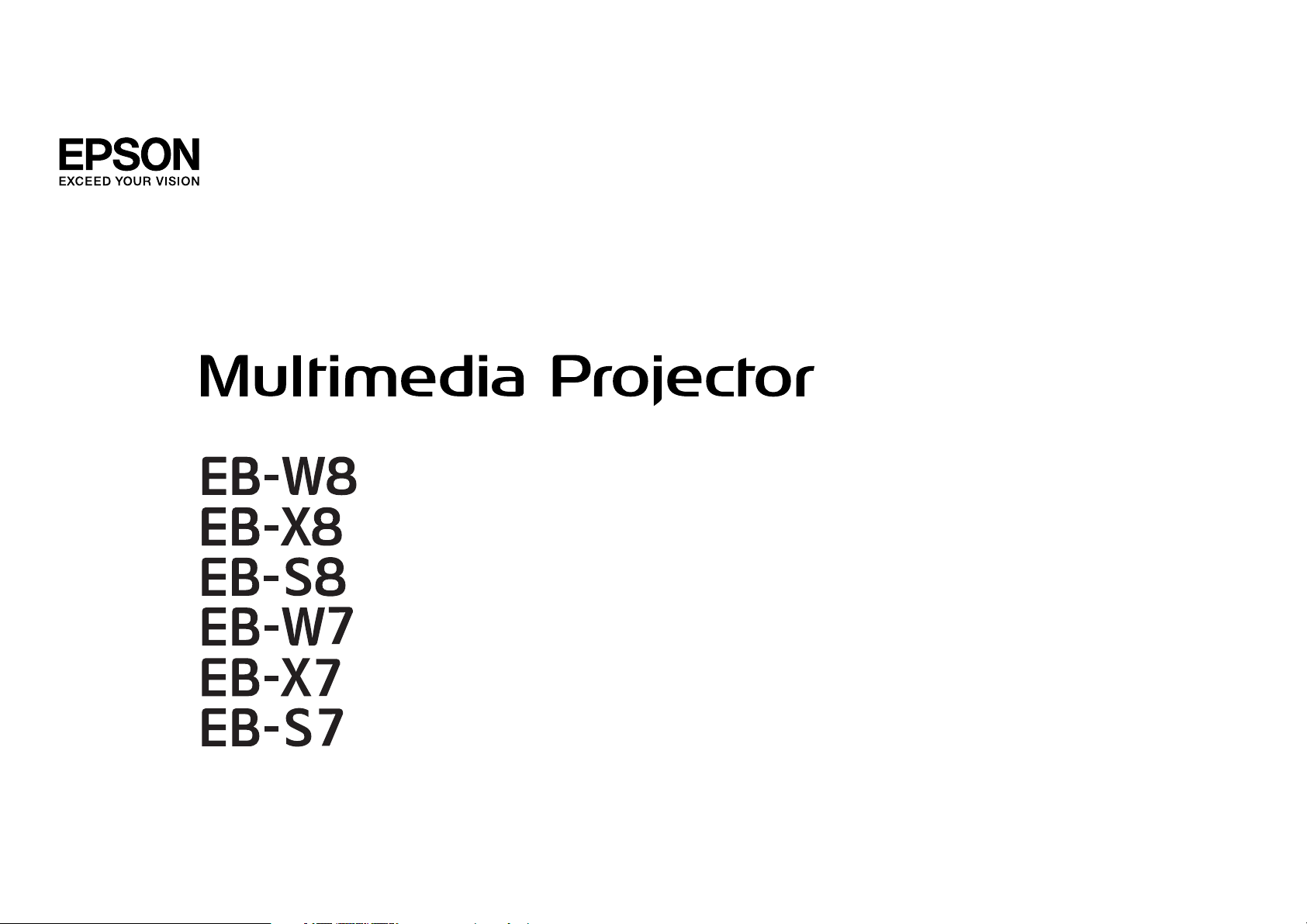
Brukerhåndbok
Page 2
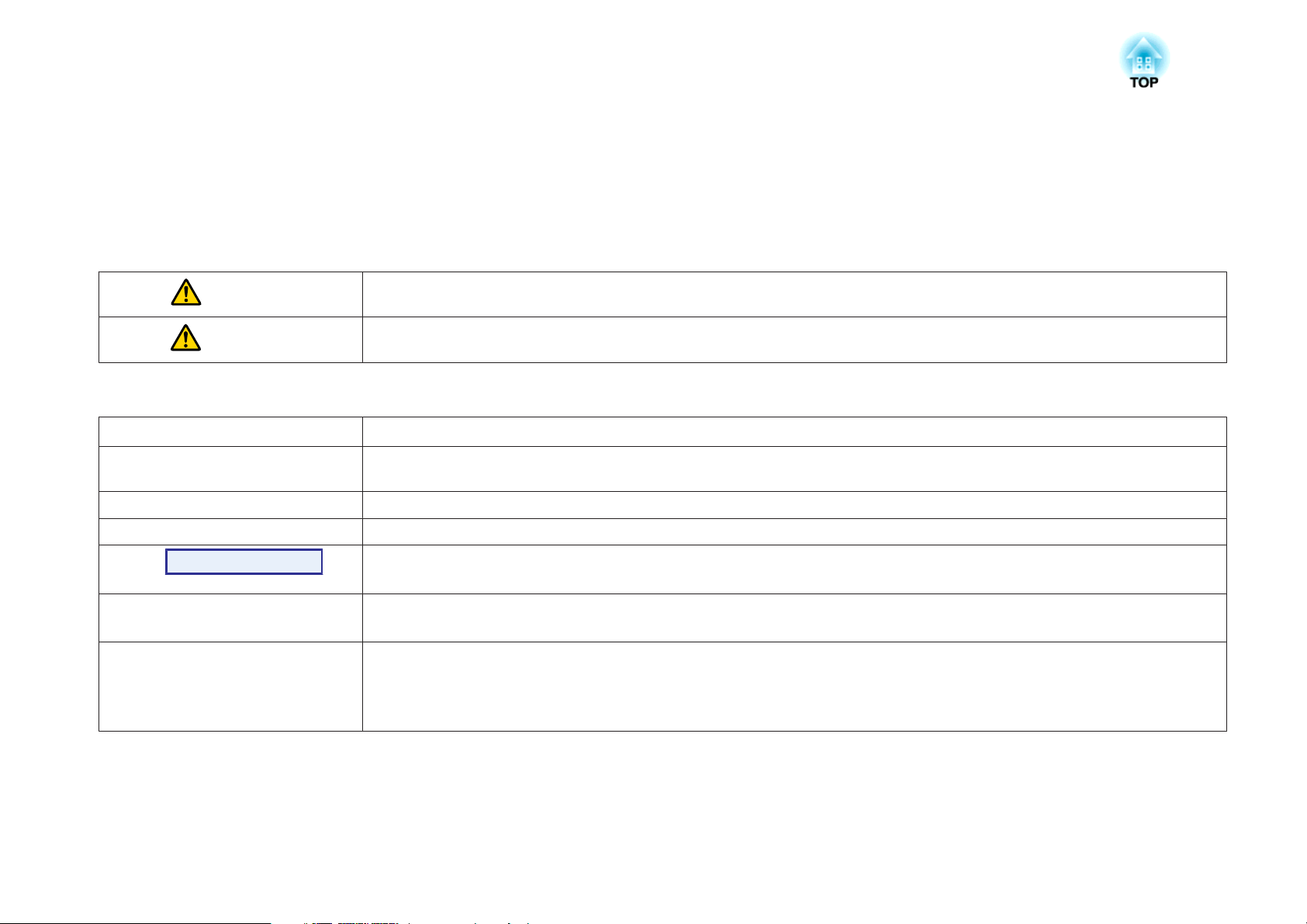
Betegnelser Som Brukes i Denne Brukerhåndboken
• Sikkerhetsmerking
Dokumentasjonen og projektoren anvender grafiske symboler for å vise sikker bruk av projektoren.
Merkingen og dens betydning er som følger. Gjør deg forstått med disse før du leser håndboken.
Advarsel
Forsiktig
• Merking for generell informasjon
Obs!
q
s Angir en side der man kan finne detaljert informasjon om et emne.
g
Fremgangsmåte
[ (Navn) ] Angir navnet på knappen på fjernkontrollen eller kontrollpanelet.
"(Menynavn)"
Lysstyrke (fete typer)
Dette symbolet viser informasjon om at det kan føre til mulig personskade eller også død, på grunn av at det brukes på feil måte, hvis det
ignoreres.
Dette symbolet viser informasjon om at det kan føre til mulig personskade eller fysisk skade, på grunn av at det brukes på feil måte, hvis
det ignoreres.
Angir prosedyrer som kan forårsake personskader eller materielle skader hvis man ikke er varsom.
Angir tilleggsinformasjon og punkter som kan være nyttige å vite om et emne.
Angir at det finnes en forklaring av understreket(e) ord foran dette symbolet i ordlisten. Se "Ordliste" i "Tillegg".ss.101
Angir operasjonsmetoder og operasjonenes rekkefølge.
Angitt prosedyre bør utføres i rekkefølgen som er oppgitt i de nummererte trinnene.
Eksempel: [Esc]-knapp
Angir elementer i Konfigurasjon-menyen.
For eksempel:
Velg "Lysstyrke" fra Bilde-menyen.
Bilde-meny - Lysstyrke
Page 3
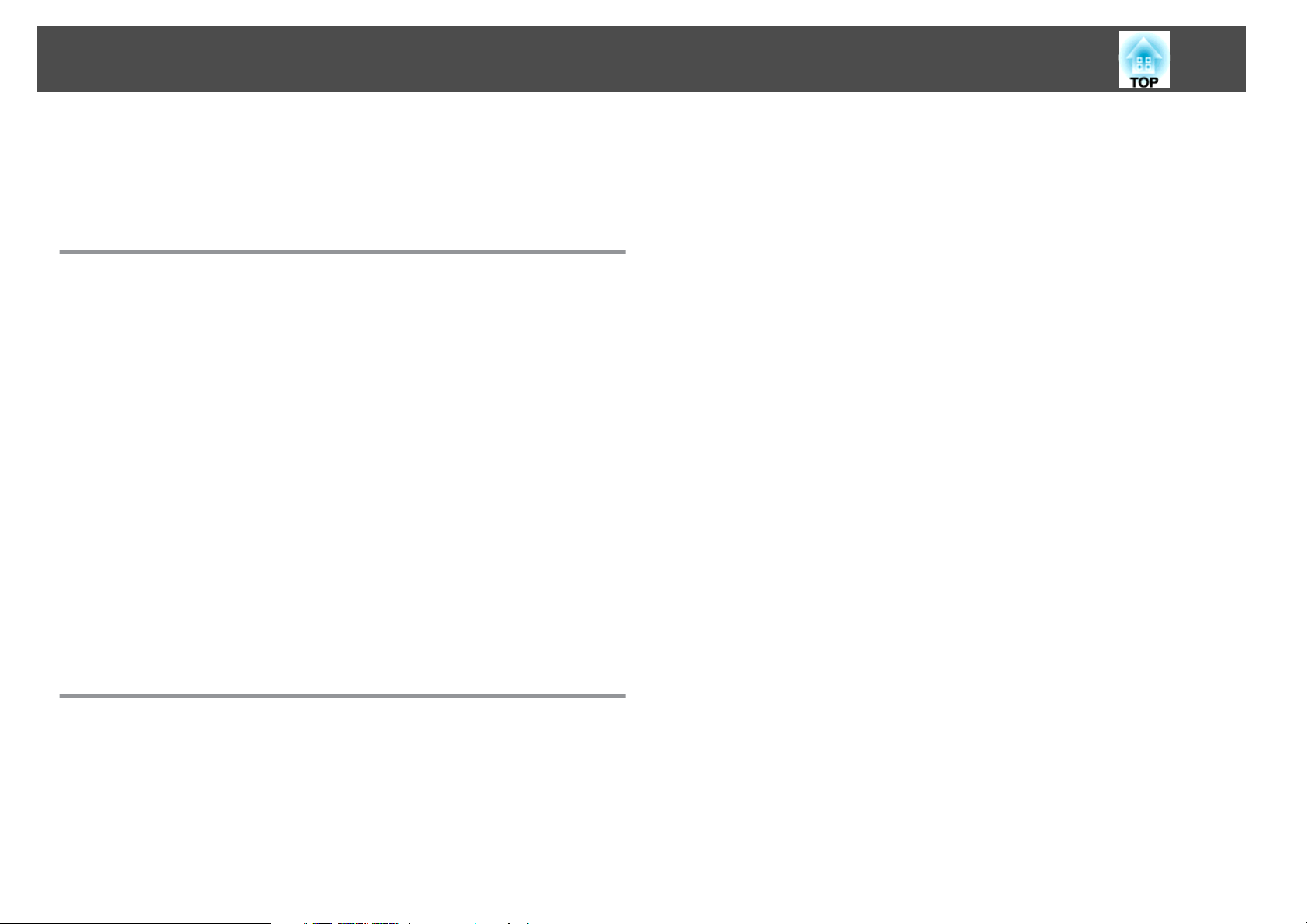
Innhold
3
Betegnelser Som Brukes i Denne
Brukerhåndboken........................................ 2
Innledning
Projektorfunksjoner......................................... 7
Funksjoner Som er Felles for alle Modeller..............................7
Laget for å være enkel å håndtere..................................7
Forbedrede sikkerhetsfunksjoner..................................7
Funksjoner for EB-W8/X8..........................................8
Projisere JPEG-bilder fra et USB-lagringsenhet eller digitalkamera uten å bruke en
datamaskin................................................. 8
Utstyrt med HDMI-port som har en rekke bruksområder, f.eks. for å se på filmer
og video...................................................8
Navn på Deler og Funksjoner................................. 9
Foran/Overside.................................................9
Bak (EB-W8/X8)................................................ 10
Bak (EB-S8)...................................................11
Bak (EB-W7/X7/S7).............................................12
Sokkel...................................................... 13
Kontrollpanel (EB-W8/X8/W7/X7)....................................13
Kontrollpanel (EB-S8/S7).........................................14
Fjernkontroll.................................................15
Nyttige funksjoner
Endre det Projiserte Bildet................................... 23
Automatisk Oppdage Inngangssignaler og Endre det Projiserte Bildet (Kildesøk)
..........................................................23
Skifte til målbildet via fjernkontrollen.................................24
Funksjoner for Forbedret Projeksjon......................... 25
Velge Projeksjonskvalitet (Velge Fargemodus)........................... 25
Innstilling av Automatisk Iris.......................................26
Skjule Bilde og Lyd Midlertidig (A/V av)................................ 26
Fryse Bildet (Stillbilde)...........................................27
Endre Bredde/høyde-forholdet.....................................27
Fremgangsmåter for å endre..................................... 27
Endre bildeforhold for bilder fra videoutstyr..........................28
Endre bildeforhold for databilder (EB-X8/S8/X7/S7).....................29
Endre bildeforhold for databilder (EB-W8/W7).........................30
Pekerfunksjon (Peker)........................................... 32
Forstørre en del av Bildet (E-Zoom)..................................33
Bruke Fjernkontrollen Som en Mus..................................34
Trådløs mus................................................34
Side Opp/Ned...............................................36
Sikkerhetsfunksjoner. ...................................... 37
Styre Brukere (Passordbeskyttelse)...................................37
Type Passordbeskyttelse.......................................37
Stille inn Passordbeskyttelse..................................... 37
Tast Inn Passordet............................................ 38
Begrense Bruken (Driftslås)........................................38
Tyveribeskyttelseslås............................................40
Installere kabellåsen.......................................... 40
Tilkoble Med USB-Kabel Og Projisere (USB Display)............ 19
Driftsbetingelser for USB Display.................................... 19
Koble til.....................................................19
Koble til for første gang........................................21
Fra og med andre gang........................................22
Gi en Presentasjon Med en Bildevis. (kun EB-W8/X8)........... 41
Spesifikasjoner For Filer Som Kan Projiseres I en Bildevis.. . . . . . . . . . . . . . . . . . . . 41
Tilkoble og Fjerne USB-enheter..................................... 41
Tilkoble USB-enheter..........................................41
Fjerne USB-enheter...........................................42
Starte Og Avslutte en Bildevis.......................................42
Starte en lysbildefremvisning....................................42
Avslutte en lysbildefremvisning................................... 42
Page 4
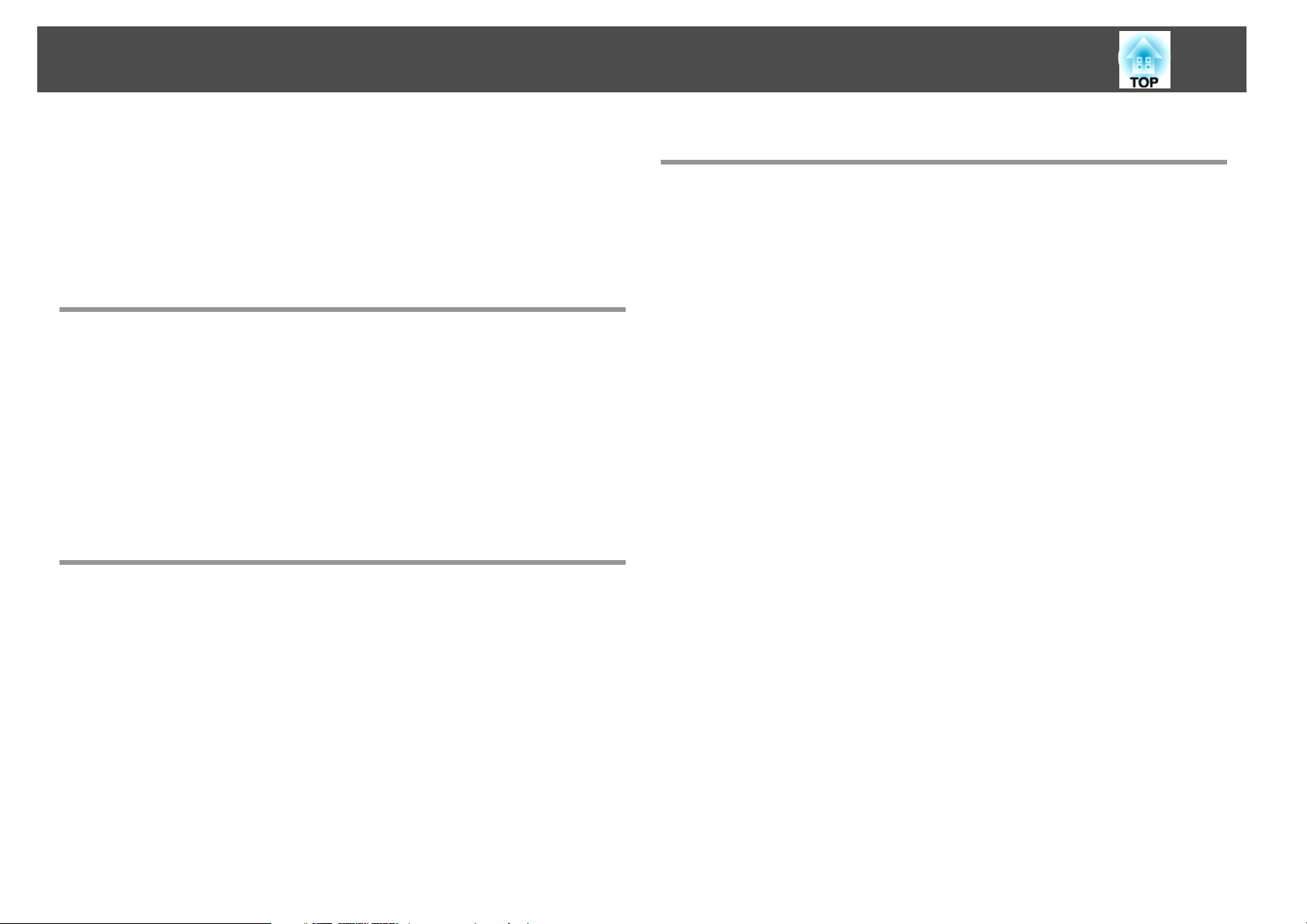
Innhold
4
Bildevis. Med Grunnleggende Funksjoner..............................42
Rotere Bilder.................................................43
Projisere Bildefiler..............................................44
Projisere et bilde.............................................44
Sekvensiell projisering av alle bildefiler i en mappe (Bildevis.)..............45
Innstilling for bildefilvisning og brukerinnstilling for Bildevis..................45
Konfigurasjon-meny
Bruke Konfigurasjon-meny.................................. 48
Liste over Funksjoner....................................... 49
Bilde-Meny...................................................49
Signal-Meny.................................................. 50
Innstillinger-Meny.............................................. 51
Utvidet-Meny................................................. 53
Info-Meny (kun Skjerm)..........................................55
Tilbakestill-Meny...............................................56
Feilsøking
Bruke Hjelp-funksjonen..................................... 58
Problemløsing.............................................. 59
Lese Indikatorene..............................................59
t
-indikator lyser eller blinker rødt................................. 60
m o
-indikator lyser eller blinker oransje.............................61
Når Indikatorene Ikke Er Til Hjelp.................................... 62
Problemer knyttet til bilder......................................63
Problemer når projeksjonen starter................................ 66
Andre problemer............................................67
Tillegg
Installeringsmetoder........................................ 70
Rengjøring................................................. 71
Rengjøre Projektorens Overflate....................................71
Rengjøre Linsen............................................... 71
Rengjøre Luftfilteret............................................71
Skifte ut Forbruksvarer. ..................................... 73
Skifte Batteriene I Fjernkontrollen................................... 73
Skifte Lampen................................................. 73
Periode for utskifting av lyspære..................................73
Slik skifter du lyspæren........................................74
Nullstille lampens brukstid......................................77
Skifte Luftfilteret...............................................77
Periode for utskifting av luftfilter..................................77
Slik skifter du luftfilter.........................................77
Valgfritt Tilbehør og Forbruksvarer.......................... 79
Valgfritt Tilbehør...............................................79
Forbruksvarer.................................................79
Lagre en Brukerlogo........................................ 80
Skjermstørrelse og Projeksjonsavstand....................... 82
Projiseringsavstander (EB-W8/W7)...................................82
Projiseringsavstander (EB-X8/X7).................................... 83
Projiseringsavstander (EB-S8/S7)....................................84
Koble Til Eksternt Utstyr (kun EB-W7/X7/S8/S7)............... 85
Koble Til Ekstern Monitor (kun EB-W7/X7/S7)............................85
Koble Til Eksterne Høyttalere (kun EB-S8/W7/X7/S7).......................86
Overvåke Og Kontrollere Projektoren Ved Hjelp Av en
Datamaskin (ESC/VP21-kommandoer)........................ 87
Før Du Starter................................................. 87
Kommandoliste............................................... 87
Kommunikasjonsprotokoll......................................88
Page 5
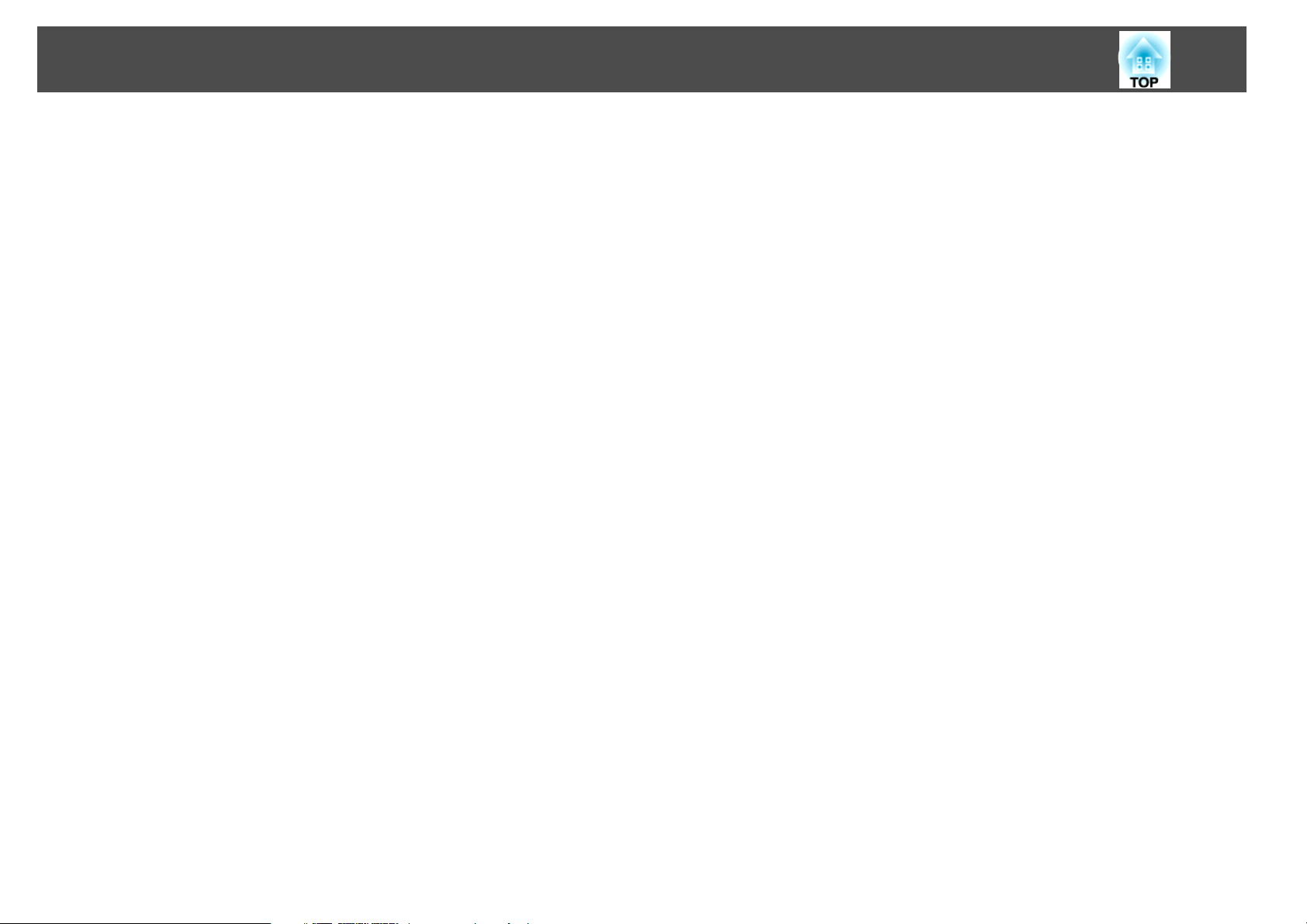
Innhold
Støttede Skjermer.......................................... 89
Støttede Skjermer (EB-W8/W7).....................................89
Datamaskinsignaler (analoge RGB).................................89
Komponentvideo............................................ 90
Komposittvideo/S-video.......................................90
Inngangssignal fra HDMI-inngangsporten (kun EB-W8)................... 91
Støttede Skjermer (EB-X8/X7)......................................92
Datamaskinsignaler (analoge RGB).................................92
Komponentvideo............................................ 93
Komposittvideo/S-video.......................................93
Inngangssignal fra HDMI-inngangsporten (kun EB-X8)...................93
Støttede Skjermer (EB-S8/S7)......................................94
Datamaskinsignaler (analoge RGB).................................94
Komponentvideo............................................ 95
Komposittvideo/S-video.......................................96
Spesifikasjoner............................................. 97
Generelle Spesifikasjoner for Projektor................................97
Utseende................................................. 100
5
Ordliste................................................... 101
Generelle Merknader...................................... 103
Generell Merknad:............................................. 103
Indeks.................................................... 104
Page 6
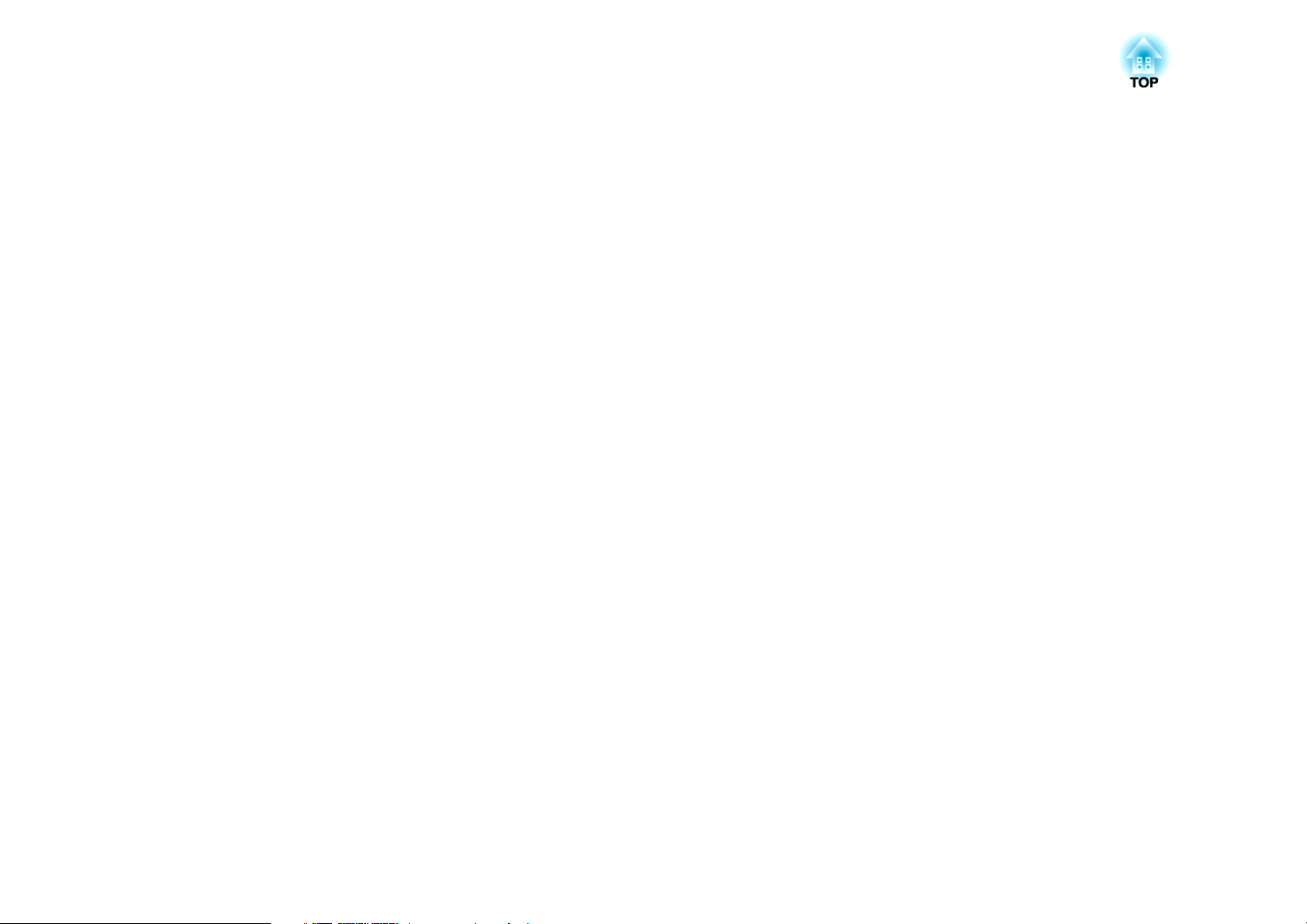
Innledning
Dette kapittelet forklarer projektorens funksjoner og navnet på delene.
Page 7
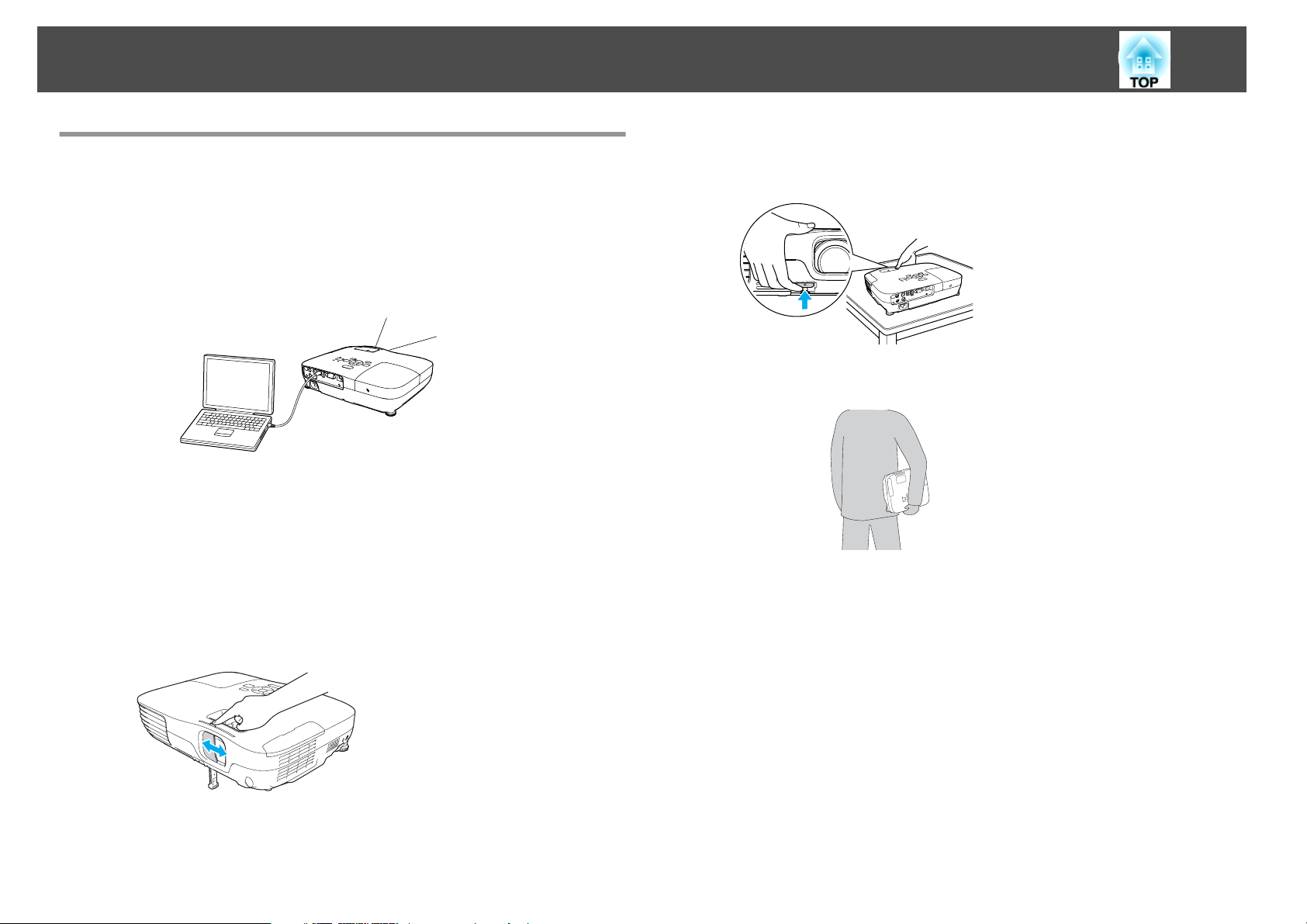
Projektorfunksjoner
7
Funksjoner Som er Felles for alle Modeller
Laget for å være enkel å håndtere
• Tilkoble med USB-kabel og projisere (USB Display)
Ved helt enkelt å koble projektoren til en Windows-basert datamaskin
med USB-kabelen, kan du projisere bilder fra dataskjermen.
"Tilkoble Med USB-Kabel Og Projisere (USB Display)" s.19
• Direkte strøm på/av
På steder med sentral strømstyring, som i et konferanserom, kan
projektoren settes til å automatisk slå seg av og på når strømkilden
som projektoren er koblet til slår seg av og på.
• A/V av-skyvedekselet gjør det enklere å bruke og oppbevare
projektoren
Du kan enkelt stoppe og gjenoppta projeksjon ved å åpne og lukke A/
V av-skyvedekselet. Dermed er det enklere å holde oversiktlige
presentasjoner.
• Utformingen med én fot betyr at du ikke må justere for å sette
projektoren i plan stilling
Du kan enkelt foreta høydejusteringer med én hånd.
s
• Kompakt enhet med lav vekt
Den lette og kompakte formen gjør den enkel å bære med seg.
• Ingen forsinkelse for nedkjøling
Når du har slått av strømmen til projektoren, kan du koble fra
projektorens strømkabel uten å først måtte vente til projektoren har
kjølt seg ned.
Forbedrede sikkerhetsfunksjoner
• Passordbeskyttelse for å begrense og styre bruk
Du kan begrense hvem som kan bruke projektoren ved å angi et passord.
• Driftslås begrenser bruken av knappene på kontrollpanelet
Du kan bruke denne funksjonen for å hindre at andre endrer
projektorinnstillinger uten tillatelse ved arrangementer, på skoler og så
videre.
Page 8
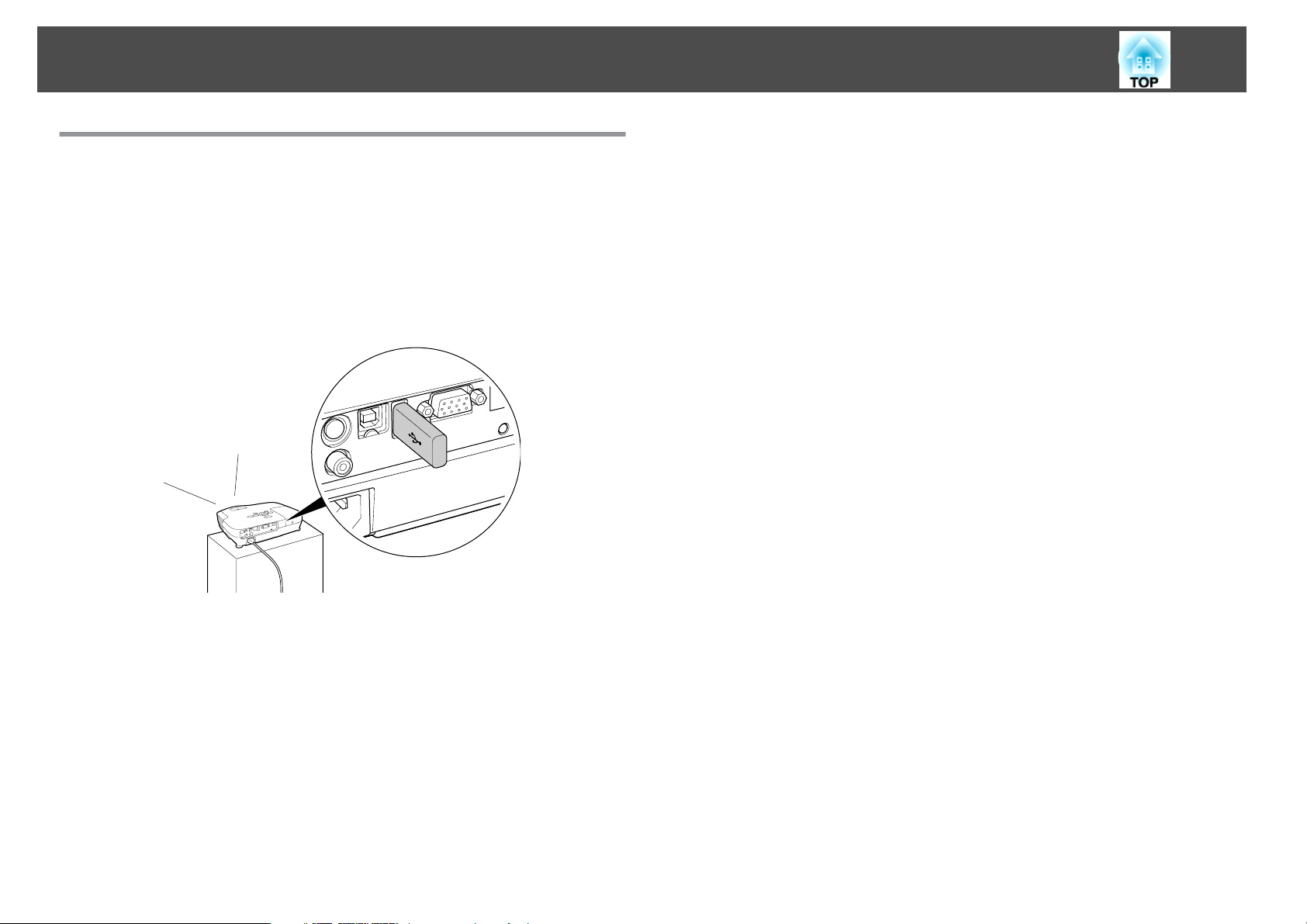
Projektorfunksjoner
Funksjoner for EB-W8/X8
Projisere JPEG-bilder fra et USB-lagringsenhet eller digitalkamera uten å bruke en datamaskin
Du kan projisere en Bildevis. bestående av JPEG-bilder, f.eks. av bilder
som er tatt med et digitalkamera, ved å koble til et USB-lagringsenhet
eller et digitalkamera til projektoren. Bildene projiseres raskt og enkelt
uten bruk av datamaskin.
EB-W8/X8)"
s
"Gi en Presentasjon Med en Bildevis. (kun
8
Utstyrt med HDMI-port som har en rekke bruksområder, f.eks. for å se på filmer og video
Du kan projisere høyoppløselige bilder og musikk ved å koble forskjellig
digitalt RGB-utstyr til HDMI-porten, som f.eks. en DVD-spiller,
Blu-ray-spiller, spillkonsoll, eller, selvfølgelig, en datamaskin.
Page 9
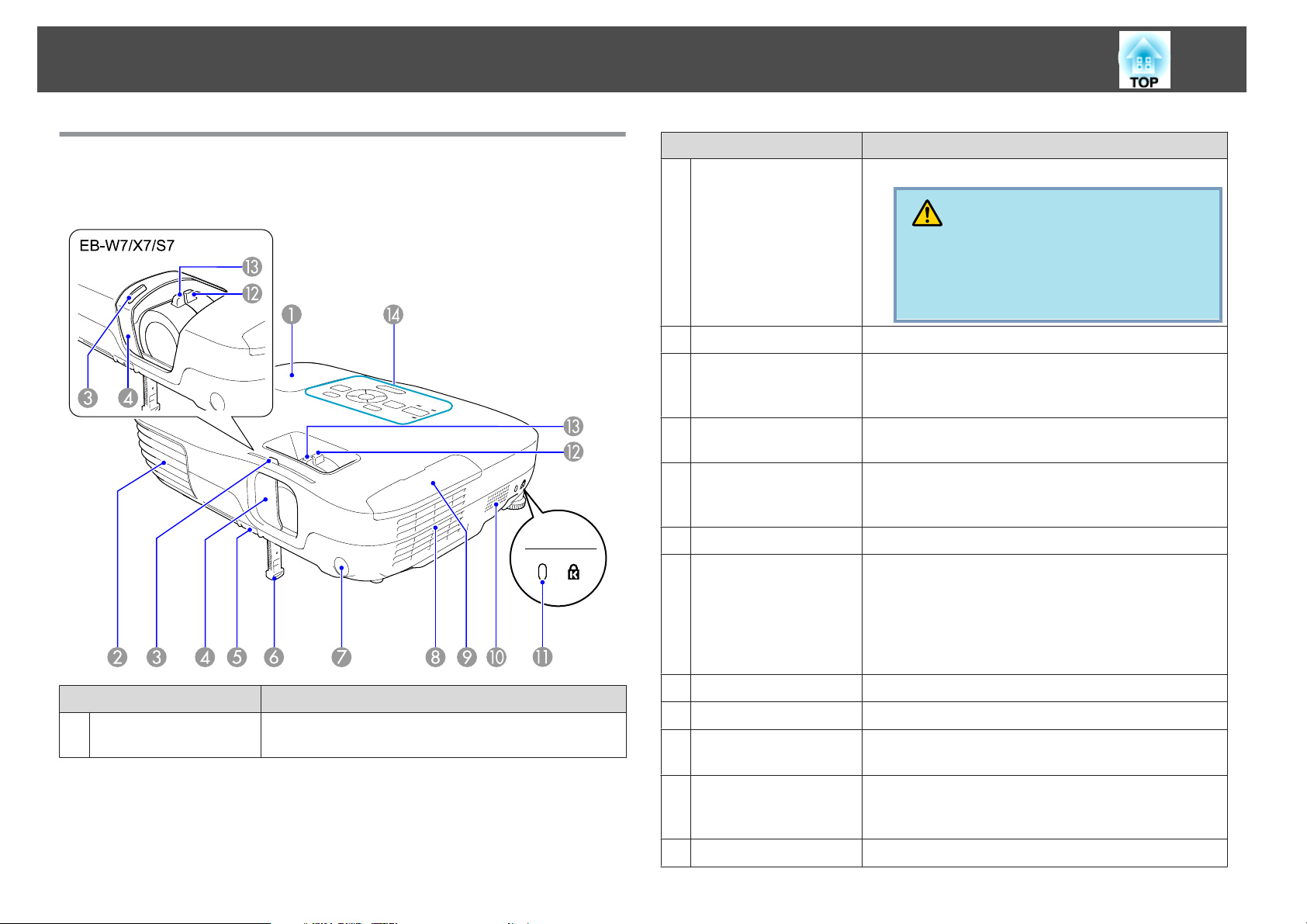
Navn på Deler og Funksjoner
9
Foran/Overside
Illustrasjonen viser EB-W8/X8. Fra nå av vil alle funksjoner som
forklares benytte illustrasjoner av EB-W8/X8, med mindre annet er nevnt.
Navn Funksjon
Luftutløpsåpning
B
A/V av-skyvebryter
C
A/V av-skyvedeksel
D
Justerspak for fot
E
Justerbar frontfot
F
Fjernmottaker
G
Luftfilter
H
(Luftinntaksåpning)
Luftutløp for luft som kjøler ned projektoren innvendig.
Forsiktig
Ikke plasser gjenstander som kan deformeres eller
på annen måte påvirkes av varme, nær luftutløpsåpningen, og ikke plasser ansikt eller hender nær
åpningen under projeksjonen.
Skyv bryteren for å åpne og lukk A/V av-skyvedekselet.
Lukkes når projeksjon ikke pågår, for å beskytte linsen.
Ved å lukke denne under projeksjon, kan du skjule bilde
og lyd (A/V av).s s.26
Trekk ut justerspaken for fot og trekk den justerbare
frontfoten ut og sammen igjen.s Hurtigveiledning
Utvid og juster posisjonen til det projiserte bildet når
projektoren står på et underlag, for eksempel et
skrivebord.s Hurtigveiledning
Mottar signaler fra fjernkontrollen.s Hurtigveiledning
Tar inn luft for å kjøle ned projektoren internt. Hvis det
samler seg støv her, kan dette føre til at projektorens
innvendige temperatur stiger, og dette kan igjen føre til
driftsproblemer og forkorte levetiden til den optiske
motoren. Sørg for å rengjøre luftfilteret jevnlig.
s.71, s.77
s
Lampedeksel
A
Navn Funksjon
Åpne dette dekselet når du skifter projektorlampen.s
s.73
Deksel til luftfilter
I
Høyttaler
J
Sikkerhetsåpning
K
Zoomring
L
(kun EB-W8/X8/W7/
X7)
Fokuseringsring
M
Åpne og lukke når du skifter luftfilteret.s s.77
Sikkerhetsåpningen er kompatibel med Microsaver
Security System fra Kensington.s s.40
Justerer bildestørrelsen.s Hurtigveiledning
Justerer bildefokuset.s Hurtigveiledning
Page 10
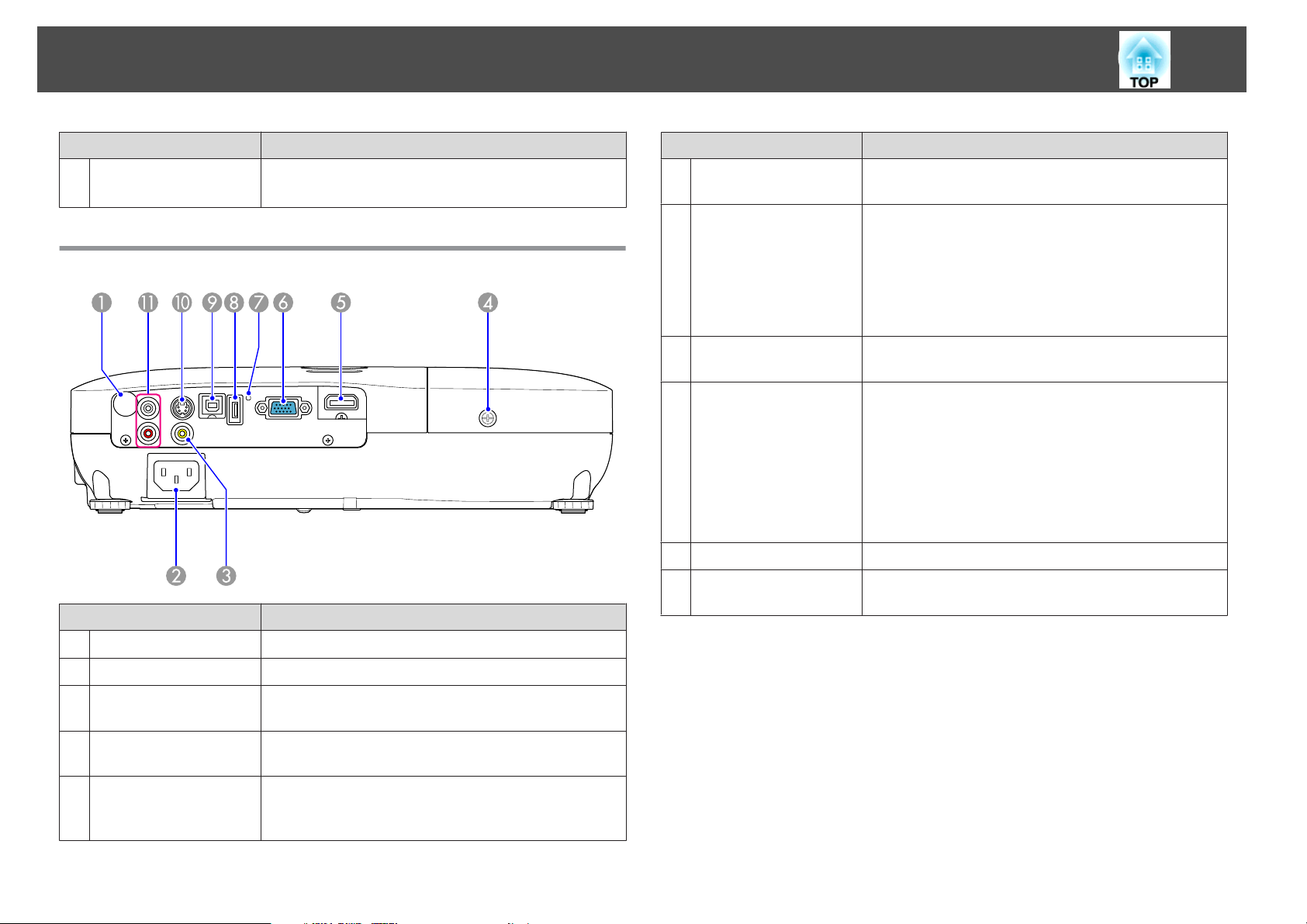
Navn på Deler og Funksjoner
10
Navn Funksjon
Kontrollpanel
N
Bak (EB-W8/X8)
Navn Funksjon
Fjernmottaker
A
Strøminntak
B
Video
C
(Video)-inngangsport
Festeskrue til
D
lampedeksel
HDMI-inngangsport
E
s "Kontrollpanel (EB-W8/X8/W7/X7)" s.13
s "Kontrollpanel (EB-S8/S7)" s.14
Mottar signaler fra fjernkontrollen.s Hurtigveiledning
Kobler til strømkabelen.s Hurtigveiledning
For komposittvideosignaler fra videokilder.
Skrue for å låse lampedekselet på plass.s s.73
Inngående videosignaler fra HDMI-kompatibelt
videoutstyr og datamaskiner. Denne projektoren er
kompatibel med HDCP
g
Navn Funksjon
Computer-inngangsp
F
ort
USB-indikator
G
USB(TypeA)-port
H
USB(TypeB)-port
I
S-Video-inngangsport
J
Audio-L/
K
R-inngangsport
For videosignaler fra en datamaskin og
komponentvideosignaler fra andre videokilder.
Nedenfor forklares statusen til USB-enheter som er
koblet til USB(Type A)-porten.
AV: USB-enhet er ikke tilkoblet
Lyser oransje: USB-enhet er tilkoblet
Lyser grønt: USB-enhet er i bruk
Lyser rødt: Feil
Kobler til en USB-lagringsenhet eller digitalkamera og
projiserer JPEG-bilder via Bildevis..
Du kan bruke de følgende funksjonene ved å koble til en
datamaskin med den medfølgende USB-kabelen.
• USB Display s s.19
• Trådløs muss s.34
• Sideveksling for dokumentfiler som f.eks.
PowerPoint-filers s.36
• Overvåke og kontrollere projektoren via
USB-kommunikasjons s.87
For S-Videosignaler fra videokilder.
Tar imot lydsignaler fra lydutgangen på den andre
enheten.s Hurtigveiledning
Page 11

Navn på Deler og Funksjoner
11
Bak (EB-S8)
Navn Funksjon
Fjernmottaker
A
Audio-port
B
Mottar signaler fra fjernkontrollen.s Hurtigveiledning
Tar imot lydsignaler fra lydutgangen på den andre
enheten.s Hurtigveiledning
Navn Funksjon
USB(TypeB)-port
G
S-Video-inngangsport
H
Audio Out-port
I
Du kan bruke de følgende funksjonene ved å koble til en
datamaskin med den medfølgende USB-kabelen.
• USB Display s s.19
• Trådløs muss s.34
• Sideveksling for dokumentfiler som f.eks.
PowerPoint-filers s.36
• Overvåke og kontrollere projektoren via
USB-kommunikasjons s.87
For S-Videosignaler fra videokilder.
Sender lyden fra bildet som projiseres, til eksterne
høyttalere.s s.86
Strøminntak
C
Video-inngangsport
D
Festeskrue til
E
lampedeksel
Computer-inngangsp
F
ort
Kobler til strømkabelen.s Hurtigveiledning
For komposittvideosignaler fra videokilder.
Skrue for å låse lampedekselet på plass.s s.73
For videosignaler fra en datamaskin og
komponentvideosignaler fra andre videokilder.
Page 12
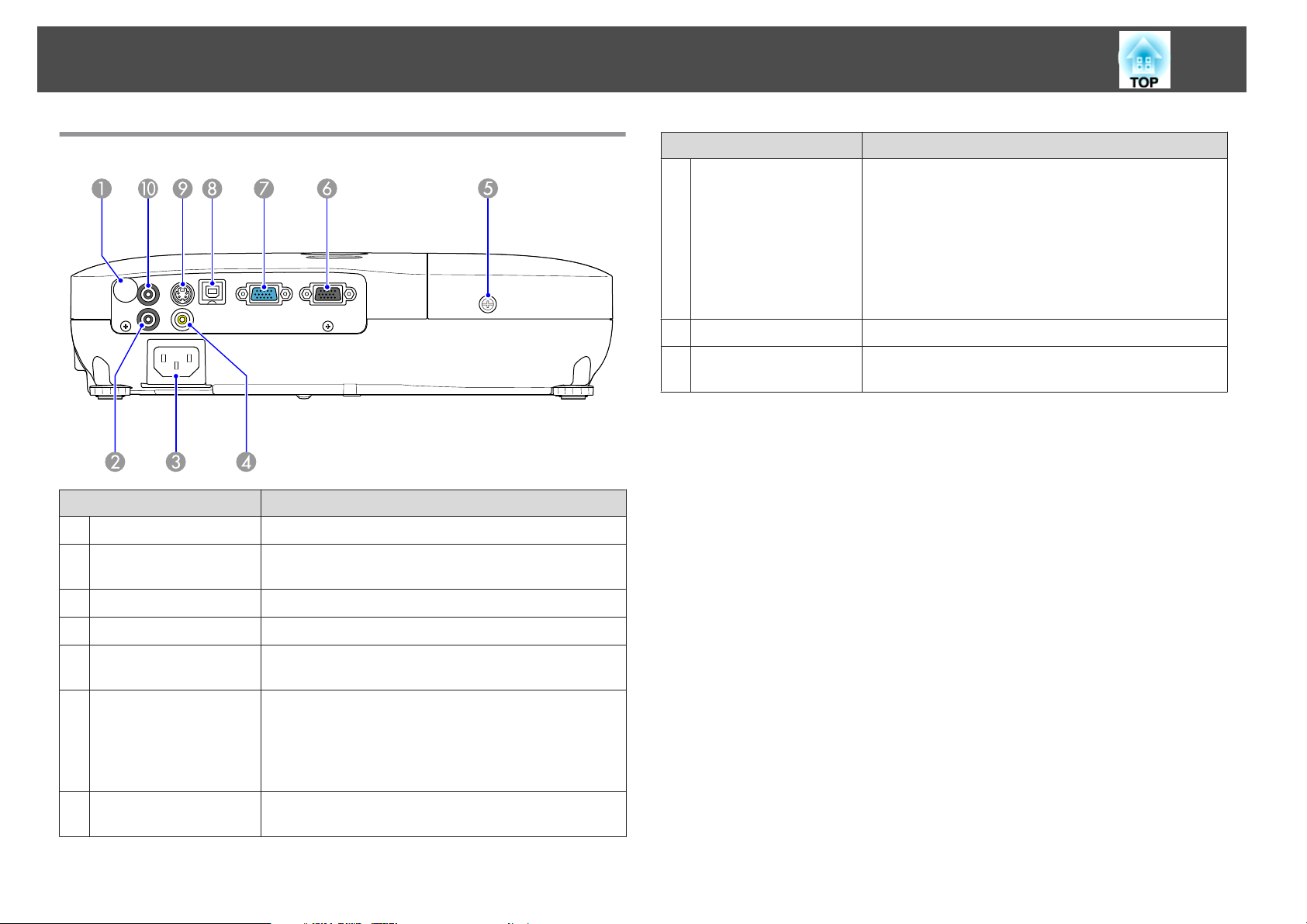
Navn på Deler og Funksjoner
12
Bak (EB-W7/X7/S7)
Navn Funksjon
Fjernmottaker
A
Audio-port
B
Mottar signaler fra fjernkontrollen.s Hurtigveiledning
Tar imot lydsignaler fra lydutgangen på den andre
enheten.s Hurtigveiledning
Navn Funksjon
USB(TypeB)-port
H
S-Video-inngangsport
I
Audio Out-port
J
Du kan bruke de følgende funksjonene ved å koble til en
datamaskin med en vanlig USB-kabel.
• USB Displays s.19
• Trådløs muss s.34
• Sideveksling for dokumentfiler som f.eks.
PowerPoint-filers s.36
• Overvåke og kontrollere projektoren via
USB-kommunikasjons s.87
For S-Videosignaler fra videokilder.
Sender lyden fra bildet som projiseres, til eksterne
høyttalere.s Hurtigveiledning
Strøminntak
C
Video-inngangsport
D
Festeskrue til
E
lampedeksel
Monitor Out-port
F
Computer-inngangsp
G
ort
Kobler til strømkabelen.s Hurtigveiledning
For komposittvideosignaler fra videokilder.
Skrue for å låse lampedekselet på plass.s s.73
Sender bildesignalet fra datamaskinen som er koblet til
Computer-inngangsporten, til en ekstern skjerm. Ikke
tilgjengelig for komponentvideosignaler aller andre
signaler som sendes til andre porter enn inngangsporten
Computer. s s.85
For videosignaler fra en datamaskin og
komponentvideosignaler fra andre videokilder.
Page 13
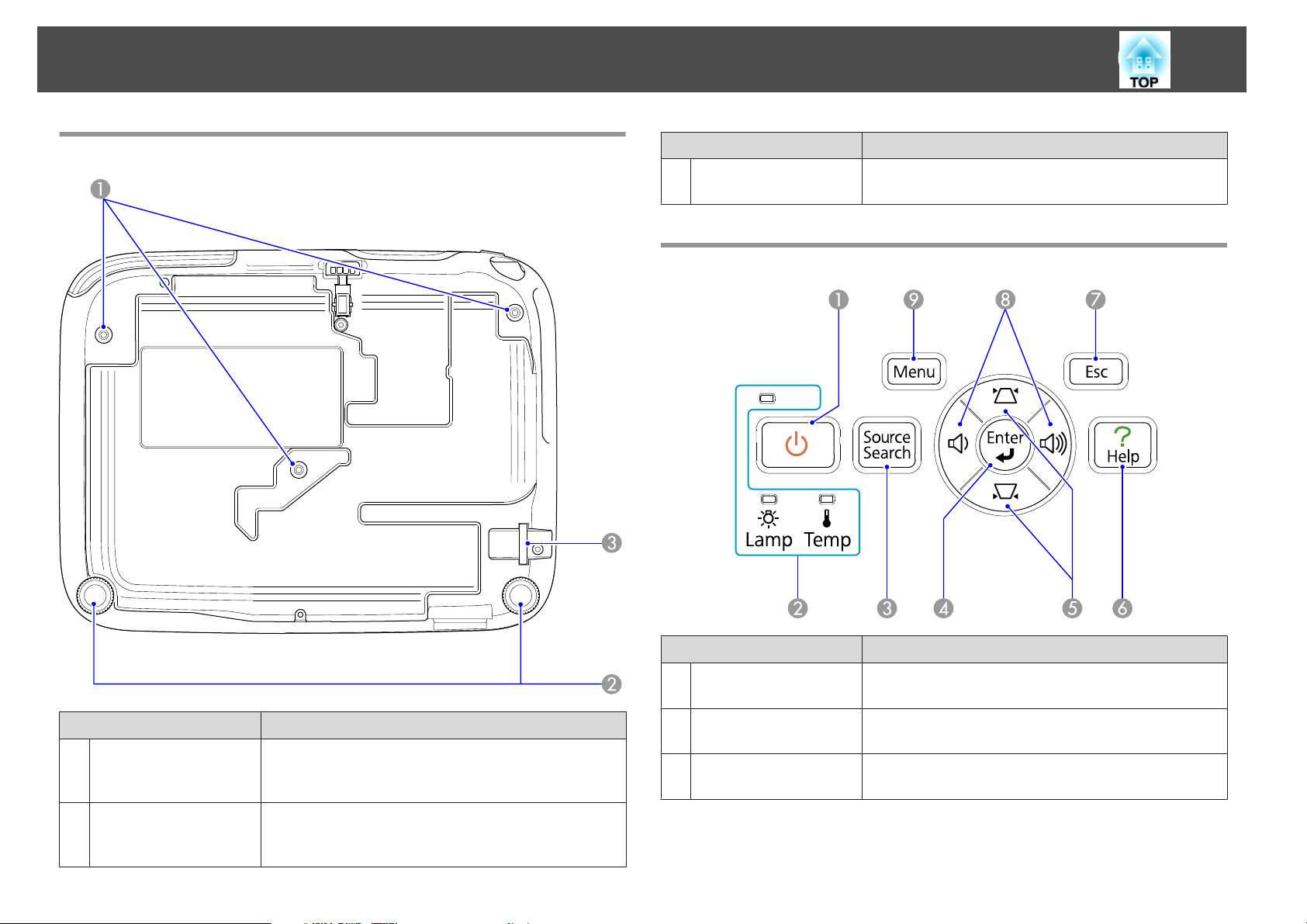
Navn på Deler og Funksjoner
13
Sokkel
Navn Funksjon
Installeringspunkt for
C
sikkerhetskabel
Før en vanlig kabellås som fås kjøpt i handelen, gjennom
her og lås den fast. s s.40
Kontrollpanel (EB-W8/X8/W7/X7)
Navn Funksjon
Festepunkter ved
A
takmontering
(tre punkter)
Bakre fot
B
Fest valgfri takmontering her når du henger projektoren
fra taket. s s.70, s.79
Ved plassering på skrivebord dreier du her for å trekke
ut og sammen igjen for å justere horisontal skråstilling.
Hurtigveiledning
s
Navn Funksjon
[t]-knapp
A
Statusindikatorer
B
[Source
C
Search]-knapp
Slår på eller av strømmen til projektoren.s
Hurtigveiledning
Fargen på indikatorene og hvorvidt de blinker eller lyser
indikerer projektorens status.s s.59
Endrer til neste inngangskilde som er koblet til
projektoren, og sender ut et bilde.s s.23
Page 14
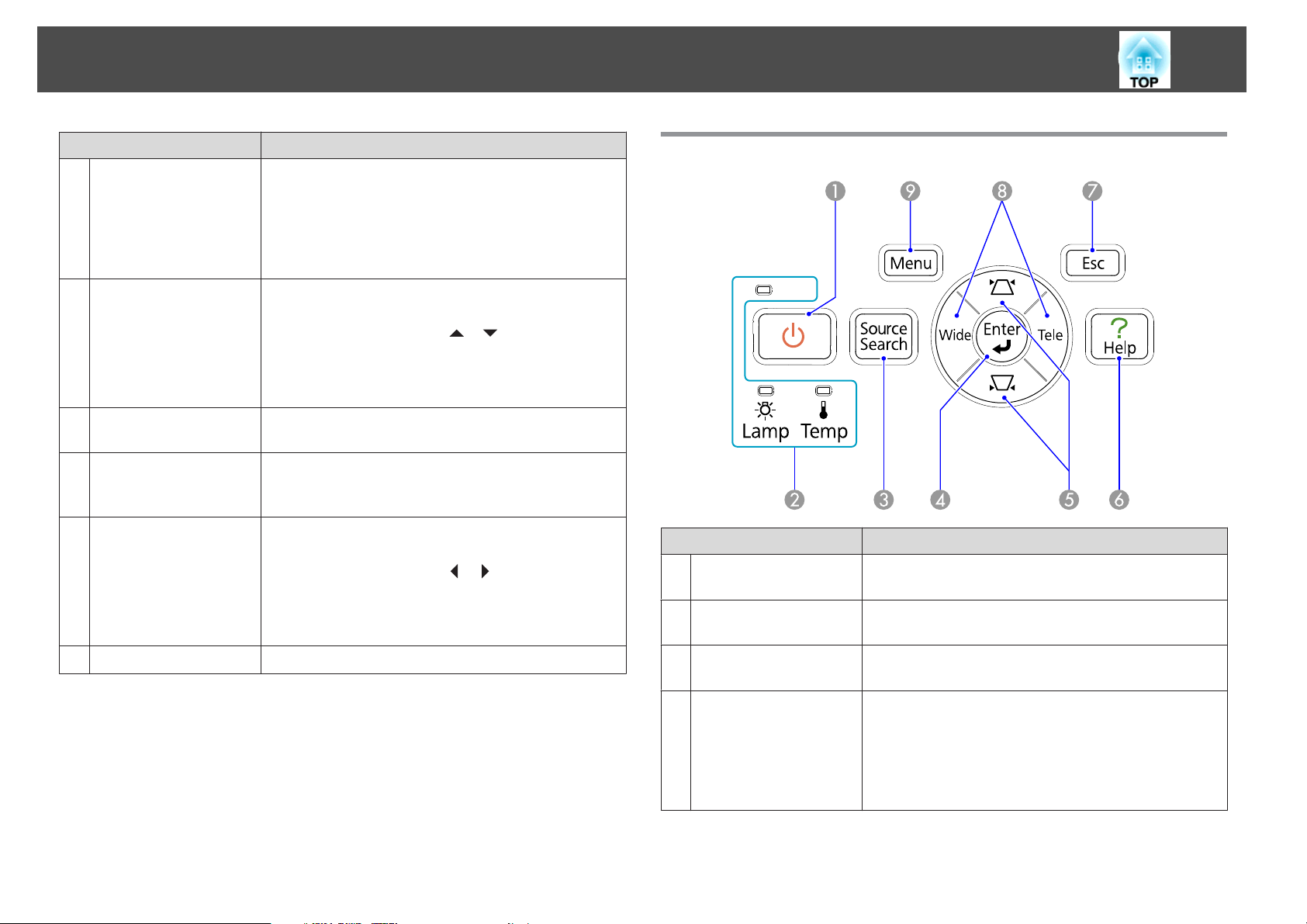
Navn på Deler og Funksjoner
14
Navn Funksjon
[Enter]-knapp
D
[w] [v]-knapper
E
[Help]-knapp
F
[Esc]-knapp
G
[a] [b]-knapper
H
[Menu]-knapp
I
Hvis du trykker på denne under projisering av bilder fra
datamaskinen, justerer den automatisk Bildejustering,
Synk. og Plassering for å projisere bildet best mulig.
Når det vises en Konfigurasjon-meny eller et
Hjelp-skjermbilde, godtar den og angir gjeldende valg,
og flytter til neste nivå.
Korrigerer Keystone-forvridning. s Hurtigveiledning
Når det projiseres i Bildevis. (kun EB-W8/X8), har
knappene kun funksjonene [
på denne når en Konfigurasjon-meny eller et
Hjelp-skjermbilde vises, velger disse knappene
menyelementer og innstillingsverdier.s s.48
Viser og lukker Hjelp-skjermbildet som viser hvordan
du skal håndtere eventuelle problemer.s s.58
Stopper gjeldende funksjon. Hvis du trykker på denne
når en Konfigurasjon-meny vises, flytter den til forrige
menynivå. ss.48
Justerer volumet. s Hurtigveiledning
Når det projiseres i Bildevis. (kun EB-W8/X8), har
knappene kun funksjonene [
på denne når en Konfigurasjon-meny eller et
Hjelp-skjermbilde vises, velger disse knappene
menyelementer og innstillingsverdier.s s.48
Viser og lukker Konfigurasjon-menyen.s s.48
][ ]. Hvis du trykker
][ ]. Hvis du trykker
Kontrollpanel (EB-S8/S7)
Navn Funksjon
[t]-knapp
A
Statusindikatorer
B
[Source
C
Search]-knapp
[Enter]-knapp
D
Slår på eller av strømmen til projektoren.s
Hurtigveiledning
Fargen på indikatorene og hvorvidt de blinker eller lyser
indikerer projektorens status.s s.59
Endrer til neste inngangskilde som er koblet til
projektoren, og sender ut et bilde.s s.23
Hvis du trykker på denne under projisering av bilder fra
datamaskinen, justerer den automatisk Bildejustering,
Synk. og Plassering for å projisere bildet best mulig.
Når det vises en Konfigurasjon-meny eller et
Hjelp-skjermbilde, godtar den og angir gjeldende valg,
og flytter til neste nivå.
Page 15
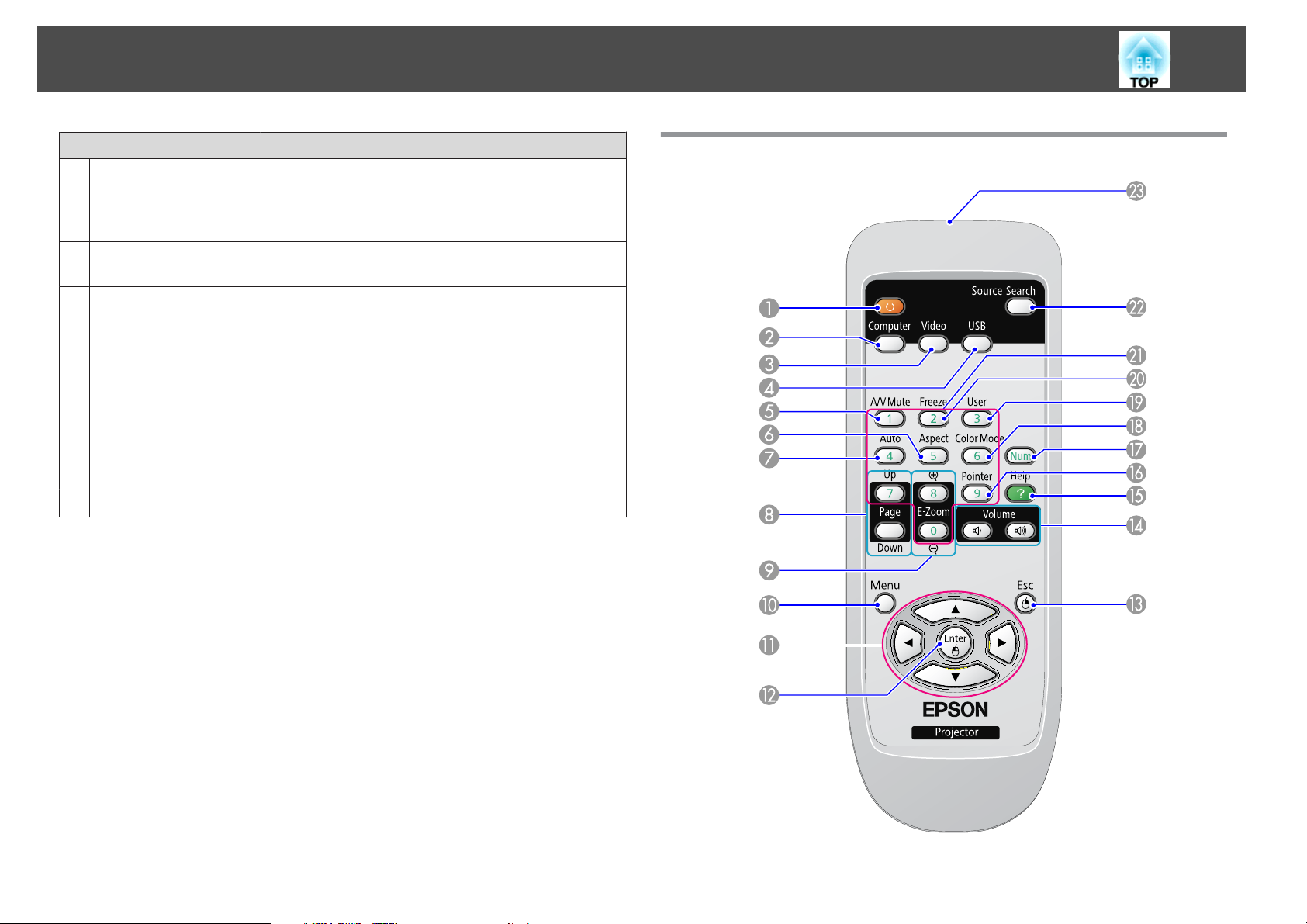
Navn på Deler og Funksjoner
15
Navn Funksjon
[w] [v]-knapper
E
[Help]-knapp
F
[Esc]-knapp
G
[Tele]/
H
[Vidvinkel]-knapper
[Menu]-knapp
I
Korrigerer Keystone-forvridning. s Hurtigveiledning
Fjernkontroll
Hvis du trykker på denne når en Konfigurasjon-meny
eller et Hjelp-skjermbilde vises, velger disse knappene
menyelementer og innstillingsverdier.s s.48
Viser og lukker Hjelp-skjermbildet som viser hvordan
du skal håndtere eventuelle problemer.s s.58
Stopper gjeldende funksjon. Hvis du trykker på denne
når en Konfigurasjon-meny vises, flytter den til forrige
menynivå. s s.48
Justerer skjermstørrelsen på projeksjonen. Trykk på
[Tele]-knappen for å redusere skjermstørrelsen, eller
trykk på [Vidvinkel]-knappen for å øke den.
s Hurtigveiledning
Hvis du trykker på denne når en Konfigurasjon-meny
eller et Hjelp-skjermbilde vises, velger disse knappene
menyelementer og innstillingsverdier.s s.48
Viser og lukker Konfigurasjon-menyen.s s.48
Page 16

Navn på Deler og Funksjoner
16
Navn Funksjon
[t]-knapp
A
[Computer]-knapp
B
[Video]-knapp
C
[USB]-knapp
D
[A/V Mute]-knapp
E
[Aspect]-knapp
F
[Auto]-knapp
G
[Page]-knapper
H
(Down) (Up)
[E-Zoom]-knapper
I
(z) (x)
[Menu]-knapp
J
K
[ ][ ]
][ ]-knapp
[
Slår på eller av strømmen til projektoren.s
Hurtigveiledning
Bytter til bilder fra Computer-inngangsporten.s s.24
Hver gang knappen trykkes inn, veksler bildet mellom
inngangsportene Video, S-Video og HDMI (kun EB-W8/
X8).s s.24
Hver gang knappen trykkes inn, veksler bildet mellom
USB Display og Bildevis. (kun EB-W8/X8).s s.24
Slår videoen og lyden på eller av.s s.26
Sideforholdet endres hver gang man trykker på knappen.
s s.27
Hvis du trykker på denne under projisering av bilder fra
datamaskinen, justerer den automatisk Bildejustering,
Synk. og Plassering for å projisere bildet best mulig.
• Når disse trykkes inn mens projektoren er koblet til en
datamaskin med en USB-kabel, kan du bla opp og ned
på skjermen.s s.36
• Ved projisering i Bildevis. vises den forrige/neste
skjermen når du trykker på denne knappen. (kun
EB-W8/X8)s s.44
(z) Forstørrer bildet uten å endre projeksjonsstørrelsen.
(x) Reduserer deler av bilder som er blitt forstørret ved
hjelp av [z]-knappen. s s.33
Viser og lukker Konfigurasjon-menyen.s s.48
Når det vises en Konfigurasjon-meny eller et
Hjelp-skjermbilde, velger disse knappene
menyelementer og innstillingsverdier. s s.48
Når funksjonen for Trådløs mus brukes, flyttes
musepekeren i den retningen som knappen skyves.s
s.34
Navn Funksjon
[Enter]-knapp
L
[Esc]-knapp
M
[Volume]-knapper (a)
N
(b)
[Help]-knapp
O
[Pointer]-knapp
P
[Num]-knapp
Q
[Color Mode]-knapp
R
[User]-knapp
S
[Freeze]-knapp
T
Numeriske knapper
U
[Search]-knapp
V
Når det vises en Konfigurasjon-meny eller et
Hjelp-skjermbilde, godtar den og angir gjeldende valg,
og flytter til neste nivå. s s.48
Fungerer som venstre museknapp når du bruker
funksjonen for Trådløs mus. s s.34
Stopper gjeldende funksjon. Hvis du trykker på denne
når en konfigurasjonsmeny vises, flytter den til forrige
nivå. s s.48
Fungerer som høyre museknapp når du bruker
funksjonen for Trådløs mus. s s.34
(a) Senker volumet.
(b) Øker volumet.
s Hurtigveiledning
Viser og lukker Hjelp-skjermbildet som viser hvordan
du skal håndtere eventuelle problemer.s s.58
Trykk på knappen for å aktivere skjermpekeren.s
s.32
Brukes ved angivelse av passord.s s.37
Hver gang du trykker på knappen, endres fargemodusen.
s s.25
Trykkes for å tilordne et element du bruker ofte, fra de
fire tilgjengelige elementene på Konfigurasjon-menyen.
Når du trykker på knappen, vises valg-/
justeringsskjermbildet for tilordnet menyelement, der
du kan foreta innstillinger/justeringer ved hjelp av ett
enkelt tastetrykk. Strømforbruk er tilordnet som
standardinnstilling.s s.51
Bilder settes i eller tas ut av pause.s s.27
Brukes ved angivelse av passord.s s.37
Endrer til neste inngangskilde som er koblet til
projektoren, og sender ut et bilde.s s.23
Page 17
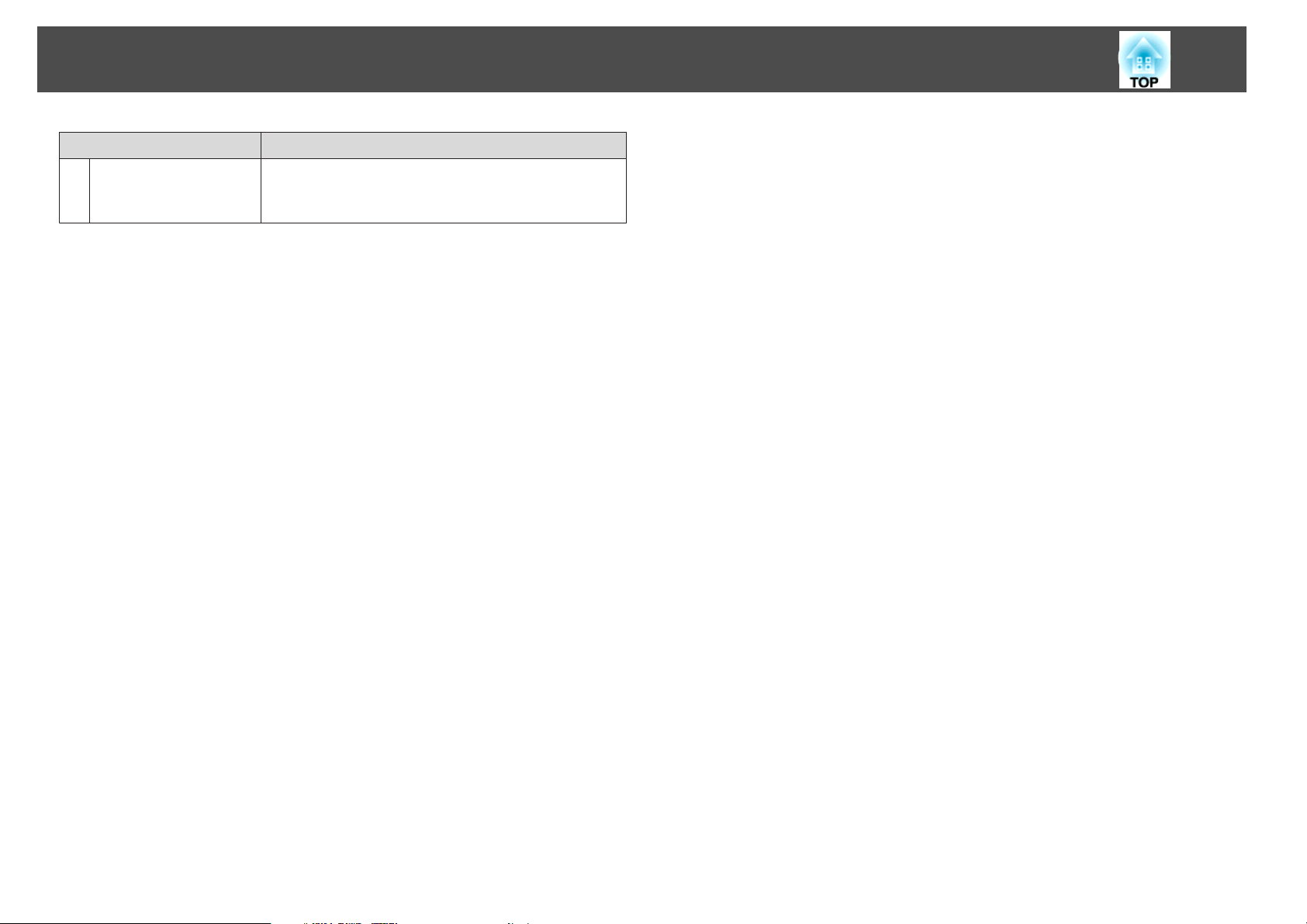
Navn på Deler og Funksjoner
Navn Funksjon
Fjernkontrollens
W
lysutstrålende
område
Sender ut fjernkontrollsignaler.
17
Page 18
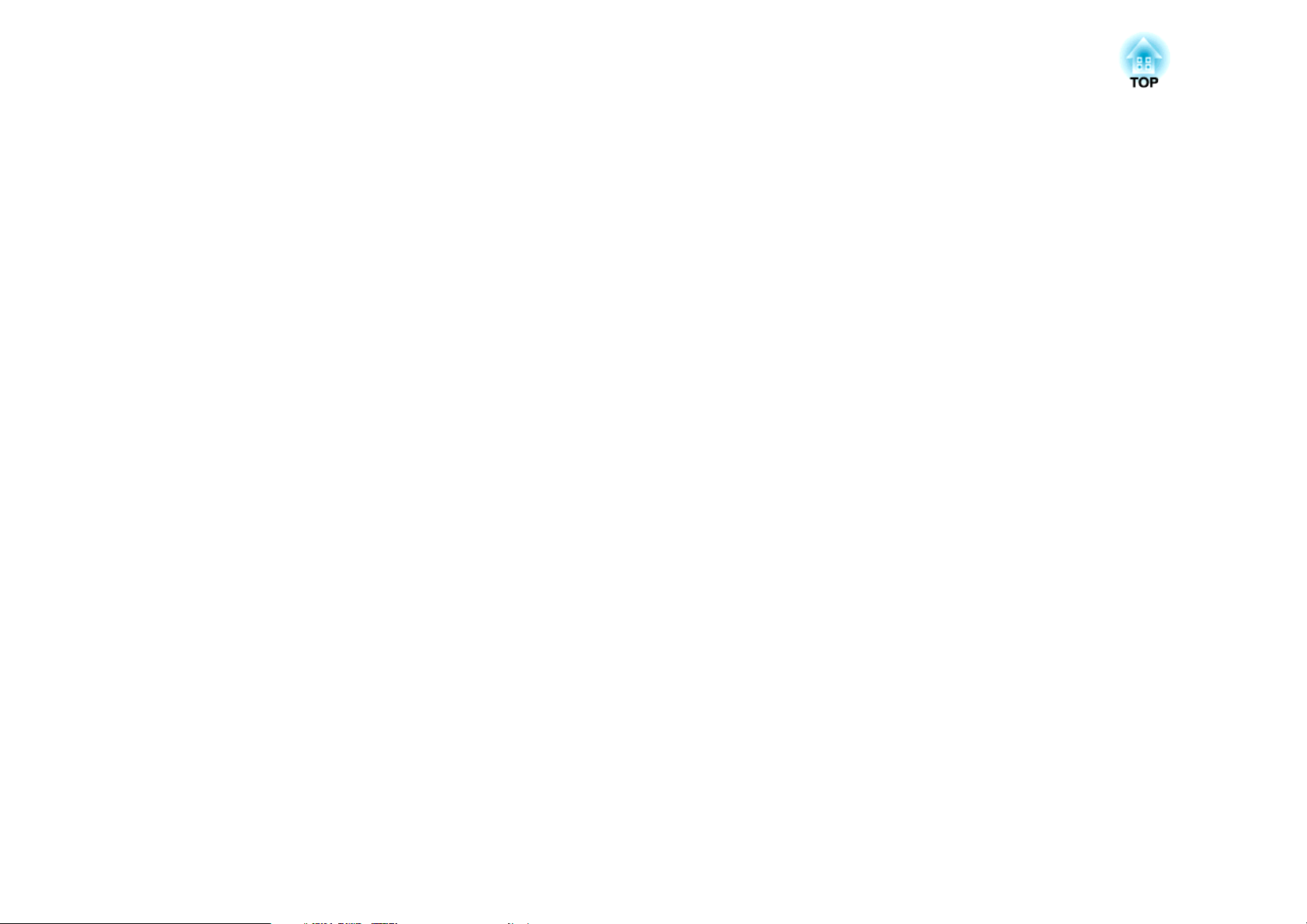
Nyttige funksjoner
Dette kapittelet inneholder nyttige tips om å holde presentasjoner og om sikkerhetsfunksjonene.
Page 19
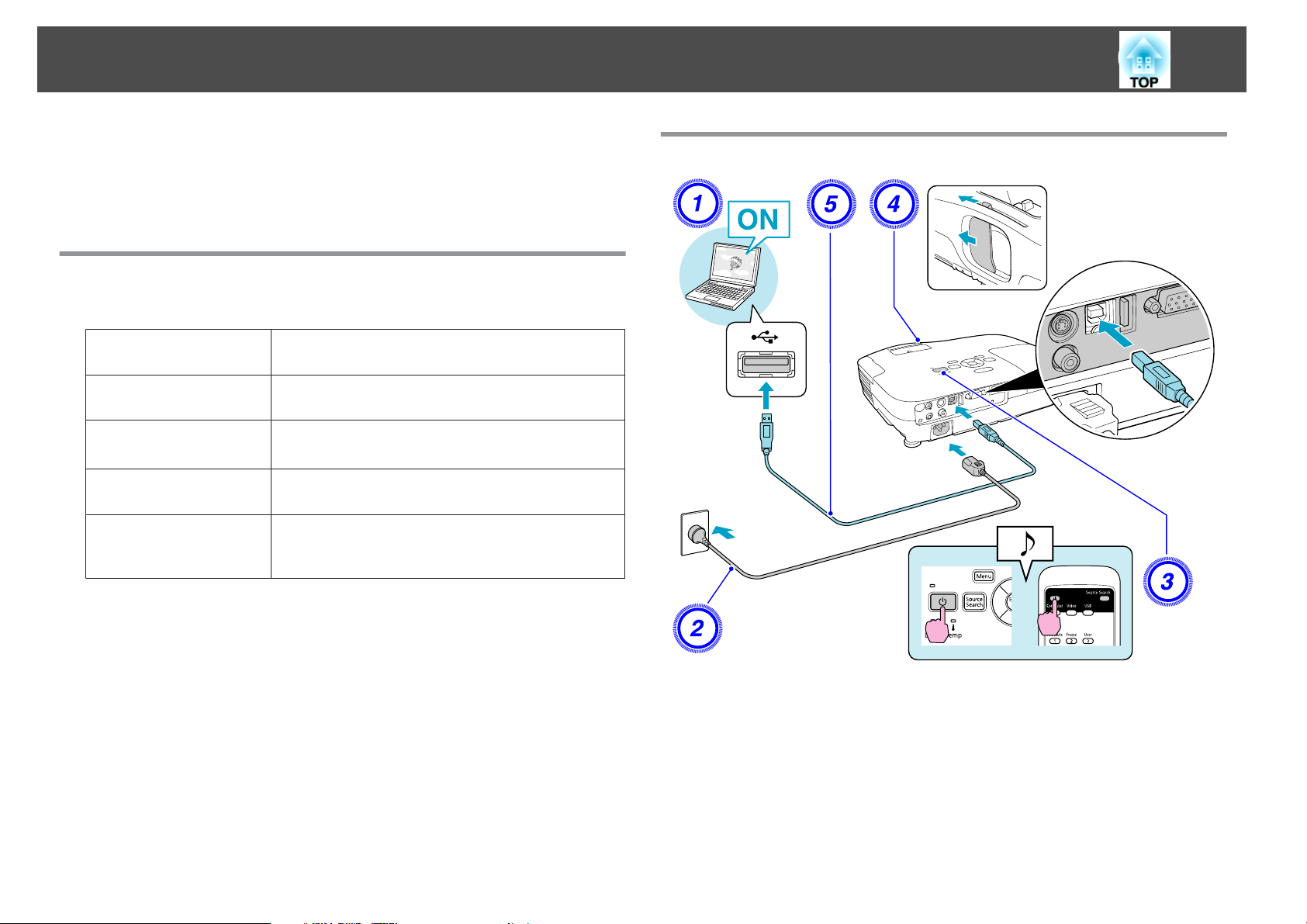
Tilkoble Med USB-Kabel Og Projisere (USB Display)
19
Ved å koble projektoren til en Windows-datamaskin med en USB-kabel,
kan du projisere bilder fra datamaskinen. Denne funksjonen kalles USB
Display. Du kan vise bilder fra datamaskinen kun ved å koble den til
med en USB-kabel.
Driftsbetingelser for USB Display
USB Display fungerer på datamaskiner som oppfyller følgende krav.
Operativsystem
Prosessor
Minne
Ledig plass
på harddisk
Skjerm
Windows 2000 SP4/Windows XP/Windows XP SP1
og senere/Windows Vista/Windows Vista SP1
Mobile Pentium III 1,2 GHz eller raskere
Anbefalt: Pentium M 1,6 GHz eller raskere
256 MB eller mer
Anbefalt: 512 MB eller mer
20 MB eller mer
Høyere oppløsning enn XGA (1024x768)
Fargevisning på ca. 32 000 farger, mer enn 16-biters
farge
Koble til
Page 20
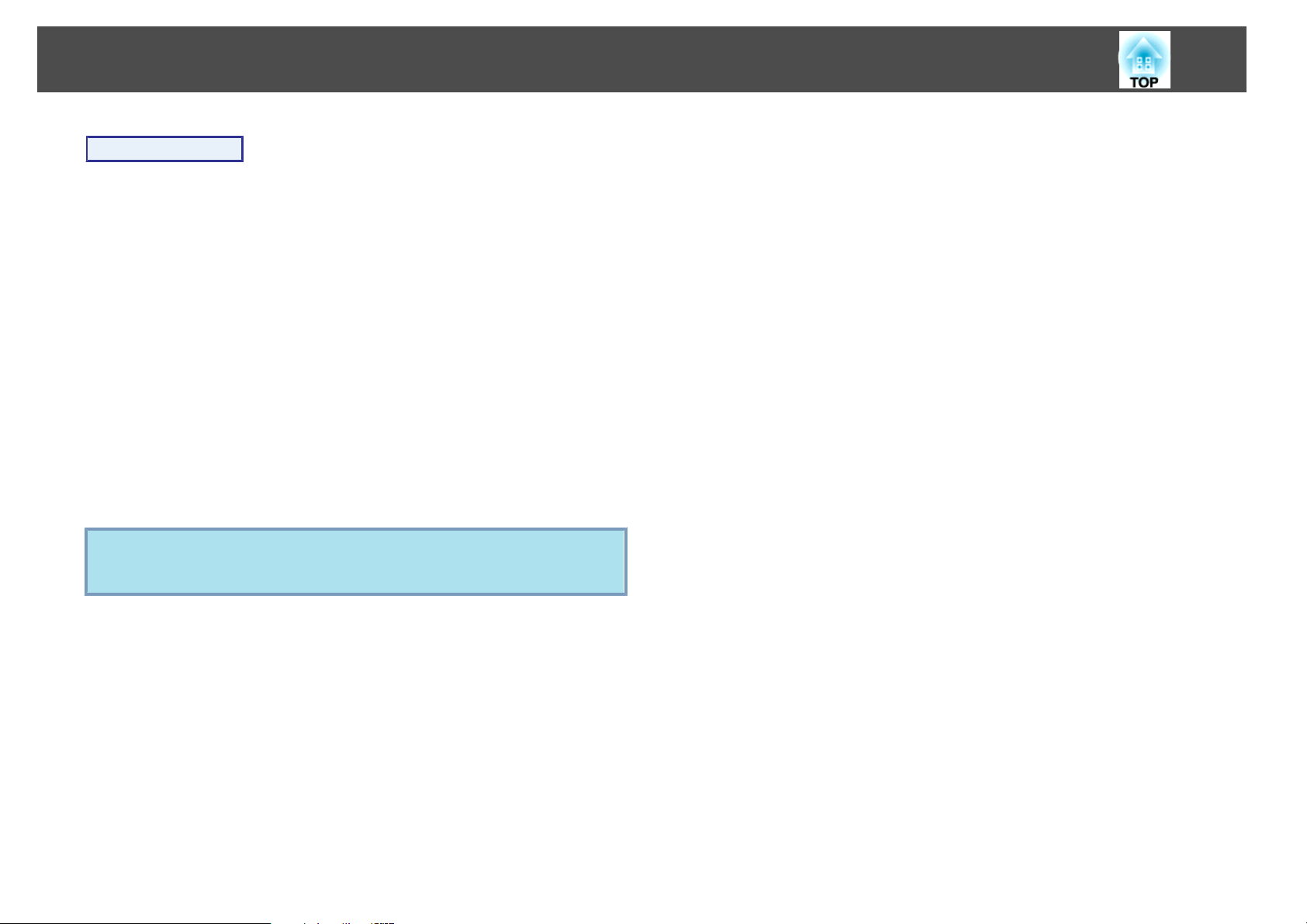
Tilkoble Med USB-Kabel Og Projisere (USB Display)
Fremgangsmåte
20
A
B
C
D
E
Slå på datamaskinen.
Koble til strømledningen (medfølger).
Slå på projektoren.
Åpne A/V av-skyvedekselet.
Koble til den medfølgende (kun EB-W8/X8/S8) eller en vanlig
tilgjengelig USB-kabel.
Når lyden sendes ut fra projektorens høyttaler, kobler du en
lydkabel (fås i handelen) til Audio-inngangsporten.
Hurtigveiledning
s
"Koble til for første gang" s.21
s
"Fra og med andre gang" s.22
Obs!
Koble projektoren direkte til datamaskinen, og ikke via en USB-hub.
s
Page 21
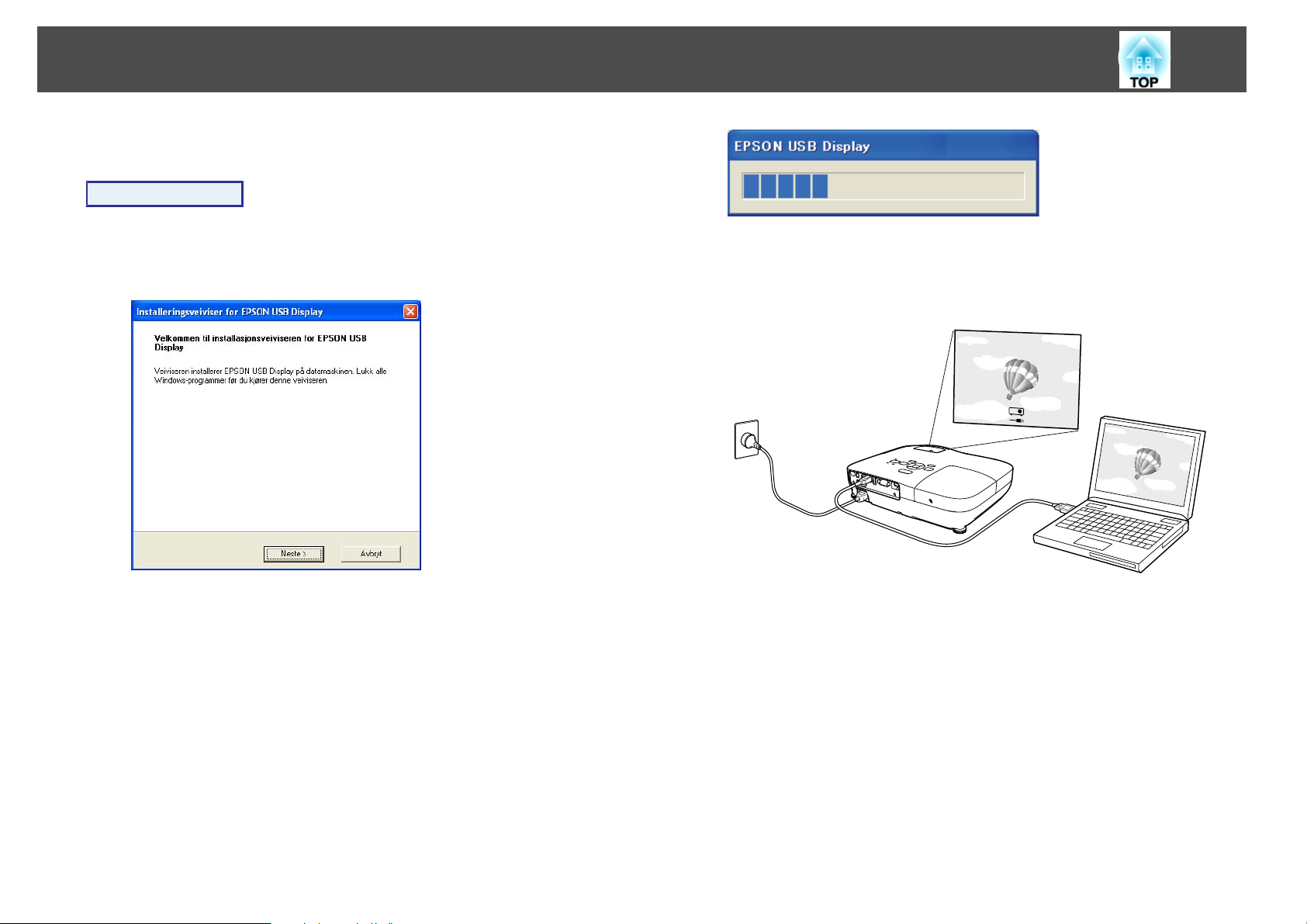
Tilkoble Med USB-Kabel Og Projisere (USB Display)
21
Koble til for første gang
Fremgangsmåte
A
Driverinstalleringen starter automatisk.
Hvis du bruker en datamaskin med Windows 2000, dobbeltklikker
du på Min datamaskin - EPSON_PJ_UD - EMP_UDSE.EXE.
C
Starter ...
Databilder projiseres.
Det kan ta litt tid før databilder projiseres. Inntil databildene
projiseres, skal du la utstyret være som det er, og ikke koble fra
USB-kabelen eller slå av strømmen til projektoren.
B
Når du bruker en datamaskin som kjører Windows 2000 med
tillatelse som bruker, vises det en Windows-feilmelding under
installeringen, og det kan hende du ikke kan installere
programvaren. I så fall kan du prøve å oppgradere Windows til
nyeste versjon, starte på nytt, og deretter prøve å koble til igjen.
Vil du vite mer om dette, kontakter du nærmeste adresse som
står oppført i Støtte- og serviceguide.
projektorer
Klikk på "Enig".
Hvis driveren ikke er installert, kan du ikke starte USB Display.
Velg Enig for å installere driveren. Vil du avbryte installeringen,
klikker du på Uenig.
s
Kontaktliste for Epson-
Page 22
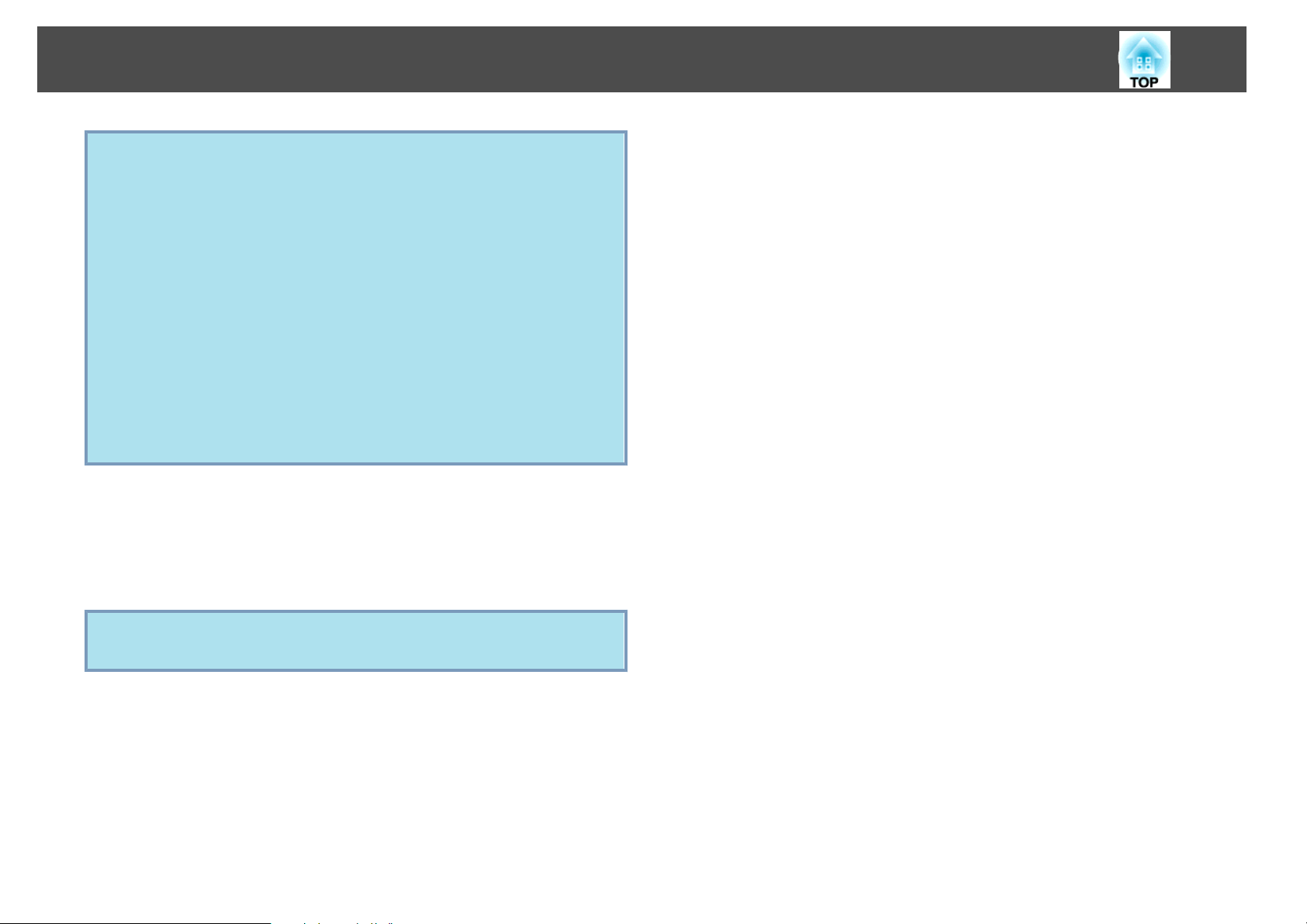
Tilkoble Med USB-Kabel Og Projisere (USB Display)
• Hvis det av én eller annen grunn ikke projiseres noen bilder,
q
klikker du på Alle programmer - EPSON Projector - EPSON
USB Display - EPSON USB Display Vx.x på datamaskinen.
• Hvis den ikke installeres automatisk, dobbeltklikker du på Min
datamaskin - EPSON_PJ_UD - EMP_UDSE.EXE på datamaskinen.
• Hvis musepekeren blinker på skjermen, klikker du på Alle
programmer - EPSON Projector - EPSON USB Display EPSON USB Display Vx.x og fjerner markeringen for Vindu
med lagdelt overføring.
• Hvis du vil avinstallere driveren, åpner du Kontrollpanel - Legg
til / fjern programmer og avinstallerer EPSON USB Display
Vx.x.
• Koble fra
Projektoren kan kobles fra ved å koble fra USB-kabelen. Du
trenger ikke bruke funksjonen Trygg fjerning av maskinvare i
Windows.
22
Fra og med andre gang
Databilder projiseres.
Det kan ta litt tid før databilder projiseres. Vent litt.
Programmer som bruker deler av DirectX-funksjoner, vises kanskje
q
ikke riktig
Page 23
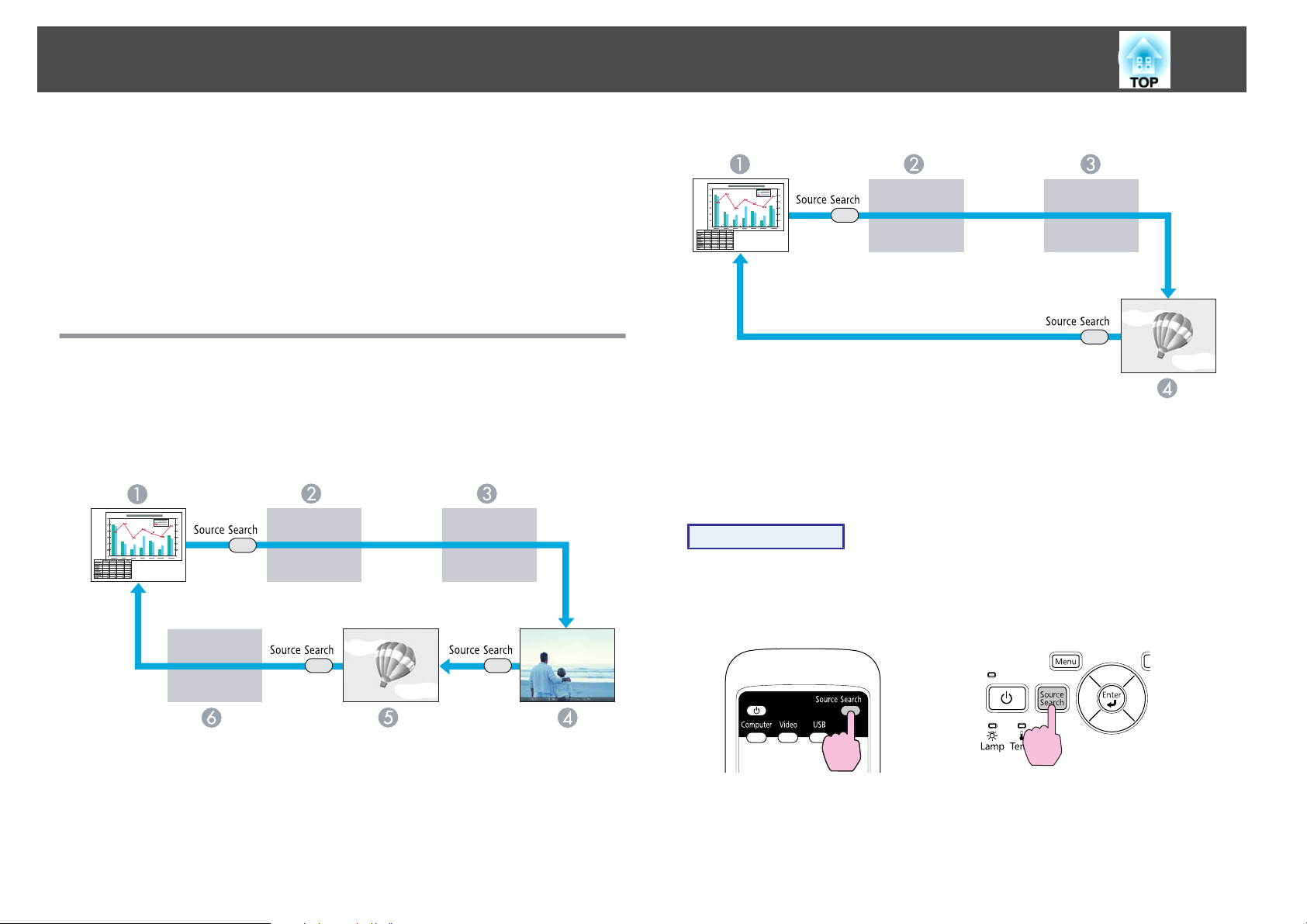
Endre det Projiserte Bildet
23
Du kan endre bildet som projiseres på følgende to måter.
• Endre ved hjelp av Kildesøk
Projektoren oppdager automatisk signaler som sendes fra tilkoblet
utstyr, og bildet som sendes fra utstyret blir projisert.
• Endre direkte til målbildet
Du kan bruke knappene på fjernkontrollen til å endre til
målinngangsporten.
Automatisk Oppdage Inngangssignaler og Endre det Projiserte Bildet (Kildesøk)
Du kan projisere målbildet raskt siden inngangsporter uten bildesignal
ignoreres når du skifter ved å trykke på [Source Search]-knappen.
EB-W8/X8
EB-S8/W7/X7/S7
Datamaskin
A
S-Video
B
Video
C
USB Display
D
Fremgangsmåte
Når videoutstyret er tilkoblet, starter du avspilling før du foretar
denne operasjonen.
Datamaskin
A
S-video
B
VIdeo
C
HDMI
D
USB Display
E
USB
F
Bruke fjernkontrollen Bruke kontrollpanelet
Når to eller flere deler av utstyret er tilkoblet, trykker du på [Source
Search]-knappen til målbildet projiseres.
Page 24
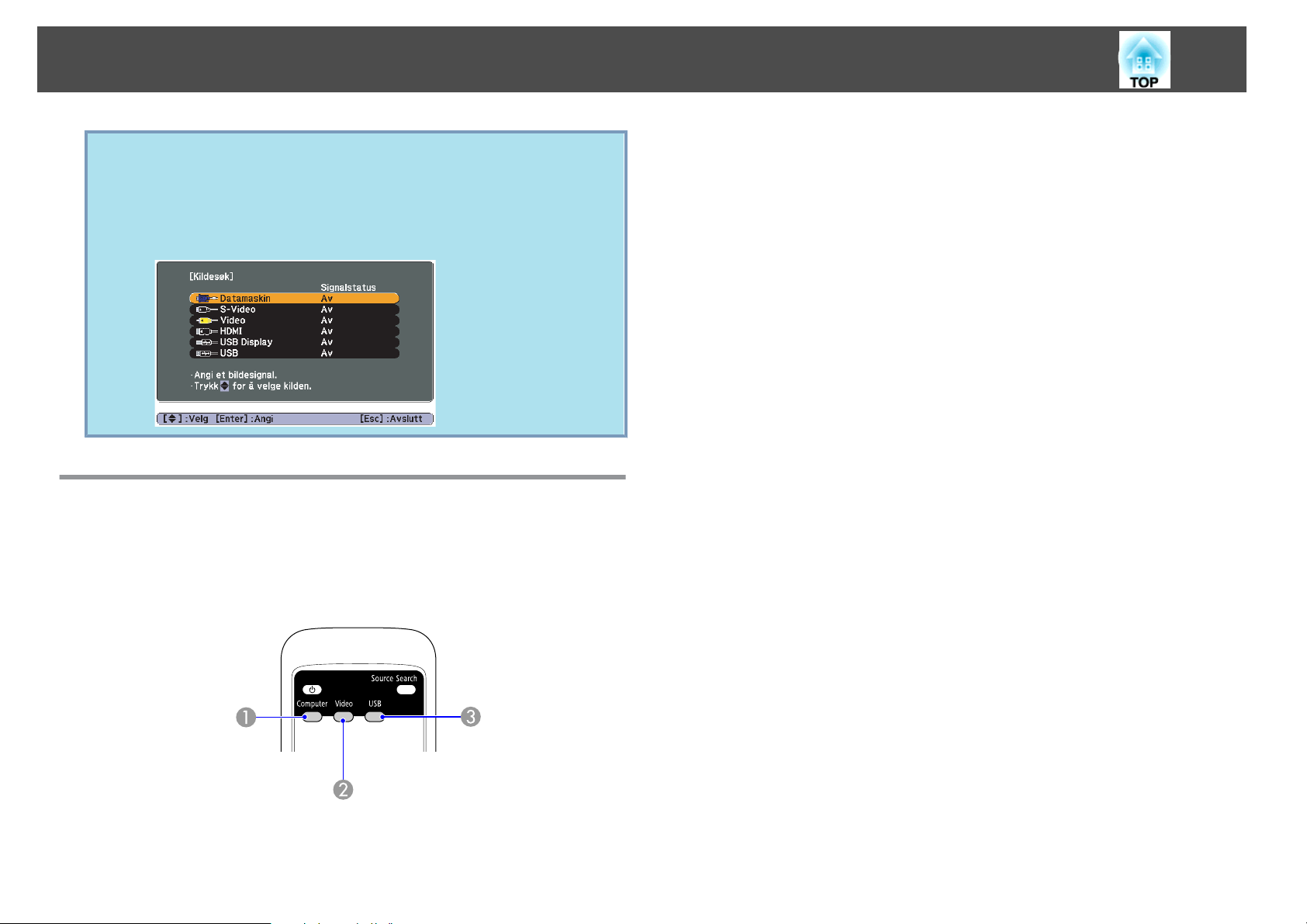
Endre det Projiserte Bildet
Følgende skjermbilde som viser status for bildesignaler vises når
q
kun bildet som projektoren viser for øyeblikket er tilgjengelige, eller
når den ikke finner noe bildesignal. Du kan velge inngangsporten
der utstyret du vil bruke, er tilkoblet. Hvis ingen operasjoner
gjennomføres innen ti sekunder, lukkes skjermbildet.
For eksempel: EB-W8/X8
Skifte til målbildet via fjernkontrollen
Hver gang knappen trykkes inn, veksler bildet mellom inngangsportene
B
Video, S-Video og HDMI (kun EB-W8/X8).
Hver gang knappen trykkes inn, veksler bildet mellom USB Display og
C
Bildevis. (kun EB-W8/X8).
24
Du kan endre direkte til målbildet ved å trykke på følgende knapper på
fjernkontrollen.
Fjernkontroll
Bytter til bilder fra Computer-inngangsporten.
A
Page 25
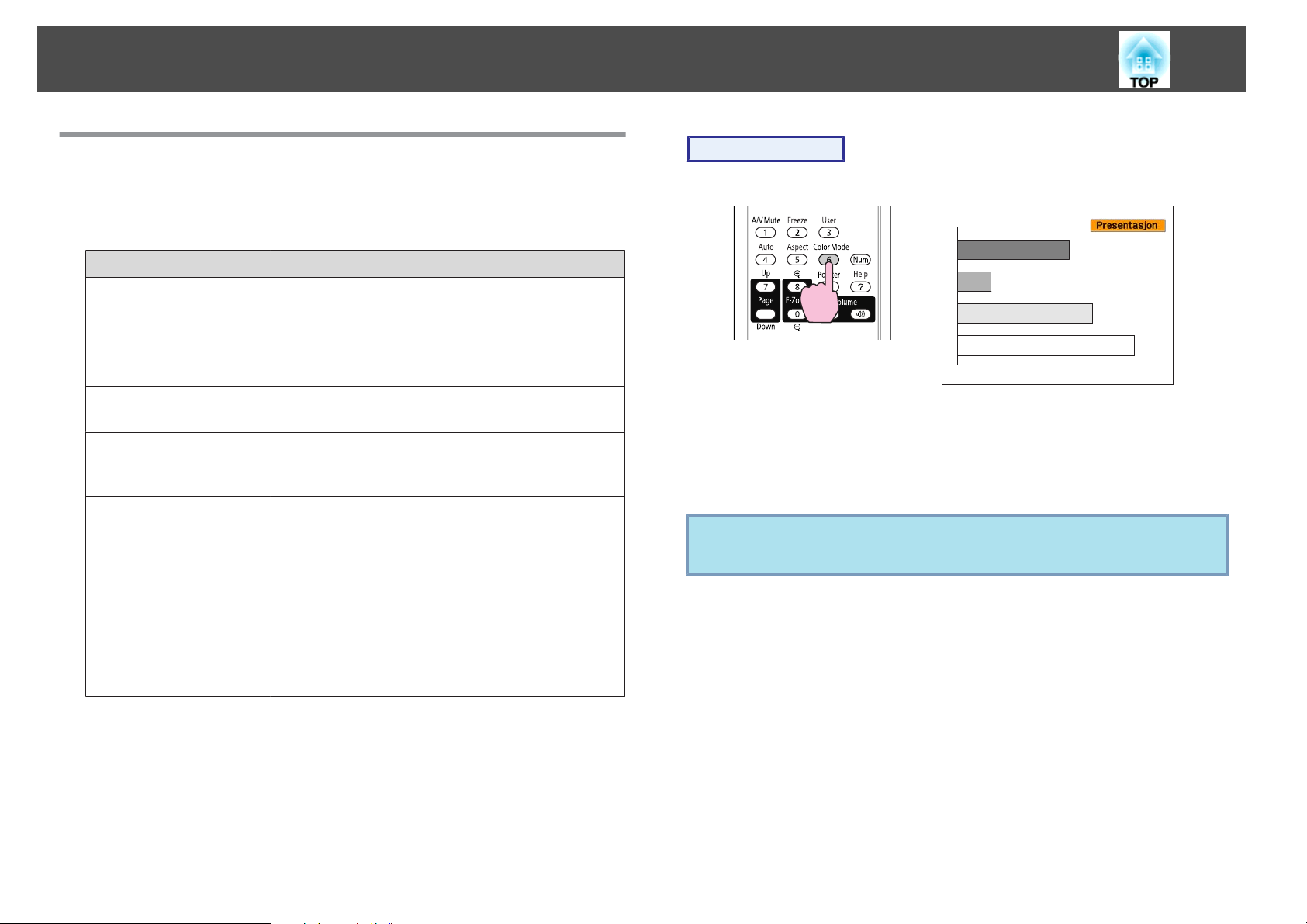
Funksjoner for Forbedret Projeksjon
25
Velge Projeksjonskvalitet (Velge Fargemodus)
Du kan enkelt oppnå optimal bildekvalitet ved helt enkelt å velge den
innstillingen som korresponderer best med omgivelsene ved projeksjon.
Lysstyrken til bildet varierer avhengig av valgt modus.
Modus Bruksområde
Dynamisk
Presentasjon
Kino
*1
Foto
*2
Sport
sRGB
g
Tavle
Denne modusen er ideell for bruk i rom med
sterk belysning. Dette er den lyseste modusen, og
den gjenskaper også skyggetoner.
Denne modusen er ideell for presentasjoner med
fargemateriell i rom med sterk belysning.
Ideell for å se filmer i et mørkt rom. Gir bildene
en naturlig fargetone.
Ideell for å projisere stillbilder, som fotografier, i
et rom med sterkt lys. Bildene har klare og
kontrastfulle farger.
Ideell for å se TV-programmer i et rom med
sterkt lys. Bildene har klare og kontrastfulle farger.
Ideell for bilder som overholder
sRGB-fargestandarden.
Selv om du projiserer på en svart (eller grønn)
tavle, gir denne innstillingen bildene dine en
naturlig fargetone, akkurat som når du projiserer
på en skjerm.
Fremgangsmåte
Fjernkontroll
Hver gang du trykker på knappen, vises navnet for fargemodusen på
skjermen, og fargemodusen endres.
Hvis du trykker på knappen mens navnet på fargemodus vises på
skjermen, endres den til neste fargemodus.
Fargemodusen kan også stilles inn ved hjelp av Fargemodus på
q
Bilde-menyen på Konfigurasjon-menyen.s s.49
Hvit tavle
*1 Kan kun velges hvis det er et RGB-bildesignal eller at kilden er satt til
USB Display eller USB (kun EB-W8/X8).
Kan kun velges hvis bildesignalet kommer fra komponentvideo, S-Video
*2
eller komposittvideo.
Ideell for å gi presentasjoner på en hvit tavle.
Page 26
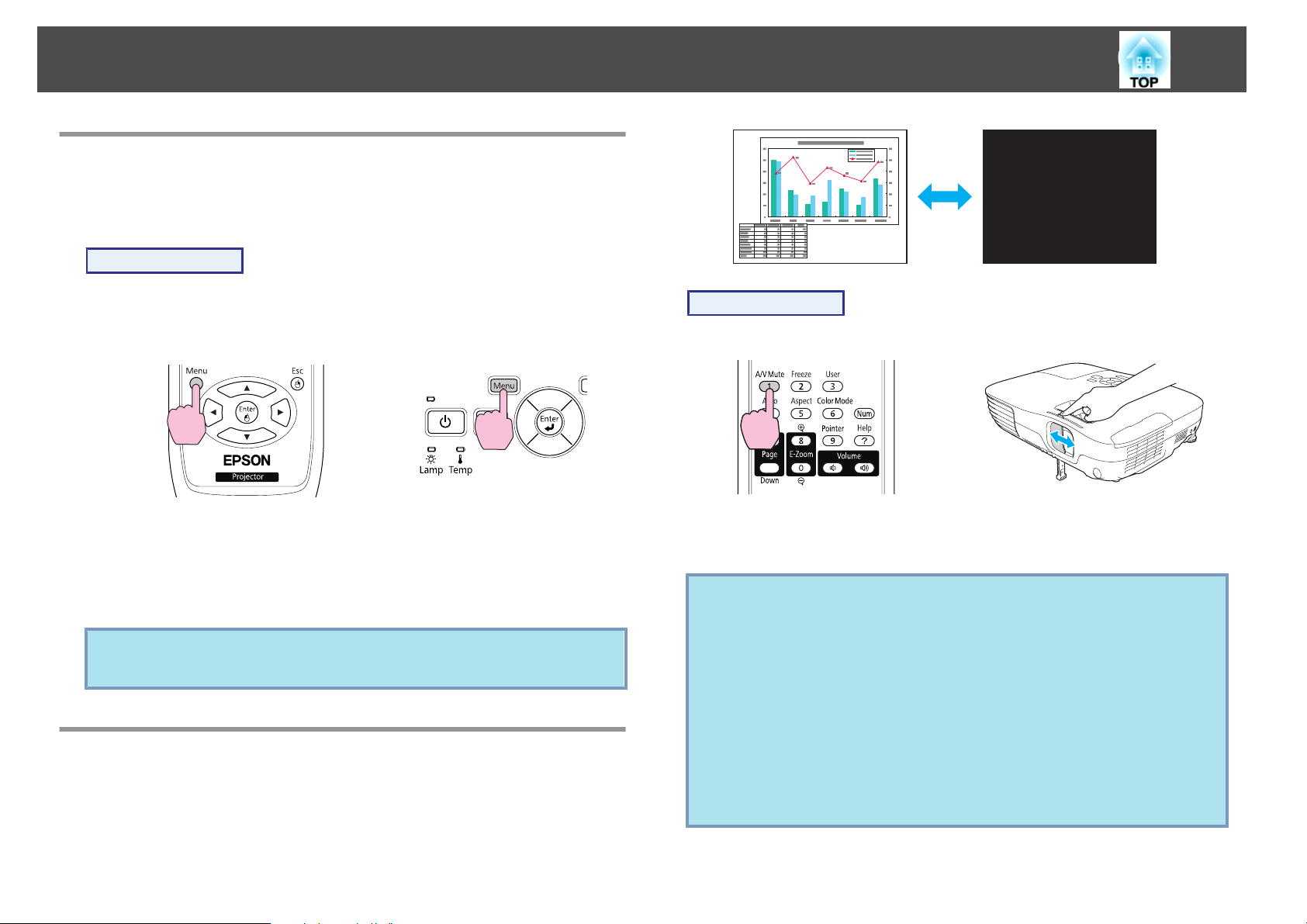
Funksjoner for Forbedret Projeksjon
Innstilling av Automatisk Iris
Ved å automatisk stille inn luminansen i henhold til lysstyrken i bildet
som vises, kan du nyte dype og rike bilder.
Fremgangsmåte
26
A
B
C
Trykk på [Menu]-knappen, og velg Bilde - Automatisk iris fra
Konfigurasjon-menyen.
Bruke fjernkontrollen Bruke kontrollpanelet
Velg På.
Innstillingen lagres for hver fargemodus.
Trykk på [Menu]-knappen for å lukke Konfigurasjon-menyen.
Automatisk iris kan kun stilles inn når Fargemodus er Dynamisk
q
eller Kino.
s
"Bruke Konfigurasjon-meny" s.48
Skjule Bilde og Lyd Midlertidig (A/V av)
Du kan bruke denne funksjonen når du vil fokusere på publikums
oppmerksomhet på det du sier, eller når du ikke vil vise informasjon
mens du skifter mellom filer under presentasjoner fra en datamaskin.
Fremgangsmåte
Fjernkontroll Kabinett
Hver gang du trykker på knappen eller åpner/lukker linsedekselet, slås A/
V av på eller av.
• Hvis du bruker denne funksjonen mens du projiserer levende
q
bilder, vil bildene og lyden fortsette å avspilles av kilden, og du
kan ikke gå tilbake til punktet der A/V av ble aktivert.
• Når den aktiveres fra fjernkontrollen, kan du velge å vise Svart,
Blå eller Logo som A/V av-display ved hjelp av innstillingen
Utvidet - Display - A/V av i Konfigurasjon-menyen.s s.53
• Når A/V av-skyvedeksel er lukket og det ikke utføres noen
operasjoner på omtrent 30 minutter, aktiveres Linsedekseltidtaker
og strømmen slås av automatisk. Hvis du ikke ønsker at
Linsedekseltidtaker skal aktiveres, må du endre
Linsedekseltidtaker-innstillingen til Av fra Drift i Utvidet-menyen.
s s.53
Page 27
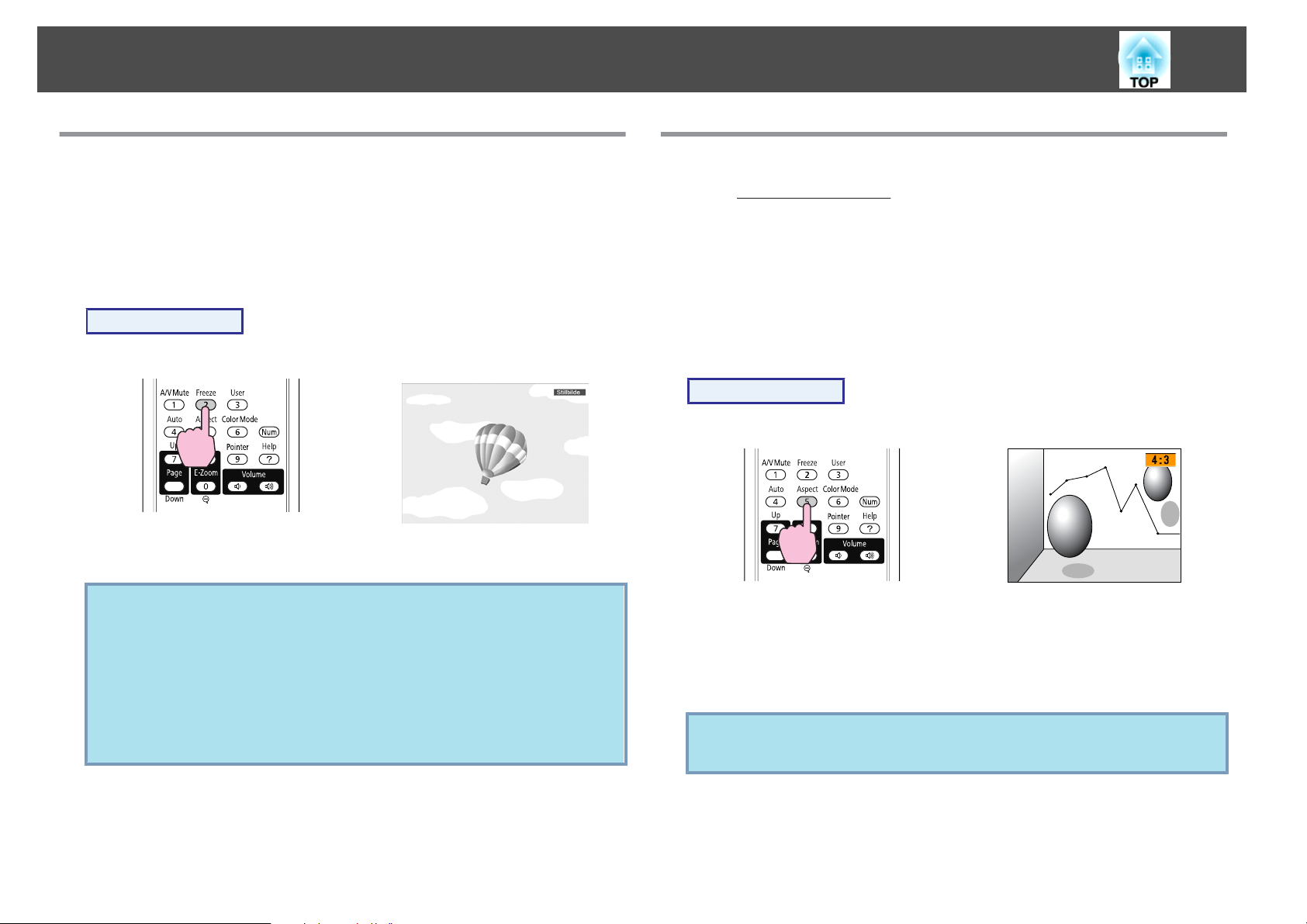
Funksjoner for Forbedret Projeksjon
27
Fryse Bildet (Stillbilde)
Når Stillbilde aktiveres på levende bilder, fortsetter bildet å projiseres,
slik at du kan projisere levende bilder én ramme av gangen, som et
stillfoto. Du kan også utføre operasjoner som å bytte mellom filer under
presentasjoner fra en datamaskin uten å projisere bilder hvis Stillbilde er
aktivert på forhånd.
Fremgangsmåte
Fjernkontroll
Hver gang du trykker på knappen, slås Stillbilde på eller av.
• Lyden slås ikke av.
q
• Bildekilden fortsetter å spille av levende bilder selv når skjermen
er frosset, så det er ikke mulig å gjenoppta projeksjon fra
punktet der den ble pauset.
• Hvis du trykker på [Stillbilde] mens Konfigurasjon-menyen eller
et Hjelp-skjermbilde vises, blir menyen eller Hjelp-skjermbildet
fjernet.
• Stillbilde fungerer fortsatt mens E-Zoom brukes.
Endre Bredde/høyde-forholdet
Endre Bredde/høyde-forholdg når videoutstyr er tilkoblet, slik at bilder
som er blitt tatt opp i digital video eller på DVD, kan ses i 16:9
widescreen-format. Endre bredde/høyde-forhold når du projiserer
databilder i full størrelse.
Fremgangsmåtene for å endre og type sideforhold er angitt nedenfor.
Fremgangsmåter for å endre
Fremgangsmåte
Fjernkontroll
Hver gang du trykker på knappen vises bildeforholdsnavnet på skjermen,
og bildeforholdet endres.
Hvis du trykker på knappen mens sideforholdsnavnet vises på skjermen,
endrer den til neste sideforholdsmodus.
Bredde/høyde-forholdet kan også stilles inn ved hjelp av
q
Bildeforhold på Signal-menyen på Konfigurasjon-menyen.s s.50
Page 28
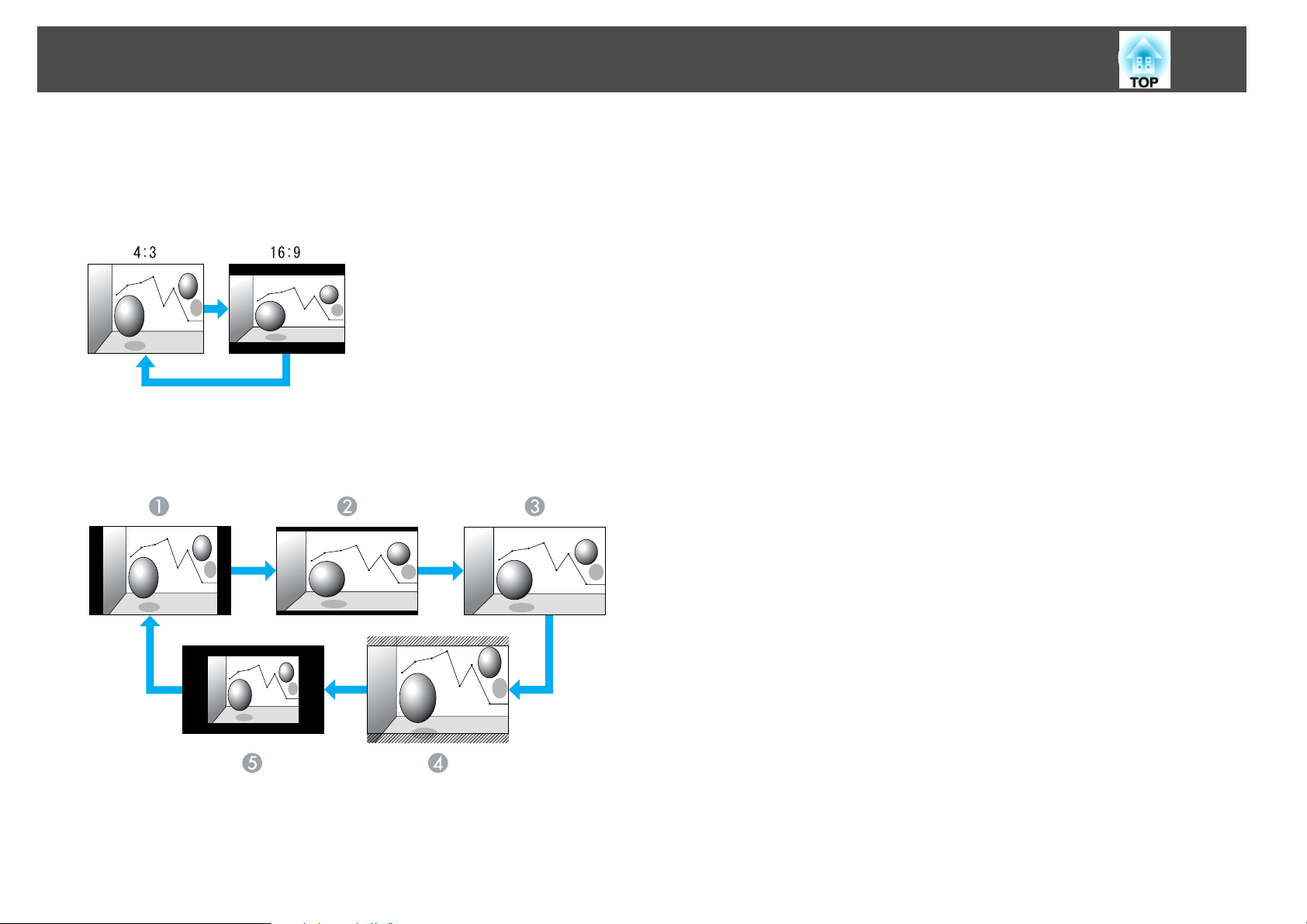
Funksjoner for Forbedret Projeksjon
Endre bildeforhold for bilder fra videoutstyr
EB-X8/S8/X7/S7
Hver gang du trykker på knappen, veksler den mellom 4:3 og 16:9.
EB-W8/W7
Hver gang du trykker på knappen, veksler den mellom Normal, 16:9,
Full, Zoom og Innebygd.
D
E
28
Zoom
Innebygd
A
B
C
Normal
16:9
Full
Page 29
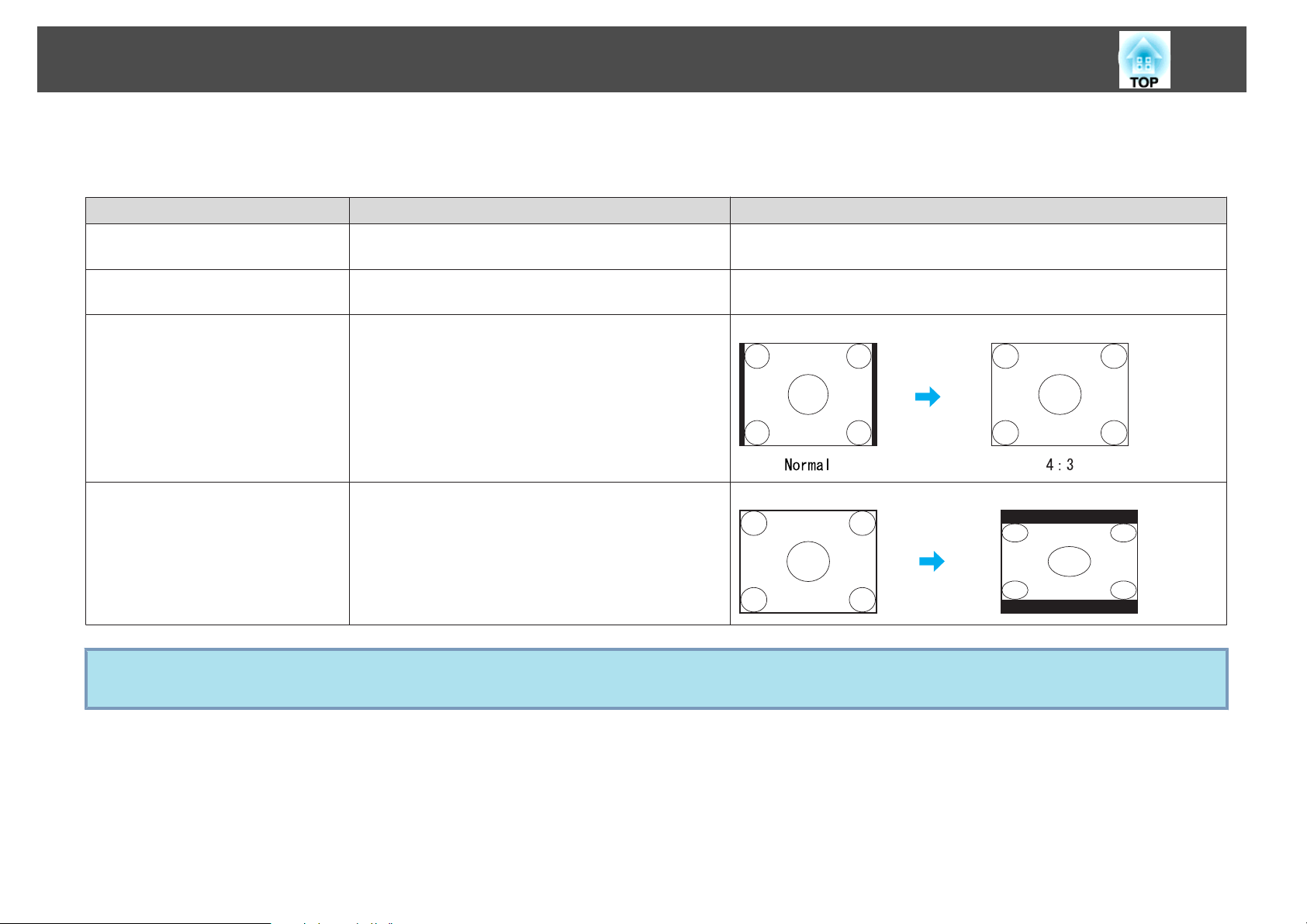
Funksjoner for Forbedret Projeksjon
Endre bildeforhold for databilder (EB-X8/S8/X7/S7)
Når du projiserer bilder fra Computer-inngangsporten eller HDMI-inngangsporten (kun EB-X8), kan du veksle bildeforholdet på følgende måte.
Angitte verdier Drift Projeksjonseksempel
Normal
Vises når kilden er en datamaskin
Projiserer til full projiseringsstørrelse og beholder
bildeforholdet til bildet som leses inn.
29
Automatisk (kun EB-X8)
Vises kun når kilden er HDMI.
4:3
16:9
Hvis deler av bildet mangler, angir du Vidvinkel eller Normal i Oppløsning på Konfigurasjon-menyen, avhengig av størrelsen på datamaskinskjermen.s
q
s.50
Projiserer til egnet sideforhold basert på informasjon fra
signalet som leses inn.
Projiserer til full projiseringsstørrelse med et bildeforhold
på 4:3. Passer perfekt når du vil projisere bilder med et
bildeforhold på 5:4 (1280 x 1024) til full projiseringsstørrelse.
Projiserer med et 16:9-bildeforhold. Passer perfekt for
projisering med full skjermstørrelse når du bruker en
16:9-skjerm.
Når et 1280x1024-signal sendes ut
Når et 1280x1024-signal sendes ut
Page 30
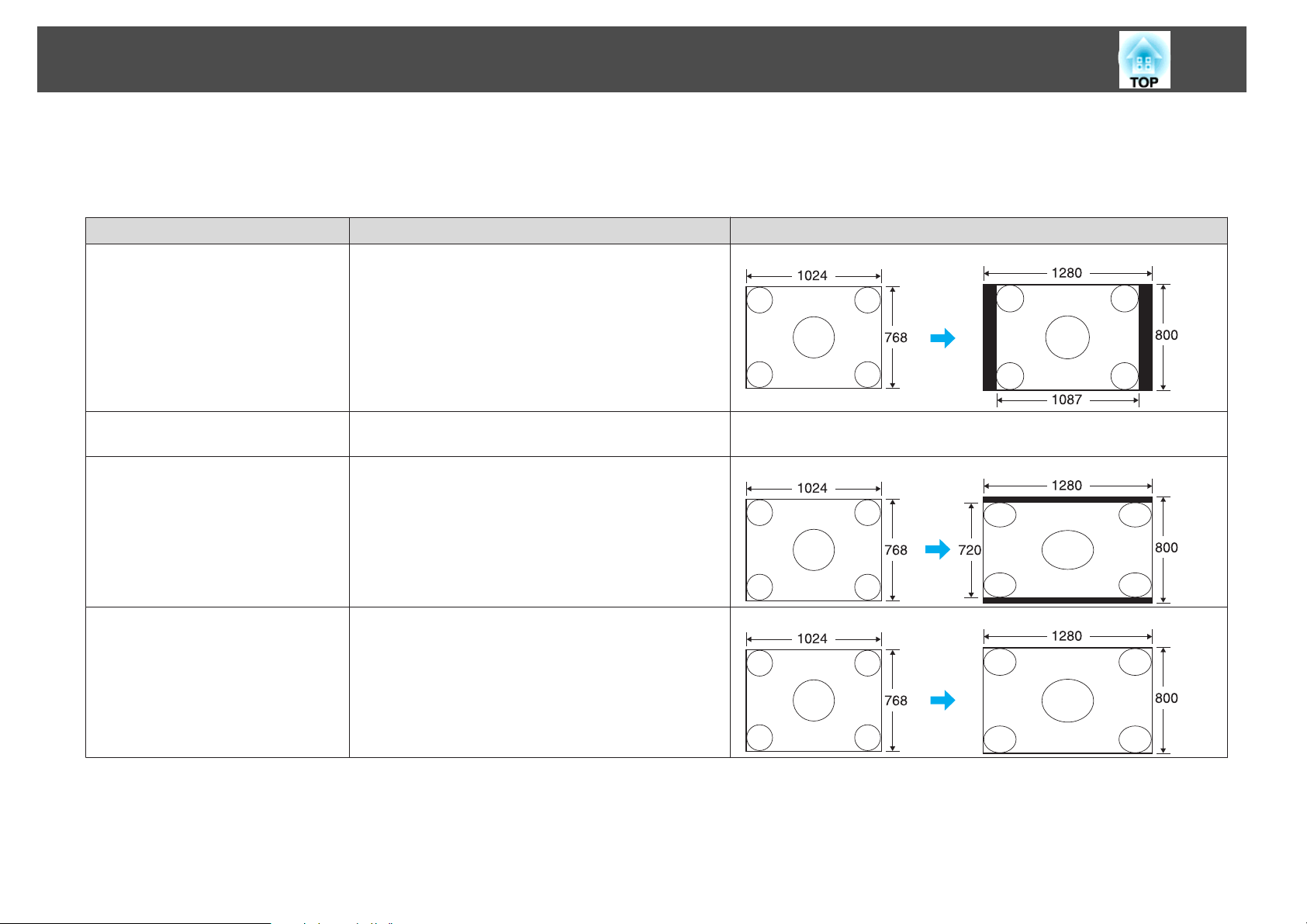
Funksjoner for Forbedret Projeksjon
Endre bildeforhold for databilder (EB-W8/W7)
Du kan endre bildeforholdet som vist nedenfor. For EB-W8/W7 er projiseringsstørrelsen 1280 x 800 punkter (bildeforhold 16:10) på grunn av
oppløsningen til WXGA-panelet. Når du projiserer på 16:9-skjermer, stiller du bildeforholdet til 16:9.
Angitte verdier Drift Projeksjonseksempel
Normal
Projiserer til full projiseringsstørrelse og beholder
bildeforholdet til bildet som leses inn.
Når et 1024x768-signal sendes ut
30
Automatisk (kun EB-W8)
Vises kun når kilden er HDMI.
16:9
Full
Projiserer til egnet sideforhold basert på informasjon fra
inngangssignalet.
Projiserer til full projiseringsstørrelse med et bildeforhold
på 16:9.
Projiserer med full størrelse. Når et 1024x768-signal sendes ut
Når et 1024x768-signal sendes ut
Page 31

Funksjoner for Forbedret Projeksjon
Angitte verdier Drift Projeksjonseksempel
Zoom
Projiserer innlest bilde med et sidelengs bildeforhold som
det er. Områder som strekker seg utover
projeksjonsstørrelsen, projiseres ikke.
31
Når et 1024x768-signal sendes ut
Innebygd
q
Projiserer med oppløsningen til innlest bildestørrelse til
midten av skjermen. Passer perfekt til å projisere tydelige
bilder.
Hvis bildeoppløsningen overstiger 1280x800, projiseres
ikke kanten på bildet.
Hvis deler av bildet mangler, angir du Vidvinkel eller Normal i Oppløsning på Konfigurasjon-menyen, avhengig av størrelsen på datamaskinskjermen.
s.50
Når et 800x600-signal sendes ut
Når et 1400x1050-signal sendes ut
s
Page 32

Funksjoner for Forbedret Projeksjon
32
Pekerfunksjon (Peker)
Dette gjør det mulig å flytte et pekerikon på det projiserte bildet, og på
den måten trekke oppmerksomheten mot området du snakker om.
Fremgangsmåte
A
Vis pekeren.
Fjernkontroll
B
q
Flytt pekerikonet ( ).
Fjernkontroll
Når du trykker ned knappen sammen med [ ][ ][ ]
[
]-knappen ved siden av, kan pekeren flyttes diagonalt i tillegg
til opp/ned og til venstre/høyre.
Du velge mellom tre forskjellige typer pekerikoner ( , eller
) i Innstillinger - Pekerform fra Konfigurasjon-menyen.
s s.51
Hver gang du trykker på knappen, vises eller skjules pekeren.
Page 33

Funksjoner for Forbedret Projeksjon
33
Forstørre en del av Bildet (E-Zoom)
Dette er nyttig når du skal utvide bilder for å se dem i større detalj,
som grafer og tabeller.
Fremgangsmåte
A
Start E-Zoom.
Fjernkontroll
B
C
Flytt ( ) til området på bildet du vil forstørre.
Fjernkontroll
Når du trykker ned knappen sammen med [ ][ ][ ]
]-knappene ved siden av, kan pekeren flyttes diagonalt.
[
Forstørre.
Fjernkontroll
Hver gang man trykker på knappen utvides området. Du kan
utvide raskt ved å holde ned knappen.
Du kan redusere det forstørrede bildet ved å trykke på [
Trykk på [Esc]-knappen for å avbryte.
x
].
Page 34

Funksjoner for Forbedret Projeksjon
34
• Forstørrelsesforholdet vises på skjermen. Det valgte området kan
q
forstørres til mellom én og fire ganger i 25 gradvis økende trinn.
• Trykk på [
][ ][ ][ ]-knappen for å rulle bildet.
Bruke Fjernkontrollen Som en Mus
Når USB-porten på en datamaskin og USB(TypeB)-porten på baksiden
av projektoren kobles sammen med en USB-kabel, kan du bruke
projektorens fjernkontroll til å styre datamaskinens musepeker (Trådløs
mus) eller flytte siden opp/ned.
Du kan ikke bruke funksjonene Trådløs mus og Side opp/ned
q
Kompatible operativsystemer
Windows: 98/98SE/2000/Me/XP Home Edition/
XP Professional/Vista Home Basic/Vista Home Premium/
Vista Business/Vista Enterprise/Vista Ultimate
Macintosh: Mac OS X 10.3 til 10.5
Trådløs mus
Vil du aktivere funksjonen for Trådløs mus, stiller du USB Type B til
Trådløs mus fra Utvidet i Konfigurasjon-menyen. USB Type B er som
standard satt til USB Display. Endre innstillingen på forhånd.
q
samtidig.
s
• Trådløs mus kan kun brukes hvis kilden er Datamaskin eller
HDMI (kun EB-W8/X8). Du kan ikke bruke denne funksjonen
mens du projiserer i USB Display.
• Det kan hende det ikke er mulig å bruke funksjonen for Trådløs
mus med enkelte versjoner av Windows- og
Macintosh-operativsystemer.
• Det kan hende at noen datamaskininnstillinger må endres for at
musefunksjonen skal kunne brukes. Se datamaskinens
dokumentasjon for ytterligere informasjon.
s.53
Page 35

Funksjoner for Forbedret Projeksjon
35
Etter at datamaskinen og projektoren er blitt koblet sammen med en
USB-kabel, kan musepekeren brukes på følgende måte.
Flytte musepekeren Museklikk
Venstreklikk: Trykk på
[Enter]-knappen.
Høyreklikk: Trykk på [Esc]-knappen.
Dobbeltklikk: Trykk raskt to ganger.
Dra og slipp
q
• Når du trykker ned knappen sammen med [ ][ ]
][ ]-knappene ved siden av, kan pekeren flyttes diagonalt.
[
• Hvis museknappinnstillingene er stilt til revers på datamaskinen,
vil bruken av fjernkontrollknappene vil også bli reversert.
• Funksjonen for Trådløs mus kan ikke brukes mens følgende
funksjoner brukes.
- Mens Konfigurasjon-menyen vises
- Mens en Hjelp-meny vises
- Mens E-Zoom brukes
- Mens en brukerlogo blir lagret
- Mens Pekerfunksjonen brukes
- Ved justering av lydstyrken
- Mens USB Display betjenes
- Mens et Prøvemønster vises
- Mens Fargemodus angis
- Mens Fargemodus-navnet vises
- Mens kildenavnet vises
- Mens det veksles mellom inngangskilder
: Hold nede
1. Mens du holder nede [Enter],
trykker du på [
][ ]-knappene.
[
2. Slipp opp [Enter] for å slippe på
ønsket sted.
][ ]
Page 36

Funksjoner for Forbedret Projeksjon
Side Opp/Ned
For å flytte siden opp/ned med fjernkontrollen, angir du USB Type B
til Side opp/ned fra Utvidet i Konfigurasjon-menyen. Når du projiserer
i USB Display, kan du bla siden opp/ned uten å endre innstillingen.
Eksempel på bruk av side opp/ned
Dette er nyttig når man skal vise forrige eller neste lysbilde i en
PowerPoint-lysbildefremvisning.
Til forrige lysbilde
A
Til neste lysbilde
B
36
Page 37

Sikkerhetsfunksjoner
37
Projektoren har følgende forbedrede sikkerhetsfunksjoner.
• Passordbeskyttelse
Du kan begrense hvem som kan bruke projektoren.
• Driftslås
Du kan forhindre at folk endrer projektorens innstillinger uten tillatelse.
s
s.38
• Tyveribeskyttelseslås
Projektoren er utstyrt med tyveribeskyttelsesenheter av ulike typer.
s.40
Styre Brukere (Passordbeskyttelse)
Når Passordbeskyttelse er aktivert, kan ikke personer som ikke kan
passordet bruke projektoren til å projisere bilder selv om projektorens
strøm er slått på. I tillegg kan ikke brukerlogoen som vises når du slår
på projektoren, endres. Dette fungerer som en tyveribeskyttelse, da
projektoren kan ikke brukes hvis den skulle bli stjålet. Passordbeskyttelse
er ikke aktivert på kjøpstidspunktet.
s
2. Brukerlogobeskytls.
Selv om noen prøver å endre brukerlogoen som er angitt av eieren av
projektoren, kan den ikke endres. Når Brukerlogobeskytls. er satt til På, er det
ikke tillatt å endre følgende innstillinger for brukerlogoen.
• Lagre en brukerlogo
• Innstillinger for Displaybakgrunn, Oppstartskjerm og A/V av fra
Display på Konfigurasjon-menyen.
Stille inn Passordbeskyttelse
Bruk følgende fremgangsmåte til å stille inn Passordbeskyttelse.
Fremgangsmåte
A
Under projeksjonen holder du nede [Freeze]-knappen i
omtrent fem sekunder.
Innstillingsmenyen Passordbeskyttelse vises.
Fjernkontroll
Type Passordbeskyttelse
Følgende to typer innstillinger for Passordbeskyttelse kan angis, avhengig
av hvordan projektoren brukes.
1. Strøm på-beskyttelse
Når Strøm på-beskyttelse er På, må du angi et forhåndsangitt passord etter at
projektoren er koblet til og slått på (dette gjelder også for Direkte strøm på). Hvis
korrekt passord ikke blir angitt, starter ikke projeksjon.
q
• Hvis Passordbeskyttelse allerede er aktivert, må du angi passordet.
Hvis passordet er korrekt angitt, vises innstillingsmenyen for
Passordbeskyttelse.s "Tast Inn Passordet" s.38
• Når passordet er innstilt, fester du klistremerket om
passordbeskyttelse på et godt synlig sted på projektoren for å
avskrekke tyver.
Page 38

Sikkerhetsfunksjoner
38
B
C
D
Slå på Strøm på-beskyttelse.
(1) Velg Strøm på-beskyttelse, og trykk på [Enter].
(2) Velg På, og trykk deretter på [Enter].
(3) Trykk på [Esc]-knappen.
Slå på Brukerlogobeskytls..
(1) Velg Brukerlogobeskytls., og trykk på [Enter].
(2) Velg På, og trykk deretter på [Enter].
(3) Trykk på [Esc]-knappen.
Sett passordet.
(1) Velg Passord, og trykk deretter på [Enter].
(2) Meldingen "Endre passordet?" vises, velg Ja, og trykk på [Enter].
Standardinnstillingen for passordet er "0000". Endre dette til et passord
etter ditt eget ønske. Hvis du velger Nei, vises skjermbildet som er vist i
trinn 1 på nytt.
(3) Mens du holder nede [Num]-knappen, angir du et firesifret nummer ved
hjelp av tallknappene. Nummeret som angis vises som "* * * *". Når du
angir det fjerde tallet, vises bekreftelsesskjermbildet.
Fjernkontroll
Tast Inn Passordet
Når skjermbildet for angivelse av passordet vises, angi passordet ved
hjelp av tallknappene på fjernkontrollen.
Fremgangsmåte
Når du holder inne [Num]-knappen, angi passordet ved å trykke
på tallknappene.
Når du taster inn korrekt passord, starter projeksjonen.
Obs!
•
Hvis feil passord angis tre ganger på rad, vises meldingen "Driften av
projektoren er låst." i ca. fem minutter, og deretter går projektoren over i
ventemodus. Hvis dette skjer, koble støpselet fra strømuttaket, sett det inn
igjen og slå projektorens strøm på igjen. Projektoren viser skjermbildet for
angivelse av passordet igjen, slik at du kan angi korrekt passord.
•
Hvis du har glemt passordet, noterer du ned nummeret "Forespørselskode:
xxxxx" som vises på skjermen, og tar kontakt med nærmeste adresse som
er angitt i Støtte- og serviceguide.
•
Hvis du fortsetter å gjenta operasjonen ovenfor og legge inn feil passord 30
ganger på rad, vises følgende melding og projektoren vil ikke godta at det
angis flere passord."Driften av projektoren er låst. Ta kontakt med Epson
slik det er beskrevet i dokumentasjonen."
projektorer
Kontaktliste for Epson-projektorer
s
s
Kontaktliste for Epson-
(4) Angi passordet på nytt.
Meldingen "Det nye passordet er lagret" vises.
Hvis du angir feil passord, vises det en melding med beskjed om å angi
passordet på nytt.
Begrense Bruken (Driftslås)
Gjør ett av følgende for å låse knappene på kontrollpanelet.
• Helt låst
Alle knappene på kontrollpanelet er låst. Du kan ikke utføre noen
operasjoner fra kontrollpanelet, inkludert å slå strømmen på eller av.
Page 39

Sikkerhetsfunksjoner
• Delvis låst
t
Alle knappene på kontrollpanelet, unntatt [
Dette er nyttig ved tilstelninger eller show der du vil deaktivere alle
knappene og kun projisere, eller på skoler når du vil begrense bruken
av knappene. Projektoren kan fortsatt styres ved hjelp av fjernkontrollen.
Fremgangsmåte
A
Under projeksjonen trykker du på [Menu]-knappen og velger
Innstillinger - Driftslås på Konfigurasjon-menyen.
Konfigurasjon-meny" s.48
Bruke fjernkontrollen Bruke kontrollpanelet
]-knappen, er låst.
s
"Bruke
C
q
39
Velg Ja når bekreftelsesmeldingen vises.
Knappene på kontrollpanelet låses iht. innstillingen du har valgt.
Du kan frigjøre driftslåsen ved hjelp av én av de følgende to
metodene.
• Bruk fjernkontrollen til å velge Av i Innstillinger - Driftslås fra
Konfigurasjon-menyen.
• Trykk på og hold inne [Enter]-knappen på kontrollpanelet i ca.
sju sekunder. Det vises en melding, og låsen frigjøres.
B
Velg enten Helt låst eller Delvis låst.
Page 40

Sikkerhetsfunksjoner
Tyveribeskyttelseslås
Siden projektoren ofte monteres i tak og blir stående ubevoktet, følger
det med følgende sikkerhetsutstyr for projektoren for å hindre at noen
tar den.
• Sikkerhetsåpning
Sikkerhetsåpningen er kompatibel med Microsaver Security System fra
Kensington. Du finner mer informasjon om Microsaver Security
System på Kensingtons hjemmeside http://www.Kensington.com/.
• Installeringspunkt for sikkerhetskabel
En vanlig kabellås mot tyveri som fås i handelen, kan føres gjennom
installeringspunktet for å feste projektoren til et bord eller en stolpe.
Installere kabellåsen
Før en kabellås gjennom installeringspunktet.
40
Se i dokumentasjonen som fulgte med kabellåsen, om hvordan du låser
den.
Page 41

Gi en Presentasjon Med en Bildevis. (kun EB-W8/X8)
41
I Bildevis. kan du koble en USB-lagringsenhet eller digitalkamera til
projektoren og projisere bildefilene som er lagret på enheten direkte.
Det kan hende at det ikke er mulig å bruke USB-lagringsenheter
q
med sikkerhetsfunksjoner.
Spesifikasjoner For Filer Som Kan Projiseres I en Bildevis.
Type Filtype (filen-
delse)
Stillbilde .jpg Følgende kan ikke projiseres.
Kommentarer
• CMYK-fargemodusformat
• Progressivt format
• Oppløsninger større enn 8176x6144
• Filer med filendelsen ".jpeg"
På grunn av karakteristikken for JPEG-filer, blir
ikke bilder som er veldig komprimert projisert på
en tydelig måte.
koble det til projektoren ved hjelp av USB-kabelen som følger med, eller
som er spesifisert for bruk med ditt digitale kamera.
Eksempel: Koble til et digitalkamera
• Bruk medier som er blitt formatert i Windows, ettersom enkelte
q
filsystemer kanskje ikke støttes av projektoren.
• Formater mediet til FAT16 eller FAT32.
Tilkoble og Fjerne USB-enheter
Tilkoble USB-enheter
Koble USB-enheten med bildene som skal spilles av i Bildevis. til
projektorens USB(TypeA)-port. Når du kobler et digitalt kamera, må du
Til digitalkameraets USB-port
A
USB-kabel
B
Til USB-port(Type A)
C
Page 42

Gi en Presentasjon Med en Bildevis. (kun EB-W8/X8)
42
Obs!
•
Hvis du bruker en USB-hub, er det ikke sikkert at lysbildefremvisningen vil
fungere korrekt. Enheter som digitale kameraer og USB-lagringsenheter skal
kobles direkte til projektoren.
•
Når du kobler til og bruker en USB-kompatibel harddisk, må du passe på
at du kobler til AC-adapteren som følger med harddisken.
•
Koble digitalkamera eller harddisk til projektoren ved hjelp av USB-kabel
som følger med, eller som er spesifisert for bruk med enheten.
•
Bruk en USB-kabel som er mindre enn tre meter lang. Hvis kabelen
overskrider 3 meter, er det ikke sikkert at Bildevis. vil fungere korrekt.
Fjerne USB-enheter
Når du er ferdig med projiseringen, fjerner du USB-enheten fra
projektorens USB(Type A)-port.
For digitalkameraer, harddisker og liknende slår du av strømmen til
enheten før du fjerner den.
Starte Og Avslutte en Bildevis.
Avslutte en lysbildefremvisning
Fremgangsmåte
Når du vil avslutte en lysbildefremvisning, fjerner du den tilkoblede
s
USB-enheten fra projektoren.
• Du kan sette et minnekort inn i en USB-kortleser og koble den
q
til projektoren. Det er imidlertid ikke mulig å bruke enkelte
USB-kortlesere sammen med projektoren.
• Hvis den påfølgende skjermen (Velg stasjon) vises, velger du den
stasjonen du vil bruke ved å trykke på [
fjernkontrollen og deretter trykke på Enter.
"Fjerne USB-enheter" s.42
][ ]-knappene på
Starte en lysbildefremvisning
Fremgangsmåte
A
B
Bytt det projiserte bildet til USB.s s.23
Koble USB-lagringsenheten eller digitalkameraet til
s
projektoren.
Bildevis. starter og viser fillisteskjermen.
s.41
• Hvis du vil vise Velg stasjon-skjermen, flytter du markøren til
Velg stasjon øverst på fillisteskjermen og trykker på Enter.
• Projektoren kan gjenkjenne opptil fire stasjoner samtidig.
Bildevis. Med Grunnleggende Funksjoner
Denne delene forklarer prosedyren for å spille av og projisere bilder i
Bildevis..
Selv om forklaringen for de påfølgende trinnene er basert på
fjernkontrollen, kan du utføre de samme operasjonene i projektorens
kontrollpanel.
Page 43

Gi en Presentasjon Med en Bildevis. (kun EB-W8/X8)
43
Fremgangsmåte
A
Trykk på [ ][ ][ ][ ]-knappene for å flytte
markøren til filen eller mappen du vil bruke.
Markør
A
• JPEG-filer vises som miniatyrbilder (små bilder som viser
filinnholdet).
• Enkelte JPEG-filer kan ikke vises som miniatyrbilder. I slike
tilfeller vises det et filikon.
Hvis ikke alle filene og mappene får plass på den gjeldende
q
B
skjermen, trykker du på [Page]-knappen (Down) på fjernkontrollen
eller flytter markøren til Neste side nederst på skjermen og trykker
på [Enter].
Hvis du vil gå tilbake til den forrige skjermen, trykker du på
[Page]-knappen (Up) på fjernkontrollen eller flytter markøren til
Forrige side øverst på skjermen og trykker på [Enter].
Trykk på [Enter]-knappen.
Det valgte bildet vises.
Hvis du valgte en mappe, vises filene i mappen. På skjermen som
viser innholdet i mappen kan du velge Til toppen og trykke på
[Enter] for å gå tilbake til skjermen som ble vist før du åpnet
mappen.
Rotere Bilder
JPEG-bilder som projiseres via Bildevis., kan roteres i trinn på 90
grader. JPEG-bilder som avspilles i en Bildevis. kan også roteres.
Bruk den følgende prosedyren for å rotere ett eller flere JPEG-bilder.
Fremgangsmåte
A
B
Start Bildevis. og projiser ett enkelt JPEG-bilde eller kjør en
lysbildefremvisning med flere JPEG-bilder.
s
Projisere ett enkelt JPEG-bilde
Kjøre en Bildevis.
Når et JPEG-bilde projiseres eller en lysbildefremvisning
startes, trykker du på [
s
s.45
s.44
]-knappen eller [ ]-knappen.
Page 44

Gi en Presentasjon Med en Bildevis. (kun EB-W8/X8)
44
Selv om forklaringen for de påfølgende trinnene er basert på
fjernkontrollen, kan du utføre de samme operasjonene i projektorens
kontrollpanel.
Projisere et bilde
Fremgangsmåte
Projisere Bildefiler
Bildevis. kan projisere bildefiler fra USB-lagringsenheter eller
digitalkameraer på to måter.
• Projisere det valgte enkeltbildet
Denne funksjonen projiserer det enkeltbildet du valgte.
• Sekvensiell projisering av bildefiler i en mappe (Bildevis.)
Denne funksjonen spiller av bildefiler (i en lysbildefremvisning) fra
den valgte mappen.
Obs!
Ikke koble fra USB-lagringsenheten mens den er i bruk. Det kan oppstå et
problem i Bildevis..
s
s.45
A
B
C
Start en Bildevis..s s.42
Fillisteskjermen vises.
Trykk på [ ][ ][ ][ ]-knappene for å flytte
markøren til bildefilen du vil projisere.
Bildefil
A
Trykk på [Enter]-knappen.
Bildet blir projisert.
Page 45

Gi en Presentasjon Med en Bildevis. (kun EB-W8/X8)
45
D
Sekvensiell projisering av alle bildefiler i en mappe (Bildevis.)
Hvis du trykker på [Esc]-knappen, vises fillisteskjermen på nytt.
Du kan projisere bildefiler i en mappe sekvensielt (ett om gangen).
Denne funksjonen kalles Bildevis.. Bruk følgende prosedyre for å kjøre
en Bildevis..
Hvis du vil bytte filer automatisk i Bildevis., angir du Tidspunkt
q
for skifte av skjermbilde til en annen verdi enn Nei i
Alternativ-skjermen. Denne er som standard satt til Nei.s s.45
C
Velg "Bildevis." nederst i fillisteskjermen og trykk på [Enter].
Bildevis. starter opp og projiserer bildefilene i mappen automatisk
og ett om gangen.
Når lysbildefremvisningen har nådd slutten, går skjermen
automatisk tilbake til fillisteskjermen. Hvis Kontinuerlig avspilling
er angitt til På i Alternativ-skjermen, vil lydbildefremvisningen
starte på nytt når den har nådd slutten.
Under projisering av en Bildevis. kan du gå til neste/forrige
skjerm eller avbryte avspillingen.
Hvis Tidspunkt for skifte av skjermbilde er angitt til Ingen i
q
Alternativ-skjermen, vil ikke filene skifte automatisk etter at du har
startet avspillingen av Bildevis.. Trykk på [Enter] eller
[Page]-knappen (Down) for å projisere den neste filen.
s
s.45
Innstilling for bildefilvisning og brukerinnstilling for Bildevis.
Du kan stille inn visningsrekkefølgen for filene og bruken av Bildevis. i
Alternativ-skjermen.
Fremgangsmåte
Fremgangsmåte
A
B
Start en Bildevis..s s.42
Fillisteskjermen vises.
Trykk på [ ][ ][ ][ ]-knappene for å flytte
markøren til mappen som du vil kjøre Bildevis. fra, og trykk
deretter på [Enter].
A
Trykk på [ ][ ][ ][ ]-knappene for å flytte
markøren til mappen som du vil stille inn visningen for, og
trykk deretter på [Esc]-knappen. Velg "Alternativ" fra den
viste undermenyen og trykk på [Enter].
Page 46

Gi en Presentasjon Med en Bildevis. (kun EB-W8/X8)
46
B
Angi hvert element i den påfølgende Alternativ-skjermen.
Flytt markøren til innstillingsverdien for elementet du vil endre,
og trykk på [Enter] for å gjøre det aktivt.
De påfølgende tabellene viser detaljene for hvert element.
Visningsrekkefølge
Kontinuerlig
avspilling
Tidspunkt for
skifte av
skjermbilde
Angir visningsrekkefølgen for filene. Velg mellom Etter
navn og Etter dato, i stigende rekkefølge.
Angir om du vil gjenta Bildevis..
Angir visningstiden for hver enkelt fil i en
Bildevis.-avspilling. Angi til en verdi fra Nei (0) til 60
sekunder. Når den er angitt til Nei, er automatisk
sidebytte deaktivert.
Effekt
C
Angir skjermeffekten som skal brukes ved bytte av bilde.
Trykk på [ ][ ][ ][ ]-knappene for å flytte
markøren til "OK", og trykk deretter på [Enter].
Innstillingene tas i bruk.
Hvis du ikke vil bruke innstillingene, flytter du markøren til
Avbryt og trykker på [Enter].
Page 47

Konfigurasjon-meny
Dette kapittelet forklarer hvordan du bruker Konfigurasjon-menyen og funksjonene der.
Page 48

Bruke Konfigurasjon-meny
Velge fra hovedmenyen Velge fra undermenyen Endre valgt menyelement Avslutte
48
Page 49

Liste over Funksjoner
Bilde-Meny
Hvilke elementer som kan angis, avhenger av bildesignalet og kilden som projiseres, som vist på skjermbildene nedenfor. Innstillingsdetaljer lagres for
hvert bildesignal.
49
Avhengig av hvilken modell som brukes, er det enkelte bildesignaler og -kilder som ikke støttes.
Analog RGB/Digital RGB/RGB Video/
USB Display/USB
Undermeny Funksjon
Fargemodus
Lysstyrke
Kontrast
Fargemetning
Nyanse
g
Du kan velge en bildekvalitet som passer for omgivelsene.s s.25
Du kan justere bildets lysstyrke.
Du kan justere forskjellen mellom lys og skygge i bildene.
Du kan justere bildets fargemetning.
(Justering er kun mulig når projektoren mottar NTSC-signaler ved bruk av komposittvideo/S-video.)
Du kan justere bildets nyanse.
s
s.23
Komponentvideog/Komposittvideog/
S-Video
g
Skarphet
Fargetemp.
Fargejustering
Automatisk iris
Du kan justere bildets skarphet.
(Dette kan ikke angis når Bilde - Fargemodus er satt til
nyanse, mens når Lav er valgt, får bildet en rød nyanse.
(Dette elementet kan ikke velges hvis
Rød, Grønn, Blå: Du kan justere metningen av hver farge individuelt.
(Dette elementet kan kun vises hvis Dynamisk eller Kino er valgt som innstilling for Fargemodus fra Bilde-menyen.)
Angi om (På/Av) for å justere til optimal lysstatus for bilder som projiseres.s s.26
sRGBg er valgt som innstilling for Fargemodus fra Bilde-menyen.)
sRGBg.) Du kan justere bildets generelle nyanse. Når Høy er valgt, får bildet en blå
Page 50

Liste over Funksjoner
Undermeny Funksjon
Tilbakestill
Du kan tilbakestille alle justeringsverdier for funksjonene på Bilde-menyen til standardinnstillinger. Vil du tilbakestille alle menyelementene til
standardinnstilling, kan du se s s.56
Signal-Meny
Hvilke elementer som kan angis, avhenger av bildesignalet som projiseres, som vist på skjermbildene nedenfor. Innstillingsdetaljer lagres for hvert bildesignal.
50
Analog RGB Digital-RGB/RGB-video/
Når det sendes signal fra HDMI-inngangsporten
*
Undermeny Funksjon
Auto-oppsett
Oppløsning
Bildejustering
Synk.
g
Plassering
g
Når inngangssignalet skifter, kan du velge om (På/Av) Auto-oppsett automatisk skal justere bildet til optimal tilstand.
Når oppløsningen settes til Automatisk, identifiseres oppløsningen til inngangssignalet automatisk. Hvis de projiserte bildene ikke kan projiseres
riktig når innstillingen er Automatisk, for eksempel hvis noe av bildet mangler, justerer du til Vidvinkel, avhengig av tilkoblet datamaskin for
widescreen, eller angi Normal for 4:3- eller 5:4-skjermer.
Du kan justere databilder når det oppstår vertikale striper i bildet.
Du kan justere databilder når det oppstår flimring, uklarhet eller interferens i bildet.
Du kan justere skjermens plassering opp, ned, til venstre og til høyre når en del av bildet mangler, slik at hele bildet projiseres.
Komponentvideo
(kun EB-W8/X8)
*
g
Komponentvideo
g
Komposittvideog/S-video
g
Page 51

Liste over Funksjoner
Undermeny Funksjon
Progressiv
(Hvis det sendes komponentvideo eller RBG-videosignal til projektoren, kan denne innstillingen kun justeres hvis det sendes 480i/576i-signaler.
Kan ikke angis når et digitalt RGB-signal leses inn.)
Av: IP-konvertering utføres for hvert felt i skjermbildet. Passer perfekt til å vise bilder med mye bevegelse.
På:
Linjesprangg-signaler (i) konverteres til Progressivg-signaler (p). Gjelder for stillbilder.
51
HDMI videoområde
(kun EB-W8/X8)
Inngangssignal
Videosignal
Bildeforhold
Tilbakestill
Innstillinger-Meny
EB-W8/X8 EB-W7/X7 EB-S8/S7
(Kan ikke angis når et digitalt RGB-signal leses inn)
Når projektorens HDMI-inngangsport kobles til en DVD-spiller eller liknende, stilles projektorens videoområde etter innstillingen for
videoområde på DVD-spilleren.
Du kan velge inngangssignalet fra Computer -inngangsporten.
Hvis Automatisk er valgt, blir inngangssignalet automatisk innstilt etter typen tilkoblet utstyr.
Hvis fargene ikke fremstår korrekt når Automatisk er valgt, velger du riktig signal for tilkoblet utstyr.
Du kan velge inngangssignalet fra VIdeo-inngangsporten. Hvis den er innstilt på Automatisk, blir videosignaler automatisk gjenkjent. Hvis bildet
forstyrres av interferens eller det oppstår et problem, for eksempel at ingen bilder blir projisert, mens den er stilt til Automatisk, velger du riktig
signal for det tilkoblede utstyret.
Du kan stille inn
Du kan tilbakestille alle justeringsverdier for Signal-menyen til standardinnstillinger, unntatt for Inngangssignal.
Vil du tilbakestille alle menyelementene til standardinnstilling, kan du se s s.56
Bredde/høyde-forholdg for projiserte bilder.s s.27
Page 52

Liste over Funksjoner
Undermeny Funksjon
Keystone
Auto-keystone
(kun EB-W8/X8)
52
Du kan korrigere keystone-forvridning i loddrett retning.s Hurtigveiledning
Sett til På for å utføre auto-keystone.
(Auto-keystone utføres bare når Foran er valgt på menyen Utvidet - Projisering.)
Zoom
(kun EB-S8/S7)
Driftslås
Pekerform
Strømforbruk
Volum
Brukerknapp
Tilbakestill
Du kan justere skjermstørrelsen til Vidvinkel (Stort) eller Tele (Lite).
Du kan bruke denne funksjonen til å begrense bruken av projektorens kontrollpanel.s s.38
Du kan velge formen til pekeren.s s.32
Peker 1:
Du kan stille lampens lysstyrke til én av to innstillinger.
Velg ECO hvis bildene som projiseres er for lyse når du projiserer bilder i et mørkt rom eller på en liten skjerm. Når ECO er valgt, endres
strømforbruket og lyspærens levetid som følger, og støyen fra den roterende viften under projeksjon reduseres. Strømforbruk: reduksjon på ca. 7 til
19%, lampens levetid: ca. 1,3 ganger lengre
Du kan justere volumet. Innstillingsdetaljer lagres for hver kilde.
Du kan velge tilordnet element på Konfigurasjon-menyen ved hjelp av fjernkontrollens [User]-knapp. Når du trykker på [User]-knappen, vises valg-/
justeringsskjermbildet for tilordnet menyelement, der du kan foreta innstillinger/justeringer ved hjelp av ett enkelt tastetrykk. Du kan tilordne ett
av de følgende elementer til [User]-knappen.
Strømforbruk, Info, Progressiv, Oppløsning
Du kan tilbakestille alle justeringsverdier på Innstillinger-menyen til standardinnstillinger, unntatt for Brukerknapp.
Vil du tilbakestille alle menyelementene til standardinnstilling, kan du se s s.56
Peker 2: Peker 3:
Page 53

Liste over Funksjoner
Utvidet-Meny
Undermeny Funksjon
Display
Brukerlogo
Projisering
*1
Du kan foreta innstillinger for skjermen til projektoren.
Melding: Når den er angitt til Av, vises følgende elementer. Navnet på det gjeldende valget når du skifter Kilde, Fargemodus eller
Bildeforhold, en melding når det ikke finnes et bildesignal, advarsler som f.eks. Høy temperaturadv..
Displaybakgrunn
Oppstartskjerm
A/V av
Du kan endre brukerlogoen som vises som bakgrunn ved Displaybakgrunn, A/V av, og så videre.s s.80
Du kan stille inn fra det følgende avhengig av hvordan projektoren er satt opp.s s.70
Foran, Foran/tak, Bak, Bak/tak
Du kan endre innstillingen som følger ved å trykke ned på [A/V Mute]-knappen på fjernkontrollen i ca. fem sekunder.
ForanWForan/tak
BakWBak/tak
*1
: Du kan stille inn skjermbildet som vises under A/V av til Svart, Blå eller Logo.
*1
: Du kan stille inn skjermstatusen når det ikke er noe bildesignal til Svart, Blå eller Logo.
*1
: Du kan angi om (På/Av) det skal vises en oppstartskjerm (bildet som vises når du starter projektoren).
53
Page 54

Liste over Funksjoner
Undermeny Funksjon
Drift
54
Direkte strøm på: Du kan angi om (På/Av) Direkte strøm på skal aktiveres.
Når den er satt til På og strømkabelen er koblet til, må du være oppmerksom på at projektoren slås på automatisk når strømmen
kommer tilbake etter for eksempel et strømbrudd.
Dvalemodus: Når denne er stilt til På, stanses projeksjonen automatisk når ingen bildesignaler leses inn og ingen operasjoner utføres.
Tid for Dvalemodus: Når Dvalemodus er satt til På, kan du angi hvor lang tid det tar før projektoren slår seg av automatisk,
innenfor et område på 1 til 30 minutter.
Linsedekseltidtaker: Når denne er stilt til På, slås strømmen av automatisk 30 minutter etter at A/V av-skyvedeksel lukkes.
Linsedekseltidtaker er stilt til På fra fabrikken.
Høyfjellsmodus: Still denne til På når du bruker projektoren ved høyder over 1500 m.
Ventemodus
USB Type B
Link 21L
Språk
Tilbakestill
*1Når Brukerlogobeskytls. er satt til På i Passordbeskyttelse, kan ikke innstillinger relaterte til brukerlogoen endres. Du kan foreta endringer etter å ha stilt
Brukerlogobeskytls. til Av.s s.37
*2 Unntatt for Høyfjellsmodus.
Angi Kommunikasjon på når projektorens status skal overvåkes og styres fra datamaskinen via USB-kommunikasjon, selv når
projektoren er i ventemodus.
s.87
s
Still til USB Display når projektoren og en datamaskin er koblet sammen via en USB-ledning og databilder projiseres.
s Hurtigveiledning
Still til Trådløs mus når musepekeren skal betjenes via fjernkontrollen.s s.34
Still til Side opp/ned når du skal bla i sidene med fjernkontrollen.s s.36
Still til På når projektorens status skal overvåkes og styres fra datamaskinen via USB-kommunikasjon.s s.87
Du kan stille inn språk for visning av meldinger.
Du kan tilbakestille Display
Vil du tilbakestille alle menyelementene til standardinnstilling, kan du se s s.56
*1
og Drift*2 på Utvidet-menyen til standardinnstillingene.
Page 55

Liste over Funksjoner
Info-Meny (kun Skjerm)
Lar deg kontrollere statusen for bildesignalene som projiseres og statusen til projektoren. Hvilke elementer som kan vises, avhenger av bildesignalet og
kilden som projiseres, som vist på skjermbildene nedenfor. Avhengig av hvilken modell som brukes, er det enkelte bildesignaler og -kilder som ikke støttes.
s
s.23
55
Analog RGB/Digital RGB/
RGB-video/
Undermeny Funksjon
Lampens brukstid
Kilde
Inngangssignal
Oppløsning
Videosignal
Oppfriskingsrate
Synk.info
Komponentvideo
g
Komposittvideog/S-video
g
g
Du kan vise lyspærens samlede driftstid
Når den når varselstiden for lampen, vises tegnene i gult.
Du kan vise kildenavnet for det tilkoblede utstyret som projiseres.
Du kan vise innholdet til Inngangssignal som er angitt på Signal-menyen i henhold til kilden.
Du kan vise inngangsoppløsning.
Du kan vise innholdet til Videosignal som er angitt på Signal-menyen.
Du kan vise oppfriskingsrate.
Du kan vise signalinformasjon for bildet.
Denne informasjonen kan være nødvendig hvis det må utføres service.
*
.
USB Display/USB
Status
* Samlet brukstid vises som "0H" (0 timer) for de første 10 timene. 10 timer og mer vises som "10H", "11H", og så videre.
Dette er informasjon om feil som har oppstått i projektoren.
Denne informasjonen kan være nødvendig hvis det må utføres service.
Page 56

Liste over Funksjoner
Tilbakestill-Meny
Undermeny Funksjon
Tilbakestill alt
56
Du kan tilbakestille alle elementene på Konfigurasjon-menyen til standardinnstillingene.
Følgende elementer tilbakestilles ikke til standardinnstillingene: Inngangssignal, Brukerlogo, Lampens brukstid og Språk.
Nullstill lampetid
Du kan slette lampens samlede brukstid og tilbakestille den til "0H". Tilbakestill når du skifter lyspære.
Page 57

Feilsøking
Dette kapittelet forklarer hvordan du kan identifisere problemer og hva du skal gjøre hvis det oppstår et problem.
Page 58

Bruke Hjelp-funksjonen
58
Hvis det oppstår et problem med projektoren, trykker du på
[Help]-knappen for å vise Hjelp-skjermbildet. Du kan løse problemer
ved å svare på spørsmålene.
Fremgangsmåte
A
B
Trykk på [Help]-knappen.
Help-skjermbildet vises.
Bruke fjernkontrollen Bruke kontrollpanelet
Velg et menyelement.
C
q
Bekreft valget.
Bruke fjernkontrollen Bruke kontrollpanelet
Spørsmål og løsninger vises som på skjermbildet nedenfor.
Trykk på [Help]-knappen for å gå ut av Hjelp.
Hvis Hjelp-skjermbildet ikke gir løsningen på et problem, kan du
se "Problemløsing" s.59.
Bruke fjernkontrollen Bruke kontrollpanelet
Page 59

Problemløsing
Hvis du opplever et problem med projektoren, kontroller først projektorens indikatorer og se "Lese Indikatorene" nedenfor.
59
Hvis indikatorene ikke viser klart hva problemet kan være, se "Når indikatorene ikke er til hjelp".
Lese Indikatorene
Projektoren er utstyrt med følgende tre indikatorer som indikerer projektorens driftsstatus.
Indikerer driftsstatus. Ventetilstand
A
Når du trykker på [t] i denne tilstanden, startes projeksjonen.
Forbereder kommunikasjon via USB-kommunikasjon eller nedkjøling pågår.
Alle knappene er deaktivert mens indikatoren blinker.
Varmer opp
Oppvarmingen tar ca. 30 sekunder. Når oppvarmingen er fullført, slutter indikatorene å blinke.
[t]-knappen er deaktivert under oppvarming.
Projiserer
s
s.62
Indikerer statusen for intern temperatur.
B
Indikerer statusen for projiseringslampen.
C
Se den følgende tabellen for å se hva indikatorene betyr og hvordan du kan løse problemene de indikerer.
Page 60

Problemløsing
Hvis alle indikatorene er slukket, kontroller at strømkabelen er korrekt tilkoblet og at strømmen blir tilført på normal måte.
t
Når strømkabelen ikke er plugget inn, fortsetter noen ganger
t
-indikator lyser eller blinker rødt
Status Årsak Løsning eller status
Intern feil Stans bruken av projektoren, koble strømkabelen fra strømuttaket, og kontakt din lokale forhandler eller nærmeste adresse som
er angitt i Støtte- og serviceguide.s Kontaktliste for Epson-projektorer
-indikatoren å lyse i en kort periode. Dette er ikke en feil.
60
: Lyser : Blinker : Slukket
Viftefeil
Sensorfeil
Høy temperaturfeil
(overoppheting)
Lampesvikt
Lampefeil
Stans bruken av projektoren, koble strømkabelen fra strømuttaket, og kontakt din lokale forhandler eller nærmeste adresse som
er angitt i Støtte- og serviceguide.s Kontaktliste for Epson-projektorer
Lampen slukkes automatisk og projeksjonen stanser. Vent i ca. fem minutter. Etter ca. fem minutter går projektoren over til
ventemodus, og du kan sjekke følgende to punkter:
• Kontroller at luftfilteret og luftutløpsåpningen ikke er blokkerte og at projektoren ikke er plassert inn mot en vegg.
• Hvis luftfilteret er tett, må det rengjøres eller skiftes ut. s s.71, s.77
Hvis feilen fortsetter etter at du har kontrollert punktene ovenfor, må du stanse bruken av projektoren, koble strømkabelen fra
strømuttaket, og kontakte din lokale forhandler eller nærmeste adresse som er angitt i Støtte- og serviceguide.s Kontaktliste for
Epson-projektorer
Når du bruker projektoren ved høyder på over 1500 m, angir du Høyfjellsmodus til På.s s.53
Kontroller følgende to punkter:
• Ta ut lampen, og kontroller om den har sprukket.s s.74
• Rengjør luftfilteret.s s.71
Hvis den ikke er gått: Sett pæren på plass igjen, og slå på strømmen.
Hvis feilen fortsetter: Skift ut lampen med en ny, og slå på strømmen.
Hvis feilen fortsetter: Stans bruken av projektoren, koble strømkabelen fra strømuttaket, og kontakt din lokale forhandler eller
nærmeste adresse som er angitt i Støtte- og serviceguide.s Kontaktliste for Epson-projektorer
Hvis den er gått: Skift den ut med en ny lyspære, eller kontakt nærmeste forhandler for ytterligere råd. Hvis du skifter lyspæren
selv, må du se opp for glasskår (du kan ikke fortsette projeksjonen før lyspæren er blitt skiftet).s Kontaktliste for Epson-
projektorer
Når du bruker projektoren ved høyder på over 1500 m, angir du Høyfjellsmodus til På.s s.53
Feil ved Autom. iris
Strømfeil (belastn.)
Stans bruken av projektoren, koble strømkabelen fra strømuttaket, og kontakt din lokale forhandler eller nærmeste adresse som
er angitt i Støtte- og serviceguide.s Kontaktliste for Epson-projektorer
Page 61

Problemløsing
m o
-indikator lyser eller blinker oransje
Status Årsak Løsning eller status
Høy temperaturadv. (Dette er ikke unormalt. Men hvis temperaturen blir for høy igjen, stanser projeksjonen automatisk.)
Bytt lampe Skift ut lampen med en ny.s s.74
• Hvis projektoren ikke fungerer korrekt, selv om alle indikatorene viser normal status, kan du se "Når Indikatorene Ikke Er Til Hjelp" s.62.
q
• Hvis feilen ikke står oppført i denne tabellen, må du stanse bruken av projektoren, koble strømkabelen fra strømuttaket, og kontakte din lokale
forhandler eller nærmeste adresse som er angitt i Støtte- og serviceguide.s Kontaktliste for Epson-projektorer
61
: Lyser : Blinker : Slukket : Varierer, avhengig av projektorens status
• Kontroller at luftfilteret og luftutløpsåpningen ikke er blokkerte og at projektoren ikke er plassert inn mot en vegg.
• Hvis luftfilteret er tett, må det rengjøres eller skiftes ut. s s.71, s.77
Hvis du fortsetter å bruke lampen etter at utskiftningsperioden har utløpt, øker muligheten for at lampen kan eksplodere. Skift
den ut med en ny lampe så raskt som mulig.
Page 62

Problemløsing
62
Når Indikatorene Ikke Er Til Hjelp
Hvis noen av problemene nedenfor oppstår og indikatorene ikke gir
noen løsning, kan du se på sidene som omhandler hvert problem.
Problemer knyttet til bilder
• "Ingen bilder vises" s s.63
Projeksjon starter ikke, projeksjonsområdet er helt svart,
projeksjonsområdet er helt blått, og så videre.
• "Levende bilder vises ikke" s s.63
Levende bilder som projiseres fra en datamaskin ser svarte ut og
ingenting projiseres.
• "Projeksjon stanser automatisk" s s.63
• "Meldingen "Støttes ikke." vises." s s.64
• "Meldingen "Ikke signal." vises." s s.64
• "Bilder er tåkete eller ufokuserte" s s.64
• "Interferens eller forvridning vises på bilder" s s.65
Problemer som interferens, forvridning eller svart/hvitt-rutet mønster vises.
• "Bildet er beskåret (stort) eller lite, eller bildeforholdet er uegnet" s s.65
Bare en del av bildet vises, eller bildets høyde-/breddeforholdet er ikke
korrekt, og så videre.
• "Bildets farger er ikke korrekte" s s.66
Hele bildet har lilla eller grønt skjær, bildene er svart-hvite, fargene er
matte, osv... (Dataskjermer og LCD-skjermer har ulik fargegjengivelse, så
derfor er det ikke noe tegn på problem at fargene som projiseres av
projektoren, og fargene som vises på monitoren, ikke er helt like.)
• "Bildene ser mørke ut" s s.66
• "Kan ikke høre noen lyd eller lyden er svært svak" s s.67
• "Fjernkontrollen fungerer ikke" s s.67
• "Jeg vil endre språk for meldinger og menyer" s s.68
Problemer når projeksjonen starter
• "Projektoren slår seg ikke på" s s.66
Andre problemer
Page 63

Problemløsing
Problemer knyttet til bilder
Ingen bilder vises
Kontroller Løsning
Trykket du på [t]-knappen? Trykk på [t]-knappen for å slå på strømmen.
Er indikatorene slukket? Strømledningen er ikke korrekt tilkoblet eller strømmen tilføres ikke på normal måte.
Tilkoble projektorens strømkabel korrekt.s Hurtigveiledning
Kontroller at strømuttaket eller strømkilden fungerer korrekt.
Is A/V av aktiv? Trykk på [A/V Mute]-knappen på fjernkontrollen for å avbryte A/V av.s s.26
Er A/V av-skyvedeksel lukket? Åpne A/V av-skyvedekselet.s s.9
Er innstillingene på Konfigurasjon-menyen korrekt innstilt? Tilbakestill alle innstillingene. s Tilbakestill-meny - Tilbakestill alt s.56
63
Er det projiserte bildet helt svart?
Bare ved projeksjon av bilder fra datamaskin
Er formatinnstillingen for bildesignalet korrekt?
Kun ved projeksjon av bilder fra en videokilde
Levende bilder vises ikke
Kontroller Løsning
Sendes bildesignalet fra datamaskinen til LCD-skjermen og
monitoren?
Kun ved projeksjon av bilder fra bærbar datamaskin eller datamaskin
med innebygd LCD-skjerm
Projeksjon stanser automatisk
Kontroller Løsning
Er Dvalemodus stilt til På?Trykk på [t]-knappen for å slå på strømmen. Hvis du ikke vil bruke Dvalemodus, endrer du innstillingen til Av.
Enkelte bilder fra kilden, som skjermsparer, kan være helt svarte.
Endre innstillingen i henhold til signalet for det tilkoblede utstyret. s Signal-meny - Videosignal s.50
Endre bildesignalet til kun ekstern utgang. s Se i dokumentasjonen til datamaskinen.
s Utvidet-meny - Drift - Dvalemodus s.53
Page 64

Problemløsing
Meldingen "Støttes ikke." vises.
Kontroller Løsning
Er formatinnstillingen for bildesignalet korrekt?
Kun ved projeksjon av bilder fra en videokilde
64
Endre innstillingen i henhold til signalet for det tilkoblede utstyret. s Signal-meny - Videosignal s.50
Er bildeoppløsning og oppfriskingsrate egnet for modusen?
Bare ved projeksjon av bilder fra datamaskin
Meldingen "Ikke signal." vises.
Kontroller Løsning
Er ledningene korrekt tilkoblet? Kontroller at alle ledninger som er nødvendige for projeksjon er godt festet.s Hurtigveiledning
Er korrekt inngangsport valgt? Endre bildet ved å trykke på [Source Search]-knappen på fjernkontrollen eller kontrollpanelet.s s.23
Er strømmen til datamaskin- eller videokilden slått på? Slå på strømmen for utstyret.
Sendes bildesignalene til projektoren?
Kun ved projeksjon av bilder fra bærbar datamaskin eller datamaskin
med innebygd LCD-skjerm
Bilder er tåkete eller ufokuserte
Kontroller Løsning
Er fokus korrekt innstilt? Drei på fokuseringsringen for å justere fokuset.s Hurtigveiledning
Se i dokumentasjonen for datamaskinen om hvordan du endrer oppløsning for bildesignal og oppfriskingsrate fra
datamaskinen.s "Støttede Skjermer" s.89
Hvis bildesignalene kun sendes til datamaskinens LCD-skjerm eller til tilhørende monitor, må du endre
destinasjonen for signalene til en ekstern destinasjon i tillegg til datamaskinens egen monitor. For enkelte
datamaskinmodeller vises ikke bildesignalene lenger på LCD-skjermen eller på tilhørende monitor når de sendes
eksternt. s Datamaskinens dokumentasjon under for eksempel "Eksterne utsignaler" eller "Koble til ekstern
monitor". Hvis tilkoblingen foretas mens projektorens eller datamaskinens strøm allerede er slått på, kan det hende
at funksjonstasten [Fn] som endrer datamaskinens bildesignal til ekstern destinasjon ikke fungerer. Slå strømmen
for datamaskinen og projektoren først av og deretter på igjen.
Er projektoren plassert på korrekt avstand? Er projeksjonen utenfor anbefalt område for projeksjonsavstand?
Sett opp projektoren innenfor anbefalt område.s s.82
Er trapeskorrigeringsverdien for høy? Senk projeksjonsvinkelen for å redusere keystone-korreksjonen.s Hurtigveiledning
Har det dannet seg kondens på linsen? Hvis projektoren flyttes raskt fra kalde til varme omgivelser, eller omgivelsestemperaturen plutselig skifter, kan det
dannes kondens på linsens overflate, og dette kan gi tåkete bilde. Plasser projektoren i rommet ca. én time før den
skal brukes. Hvis det dannes kondens på linsen, slår du av projektoren og venter til kondensen fordamper.
Page 65

Problemløsing
Interferens eller forvridning vises på bilder
Kontroller Løsning
Er formatinnstillingen for bildesignalet korrekt?
Kun ved projeksjon av bilder fra en videokilde
Er ledningene korrekt tilkoblet? Kontroller at alle ledninger som er nødvendige for projeksjon er godt festet.s Hurtigveiledning
Bruker du skjøteledning? Ved bruk av skjøteledning kan det oppstå elektrisk interferens i signalene. Bruk ledningene som følger med
Endre innstillingen i henhold til signalet for det tilkoblede utstyret. s Signal-meny - Videosignal s.50
projektoren til å kontrollere om ledningene du bruker kan være årsaken til problemet.
65
Er korrekt oppløsning valgt?
Bare ved projeksjon av bilder fra datamaskin
Er innstillingene "
Bare ved projeksjon av bilder fra datamaskin
Synk.g" og "Bildejusteringg" riktig innstilt?
Still inn datamaskinen slik at signalene som sendes er kompatible med projektoren.
s "Støttede Skjermer" s.89 s Dokumentasjon for datamaskinen
Trykk på [Auto]-knappen på fjernkontrollen eller [Enter]-knappen på kontrollpanelet for å foreta automatisk
justering. Hvis bildene ikke er riktig justert etter fullført automatisk justering, kan du foreta justeringene ved hjelp av
Synk. og Bildejustering på Konfigurasjon-menyen. s Signal-meny - Bildejustering, Synk. s.50
Bildet er beskåret (stort) eller lite, eller bildeforholdet er uegnet
Kontroller Løsning
Er det et bredskjermsbilde fra datamaskin som projiseres?
Bare ved projeksjon av bilder fra datamaskin
Endre innstillingen i henhold til signalet for det tilkoblede utstyret. s Signal-meny - Oppløsning s.50
Blir bildet fortsatt forstørret av E-Zoom? Trykk på [Esc]-knappen på fjernkontrollen for å oppheve E-Zoom.s s.33
Er plasseringen riktig innstilt? Trykk på [Auto]-knappen på fjernkontrollen eller [Enter]-knappen på kontrollpanelet for å foreta automatisk
justering når bildet fra datamaskin projiseres. Hvis bildene ikke er riktig justert etter fullført automatisk justering,
kan du foreta justeringene ved hjelp av Plassering på Konfigurasjon-menyen.
I tillegg til bildesignaler fra datamaskin, kan du justere andre signaler mens projeksjon pågår ved å justere Plassering
på Konfigurasjon-menyen. s Signal-meny - Plassering s.50
Er datamaskinen stilt inn for visning på to skjermer?
Bare ved projeksjon av bilder fra datamaskin
Hvis visning på to skjermer er aktivert i "Egenskaper for skjerm" på datamaskinens Kontrollpanel, vil kun halve
bildet på dataskjermen bli projisert. Vil du vise hele bildet på dataskjermen, må du deaktivere innstillingen for
visning på to skjermer. s Dokumentasjon om skjermdriver for datamaskinen
Er korrekt oppløsning valgt?
Bare ved projeksjon av bilder fra datamaskin
Still inn datamaskinen slik at signalene som sendes er kompatible med projektoren.
s "Støttede Skjermer" s.89 s Dokumentasjon for datamaskinen
Page 66

Problemløsing
Bildets farger er ikke korrekte
Kontroller Løsning
Passer innstillingen for inngangssignaler med signalene som
sendes fra tilkoblet enhet?
Er bildets lysstyrke korrekt innstilt? Juster innstillingen Lysstyrke på Konfigurasjon-menyen. s Bilde-meny - Lysstyrke s.49
Er ledningene korrekt tilkoblet? Kontroller at alle ledninger som er nødvendige for projeksjon er godt festet.s Hurtigveiledning
Er
Kontrastg riktig innstilt? Juster innstillingen Kontrast på Konfigurasjon-menyen. s Bilde-meny - Kontrast s.49
Er fargejusteringen korrekt innstilt? Juster innstillingen Fargejustering på Konfigurasjon-menyen. s Bilde-meny - Fargejustering s.49
Endre følgende innstillinger i henhold til signalet for det tilkoblede utstyret.
Når bildet er fra en enhet som er koblet til inngangsporten for Datamaskin s Signal-meny - Inngangssignal s.50
Når bildet er fra en enhet som er koblet til inngangsporten for Video eller S-video s Signal-meny - Videosignal
s.50
66
Er fargemetningen og nyansen korrekt innstilt?
Kun ved projeksjon av bilder fra en videokilde
Bildene ser mørke ut
Kontroller Løsning
Er bildets lysstyrke og luminans korrekt innstilt? Juster innstillingen Lysstyrke og Strømforbruk fra konfigurasjonsmenyen.
Er
Kontrastg riktig innstilt? Juster innstillingen Kontrast på Konfigurasjon-menyen.
Er det på tide å skifte lyspære? Når det er på tide å skifte ut lampen, blir bildet mørkere og fargekvaliteten dårligere. Skift ut lampen med en ny når
Juster innstillingene Fargemetning og Nyanse på Konfigurasjon-menyen. s Bilde-meny - Fargemetning, Nyanse
s.49
s Bilde-meny - Lysstyrke s.49 s Innstillinger-meny - Strømforbruk s.51
s Bilde-meny - Kontrast s.49
dette skjer.s s.73
Problemer når projeksjonen starter
Projektoren slår seg ikke på
Kontroller Løsning
Trykket du på [t]-knappen? Trykk på [t]-knappen for å slå på strømmen.
Page 67

Problemløsing
Kontroller Løsning
Er indikatorene slukket? Strømledningen er ikke korrekt tilkoblet eller strømmen tilføres ikke på normal måte.
Trekk ut og koble deretter til strømkabelen igjen.s Hurtigveiledning
Kontroller at strømuttaket eller strømkilden fungerer korrekt.
Blinker indikatorene på og av når man berører strømledningen? Det er sannsynligvis dårlig kontakt i strømledningen, eller den kan være ødelagt. Sett inn strømledningen på nytt.
Hvis dette ikke løser problemet, må du stanse bruken av projektoren, koble strømkabelen fra strømuttaket, og
kontakte din lokale forhandler eller nærmeste adresse som er angitt i Støtte- og serviceguide.s Kontaktliste for Epson-
projektorer
Er Driftslås stilt til Helt låst?Trykk på [t]-knappen på fjernkontrollen. Hvis du ikke vil bruke Driftslås, endrer du innstillingen til Av.
s Innstillinger-meny - Driftslås s.38
Andre problemer
Kan ikke høre noen lyd eller lyden er svært svak
Kontroller Løsning
Er lydkilden korrekt tilkoblet? Koble kabelen fra Audio-inngangsporten, og koble den deretter til igjen.
67
Er volumet stilt til minimum? Juster volumet slik at lyden høres. s s.51 s Hurtigveiledning
Is A/V av aktiv? Trykk på [A/V Mute]-knappen på fjernkontrollen for å avbryte A/V av.s s.26
Er lydkabelens spesifikasjon "Ingen motstand"? Når du bruker en lydkabel som er tilgjengelig fra detaljhandelen, påse at den er merket med "Ingen motstand".
Fjernkontrollen fungerer ikke
Kontroller Løsning
Er fjernkontrollens lysutstrålende område rettet mot
signalmottakeren på projektoren når du bruker fjernkontrollen?
Er fjernkontrollen for langt unna projektoren? Driftsområdet for fjernkontrollen er ca. 6 meter.s Hurtigveiledning
Skinner direkte sollys eller sterkt lys fra lysstoffrør på
Fjernmottaker?
Er batteriene utladet eller har de blitt satt feil inn? Påse at batteriene er korrekt satt inn eller skift ut med nye batterier om nødvendig.s s.73
Pek fjernkontrollen mot Fjernmottaker.
Driftsområdes Hurtigveiledning
Still projektoren slik at sterkt lys ikke skinner direkte på signalmottakeren.
Page 68

Problemløsing
Jeg vil endre språk for meldinger og menyer
Kontroller Løsning
Endre språkinnstillingen. Juster innstillingen Språk på Konfigurasjon-menyen.s s.53
68
Page 69

Tillegg
Dette kapittelet inneholder informasjon om vedlikeholdsprosedyrer som gir best mulig ytelse fra projektoren i lang tid fremover.
Page 70

Installeringsmetoder
70
Projektoren støtter følgende fire projeksjonsmetoder. Installer i henhold
til forholdene på installeringsstedet.
Advarsel
•
En spesiell installeringsmetode er nødvendig når projektoren monteres
hengende fra taket (takmontering). Hvis den ikke installeres korrekt, kan
den falle ned og forårsake skader.
•
Hvis du bruker klebemidler på festepunktene ved takmontering for å hindre
at skruene løsner, eller du bruker for eksempel smøremidler eller oljer på
projektoren, kan dette forårsake sprekkdannelse i projektorhuset slik at det
faller ned fra takmonteringen. Dette kan påføre alvorlige skader for
personer som befinner seg under takmonteringen, og kan også skade selve
projektoren.
Når du installerer eller justerer takmonteringen må du ikke bruke
klebemidler til å hindre at skruene løsner, og heller ikke bruker oljer,
smøremidler osv.
Obs!
Ikke bruk projektoren mens den ligger på siden. Dette kan føre til feilfunksjon.
q
en gjennomskinnelig skjerm
(bak-/takprojisering)
• En valgfri takmontering er nødvendig når man henger
projektoren fra taket.
s.79
s
• Du kan endre innstillingen som følger ved å trykke ned på [A/V
Mute]-knappen på fjernkontrollen i ca. fem sekunder.
ForanWForan/tak
Angi Bak eller Bak/tak på Konfigurasjon-menyen.s s.53
• Projisere bilder fra forsiden av
skjermen (frontprojisering)
• Heng projektoren fra taket, og
projiser bilder fra forsiden av
skjermen (front-/takprojisering)
• Projiser bilder fra baksiden av
en gjennomskinnelig skjerm.
(bakprojisering)
• Heng projektoren fra taket, og
projiser bilder fra baksiden av
Page 71

Rengjøring
71
Du bør rengjøre projektoren hvis den blir skitten eller hvis kvaliteten på
de projiserte bildene blir dårligere.
Obs!
Slå av projektoren før rengjøring.
Rengjøre Projektorens Overflate
Rengjør projektorens overflate ved å tørke forsiktig av den med en myk
klut.
Hvis projektoren er ekstra skitten, fukt en klut med vann og litt
naturlig rengjøringsmiddel, og vri kluten godt opp før du tørker av
projektorens overflate med kluten.
Obs!
Ikke bruk ustabile stoffer som voks, alkohol eller tynner til å rengjøre
projektorens overflate. Kvaliteten på projektorhuset kan blir endret eller det
kan bli misfarget.
Obs!
Ikke gni linsen med ru materialer eller utsett linsen for støt, da den lett kan
skades.
Rengjøre Luftfilteret
Rengjør luftfilteret og luftinntaksåpningen når følgende melding vises.
"Projektoren er overopphetet. Kontroller at ingenting tetter igjen
luftinntaket, og rengjør eller skift ut luftfilteret."
Obs!
•
Hvis det samler seg støv på luftfilteret kan dette føre til at projektorens
innvendige temperatur stiger, og dette kan igjen føre til driftsproblemer og
forkorte levetiden til den optiske motoren. Rengjør luftfilteret umiddelbart
når meldingen vises.
•
Ikke skyll luftfilteret i vann. Ikke bruk rengjøringsmidler eller løsningsmidler.
Rengjøre Linsen
Bruk en klut som er tilgjengelig i detaljhandelen for rengjøring av glass
til å tørke forsiktig av linsen.
Advarsel
Ikke bruk sprayer som inneholder antennelige gasser til å fjerne støv og lo
fra linsen. Projektoren kan ta fyr på grunn av lampens høye innvendige
temperatur.
Page 72

Rengjøring
• Hvis en melding vises ofte, selv etter rengjøring, er det på tide å
q
• Vi anbefaler at du rengjør disse delene minst én gang hver
72
skifte luftfilteret. Skift det med ut et nytt luftfilter.s s.77
tredje måned. Rengjør dem oftere enn dette hvis projektoren
brukes i omgivelser med mye støv.
Page 73

Skifte ut Forbruksvarer
Denne delen forklarer hvordan du skifter batterier i fjernkontrollen,
lampe og luftfilter.
Skifte Batteriene I Fjernkontrollen
Når det oppstår forsinkelse i responsen på fjernkontrollen, eller den ikke
virker etter at den har blitt brukt i en viss tid, betyr det sannsynligvis
at batteriene er i ferd med å bli utladet. Skift dem ut med nye batterier
når dette skjer. Ha to alkaliske AA-batterier eller manganbatterier klar
til bruk. Du kan ikke bruke andre batterier enn alkaliske AA-batterier
eller manganbatterier.
Obs!
Sørg for at du leser Sikkerhetsinstruksjoner før du håndterer batteriene.
Sikkerhetsinstruksjoner
Fremgangsmåte
s
Forsiktig
Kontroller (+)- og (-)-merkene inni batteriholderen slik at du setter inn
batteriene riktig vei.
C
Sett batteridekselet på plass igjen.
Trykk på batteridekselet til det klikker på plass.
73
A
B
Fjern batteridekselet.
Skyv på batteridekselsperren samtidig som du løfter opp dekselet.
Skifte Lampen
Periode for utskifting av lyspære
Skift ut de gamle batteriene med nye.
Det er på tide å skifte lampen når:
Page 74

Skifte ut Forbruksvarer
74
• Meldingen "Skift ut projektorlampen." vises nederst til venstre på
projektorskjermen når du starter projiseringen.
• Lampeindikatoren blinker oransje.
Obs!
•
Meldingen om skifting av lampen er stilt til å vises etter følgende
tidsperioder for å beholde innledende lysstyrke og kvalitet på projiserte bilder.
s
s.51
Når Strømforbruk er angitt til Normal: ca 3900 timer
Når Strømforbruk er angitt til ECO: ca 4900 timer
•
Hvis du fortsetter å bruke lampen etter at utskiftningsperioden har utløpt,
øker muligheten for at lampen kan eksplodere. Skift den ut med en ny
lampe så raskt som mulig når meldingen om utskifting av lampe vises, selv
om den fortsatt virker.
•
Ikke slå strømmen av og på gjentatte ganger. Hvis strømmen slås hyppig
på og av, kan lyspærenes levetid forkortes.
•
Avhengig av lampens egenskaper og måten den er blitt brukt på, kan
lampen bli mørkere eller slutte å fungere før meldingen om utskifting av
lampe vises. Du bør alltid ha en ekstra lyspære tilgjengelig i tilfelle det blir
behov for den.
Slik skifter du lyspæren
Lampen kan skiftes selv om projektoren henger fra taket.
• Det projiserte bildet blir mørkere eller får dårligere kvalitet.
Advarsel
•
Når du skifter ut lampen fordi den har sluttet å lyse, kan det hende at
lampen er knust. Hvis du skifter ut lampen i en projektor som er montert
i taket, bør du alltid anta at lampen er knust, og derfor stå til siden for
lampedekselet, ikke under det. Ta lampedeksel forsiktig av.
•
Du må aldri demontere eller bygge om lyspæren. Hvis du setter inn og
bruker en lyspære som er bygget om eller montert på nytt, kan det
forårsake brann, elektrisk støt eller ulykke.
Page 75

Skifte ut Forbruksvarer
Forsiktig
Vent til lampen har kjølt seg ned før du tar av lampedekselet. Hvis lyspæren
fortsatt er varm, kan du få brannsår eller andre skader. Det tar ca. én time
fra strømmen er blitt slått av til lampen er kald nok.
Fremgangsmåte
75
A
B
Når du har slått av projektorens strøm og du hører to
pipelyder, kobler du fra strømledningen.
Vent til lyspæren har kjølt seg ned og ta av lyspæredekselet.
Løsne festeskruen til lyspæredekselet med skrutrekkeren som følger
med den nye lyspæren eller +-skrutrekker. Skyv så lampedekselet
rett fremover og løft det for å fjerne.
C
D
Løsne de to skruene som fester lyspæren.
Ta ut den gamle lyspæren ved å dra i håndtaket.
Hvis lyspæren er gått, skifter du den ut med en ny lyspære, eller
s
kontakter nærmeste forhandler for ytterligere råd.
for Epson-projektorer
Kontaktliste
Page 76

Skifte ut Forbruksvarer
76
E
Sett inn den nye lyspæren.
Sett den nye lampen langs ledeskinnen i riktig retning, slik at den
sitter godt, og stram til de to skruene.
F
Sett lampedekselet på plass igjen.
Obs!
•
Påse at du fester lampen godt. Hvis lampedekselet fjernes, slås strømmen
av sikkerhetsårsaker automatisk av. Hvis lampen eller lampedekselet ikke er
godt festet, slås strømmen ikke på.
•
Dette produktet inneholder en lampekomponent som inneholder kvikksølv
(Hg). Se lokalt regelverk for avhending eller resirkulering. Avhending av
brukte luftfiltre skal skje i overensstemmelse med lokalt regelverk.
Page 77

Skifte ut Forbruksvarer
Nullstille lampens brukstid
Projektoren registrerer hvor lenge lampen er slått på, og en melding og
indikator varsler deg når det er på tide å skifte lampen. Når du har
skiftet lyspæren, må du nullstille lampens brukstid på
Konfigurasjon-menyen.
Du må bare nullstille lampens brukstid etter at du har skiftet
q
lyspæren. Ellers vil ikke perioden for utskifting av lampe være
riktig angitt.
s
s.56
77
Skifte Luftfilteret
Periode for utskifting av luftfilter
Det er på tide å skifte luftfilter når:
• Det er en flenge i luftfilteret.
• Meldingen vises selv om luftfilteret er blitt rengjort.
Slik skifter du luftfilter
Luftfilteret kan skiftes selv om projektoren henger fra taket.
Fremgangsmåte
A
B
Når du har slått av projektorens strøm og du hører to
pipelyder, kobler du fra strømledningen.
Åpne dekselet til luftfilteret.
C
D
Fjern luftfilteret.
Ta tak i klaffen på dekselet til luftfilteret, og trekk det rett ut.
Sett inn det nye luftfilteret.
Skyv luftfilteret inn fra utsiden og dytt til det klikker godt på plass.
Page 78

Skifte ut Forbruksvarer
78
E
q
Lukk dekselet til luftfilteret.
Avhending av brukte luftfiltre skal skje i overensstemmelse med
lokalt regelverk.
Materiale på rammedelen: ABS
Materiale på filterdelen: Polyuretanskum
Page 79

Valgfritt Tilbehør og Forbruksvarer
79
Følgende valgfritt tilbehør og forbruksvarer er tilgjengelige. Kjøp disse
produktene etter behov. Følgende liste over valgfritt tilbehør og
forbruksvarer er oppdatert per: 07/2009. Detaljer om tilbehør kan endres
uten varsel og tilgjengelighet kan varierer avhengig av landet der den
kjøpes.
Valgfritt Tilbehør
60" bærbar skjerm ELPSC07
80" bærbar skjerm ELPSC08
100" skjerm ELPSC10
Bærbare rulleskjermer (Bredde/høyde-forholdg 4:3)
70" bærbar skjerm ELPSC23
80" bærbar skjerm ELPSC24
90" bærbar skjerm ELPSC25
Bærbare rulleskjermer (Bredde/høyde-forholdg 16:10)
50" bærbar skjerm ELPSC06
En kompakt skjerm som er enkel å bære. (Sideforhold 4:3)
Datakabel ELPKC02
(1,8 m – for mini-D-Sub med 15 pinner / mini-D-Sub med 15
pinner)
Dette er den samme som datakabelen som følger med projektoren.
Datakabel ELPKC09
(3 m – for mini-D-Sub med 15 pinner / mini-D-Sub med 15 pinner)
Datakabel ELPKC10
(20 m – for mini-D-Sub med 15 pinner / mini-D-Sub med 15
pinner)
Bruk en av disse lengre kablene hvis datakabelen som følger med projektoren
er for kort.
Komponentvideokabel ELPKC19
(3 m – for mini-D-Sub med 15 pinner / RCA hann
Brukes til å koble til en komponentvideog-kilde
^
3)
Dokumentkamera ELPDC06
Koble til projektoren via en datamaskin, og bruk den til å projisere
dokumenter som f.eks. bøker, overhead-ark og lysbilder.
Takrør (450 mm / sølv)* ELPFP13
Takrør (700 mm / sølv)
Brukes ved installering av projektoren i et høyt tak.
*
ELPFP14
Takmontering* ELPMB23
Brukes ved installering av projektoren i taket.
* En spesiell installeringsmetode er nødvendig for å henge projektoren fra et
tak. Kontakt din forhandler eller nærmeste adresse som er angitt i Støtteog serviceguide hvis du vil bruke denne installeringsmetoden.
s Kontaktliste for Epson-projektorer
Forbruksvarer
Lyspæreenhet ELPLP54
Brukes til utskifting av brukte lyspærer.
Luftfilter ELPAF25
Brukes til utskifting av brukte luftfiltre.
Page 80

Lagre en Brukerlogo
80
Du kan lagre bildet som projiseres som brukerlogo.
Når man har lagret en brukerlogo, kan logoen ikke stilles tilbake
q
Fremgangsmåte
A
B
til standard fra fabrikk.
Projiser bildet du vil bruke som brukerlogo og trykk på
[Menu]-knappen.
Bruke fjernkontrollen Bruke kontrollpanelet
Velg Utvidet - Brukerlogo på Konfigurasjon-menyen.
"Bruke Konfigurasjon-meny" s.48
Kontroller knappene du kan bruke og funksjonene de utfører i
veiledningen under menyen.
s
q
C
q
D
• Hvis Brukerlogobeskytls. fra Passordbeskyttelse er stilt til På,
vises det en melding og brukerlogoen kan ikke endres. Du kan
foreta endringer etter å ha stilt Brukerlogobeskytls. til Av.s
s.37
• Hvis du velger Brukerlogo når Keystone, E-Zoom eller
Bildeforhold brukes, avbrytes funksjonen som utføres.
Når "Velge dette bildet som brukerlogo?" vises, velger du
"Ja".
Når du trykker på [Enter]-knappen på fjernkontrollen eller
kontrollpanelet, kan skjermstørrelsen endre seg i henhold til signalet
når det endres til samme oppløsning som bildesignalet.
Flytt boksen for å velge øverste del av bildet som brukerlogo.
Page 81

Lagre en Brukerlogo
81
q
Bruke fjernkontrollen Bruke kontrollpanelet
Du kan lagre med 400 ^ 300 punkter i størrelse.
G
q
Når meldingen Lagre dette bildet som brukerlogo? vises,
velger du Ja.
Bildet blir lagret. Når bildet er blitt lagret, vises meldingen Fullført.
• Når du lagrer en Brukerlogo, blir den tidligere Brukerlogo slettet.
• Det kan ta opptil 15 sekunder å lagre brukerlogoen. Ikke bruk
projektoren eller tilkoblet utstyr mens lagringen pågår, for dette
kan føre til feilfunksjon.
E
F
Når Velge dette bildet? vises, velger du Ja.
Still inn zoomfaktor fra zoominnstillingsskjermbildet.
Page 82

Skjermstørrelse og Projeksjonsavstand
82
Projiseringsavstander (EB-W8/W7)
Projiseringsavstand
A
Avstanden fra linsens midtpunkt til skjermens grunnflate
B
(eller til toppen av skjermen, hvis hengende fra tak)
Linsens midtpunkt
C
A
4:3-skjermstørrelse
40" 81x61 126 - 152 9
50" 100x76 158 - 190 11
60" 120x91 190 - 229 13
80" 160x120 255 - 306 17
100" 200x150 319 - 383 22
120" 240x180 383 - 461 26
150" 300x230 480 - 577 33
200" 410x300 641 - 770 44
250" 500x380 802 - 963 48
280" 570x430 898 - 1079 61
Kortest (Vidvinkel) til lengst
(Tele)
Enheter: cm
B
Enheter: cm
A
16:9-skjermstørrelse
40" 89x50 114 - 137 5
50" 110x62 143 - 172 6
60" 130x75 172 - 208 8
80" 180x100 231 - 278 10
100" 220x120 289 - 348 13
120" 270x150 348 - 418 15
150" 330x190 435 - 523 19
200" 440x250 582 - 699 26
250" 550x310 728 - 874 32
310" 690x390 903 - 1084 40
Kortest (Vidvinkel) til lengst
(Tele)
Enheter: cm
A
16:10-skjermstørrelse
40" 86x54 111 - 134 8
50" 110x67 139 - 168 10
60" 130x81 168 - 202 12
80" 170x110 225 - 270 15
100" 220x130 281 - 338 19
120" 260x160 338 - 407 23
150" 320x200 424 - 509 29
200" 430x270 566 - 680 38
250" 540x340 708 - 850 48
Kortest (Vidvinkel) til lengst
(Tele)
B
B
Page 83

Skjermstørrelse og Projeksjonsavstand
83
A
16:10-skjermstørrelse
320" 690x430 907 - 1089 62
Kortest (Vidvinkel) til lengst
(Tele)
Projiseringsavstander (EB-X8/X7)
Projiseringsavstand
A
Avstanden fra linsens midtpunkt til skjermens grunnflate
B
(eller til toppen av skjermen, hvis hengende fra tak)
Linsens midtpunkt
C
B
A
4:3-skjermstørrelse
100" 200x150 302 - 363 -17
120" 240x180 363 - 436 -20
150" 300x230 454 - 546 -25
200" 410x300 607 - 729 -34
250" 510x380 759 - 912 -42
300" 610x460 912 - 1095 -51
Kortest (Vidvinkel) til lengst
(Tele)
Enheter: cm
A
16:9-skjermstørrelse
30" 66x37 97 - 117 +1
40" 89x50 130 - 156 +1
50" 110x62 163 - 196 +1
60" 130x75 196 - 236 +1
80" 180x100 263 - 316 +2
Kortest (Vidvinkel) til lengst
(Tele)
B
B
Enheter: cm
A
4:3-skjermstørrelse
30" 61x46 89 - 107 -5
40" 81x61 119 - 143 -7
50" 100x76 150 - 180 -8
60" 120x91 180 - 217 -10
80" 160x120 241 - 290 -14
Kortest (Vidvinkel) til lengst
(Tele)
B
100" 220x120 329 - 396 +2
120" 270x150 385 - 462 +3
150" 330x190 495 - 595 +3
200" 440x250 661 - 794 +5
250" 550x310 827 - 994 +6
275" 610x340 910 - 1093 +6
Page 84

Skjermstørrelse og Projeksjonsavstand
84
Projiseringsavstander (EB-S8/S7)
Projiseringsavstand
A
Avstanden fra linsens midtpunkt til skjermens grunnflate
B
(eller til toppen av skjermen, hvis hengende fra tak)
Linsens midtpunkt
C
A
4:3-skjermstørrelse
30" 61x46 87 - 119 -5
Kortest (Vidvinkel) til lengst
(Tele)
Enheter: cm
B
Enheter: cm
A
16:9-skjermstørrelse
30" 66x37 95 - 130 +1
40" 89x50 128 - 174 +1
50" 110x62 161 - 218 +1
60" 130x75 193 - 262 +2
80" 180x100 259 - 350 +2
100" 220x120 324 - 438 +3
120" 270x150 389 - 527 +3
150" 330x190 487 - 659 +4
200" 440x250 651 - 880 +5
Kortest (Vidvinkel) til lengst
(Tele)
B
40" 81x61 117 - 159 -7
50" 100x76 147 - 200 -8
60" 120x91 177 - 240 -10
80" 160x120 237 - 321 -13
100" 200x150 297 - 402 -17
120" 240x180 357 - 483 -20
150" 300x230 447 - 605 -25
200" 410x300 597 - 807 -33
Page 85

Koble Til Eksternt Utstyr (kun EB-W7/X7/S8/S7)
85
Koble Til Ekstern Monitor (kun EB-W7/X7/S7)
Du kan vise databilder lest inn fra Datamaskin-inngangsporten på en
ekstern monitor som er koblet til projektoren og skjermen samtidig.
Dette betyr at du kan kontrollere projiserte bilder på en ekstern
monitor når du holder presentasjoner selv om du ikke kan se skjermen.
Tilkoble med kabelen som følger med den eksterne monitoren.
q
• Du kan ikke vise bilder fra utstyr som er koblet til
inngangsporten for komponentvideosignal, Video eller S-video på
den eksterne monitoren.
• Når du angir mål, sendes ikke skjermbildene for
Konfigurasjon-menyen eller Hjelp for funksjoner som keystone, til
den eksterne monitoren.
• Hvis du vil vise bilder på den eksterne skjermen mens
projektoren er i ventemodus, angir du Utvidet - Ventemodus til
Kommunikasjon på fra Konfigurasjon-menyen.s s.53
Til monitor-port
A
Kabel som følger med monitor
B
Til Monitor Out-port
C
Page 86

Koble Til Eksternt Utstyr (kun EB-W7/X7/S8/S7)
86
Koble Til Eksterne Høyttalere (kun EB-S8/W7/X7/ S7)
Du kan koble høyttalere med innebygde forsterkere til projektorens
Audio Out-port slik at lydkvaliteten blir enda bedre. Tilkoble med en
vanlig lydkabel (for eksempel stiftplugg
så videre). Bruk en lydkabel som er kompatibel med konnektoren på de
eksterne høyttalerne.
W
3,5 mm stereo-miniplugg, og
q
• Når støpselet på lydkabelen settes inn i Audio Out-porten, sendes
ikke lenger lyden fra projektorens innebygde høyttalere, men
skifter til eksterne utsignaler.
• Når du kobler til høyttalerne, må du skru ned volumet på
høyttalerne eller slå av strømmen, ettersom det lages støy ved
tilkobling.
• Når du bruker en vanlig lydkabel av typen 2RCA(L/R)/
stereo-minipinner, kontrollerer du at den er merket med "ingen
motstand".
Til eksternt lydutstyr
A
Lydkabel (fås i handelen)
B
Til Audio Out-port
C
Page 87

Overvåke Og Kontrollere Projektoren Ved Hjelp Av en Datamaskin (ESC/VP21-kommandoer)
87
Du kan overvåke og styre projektorer fra datamaskinen via USB. Dette
gjøres ved å koble projektoren og datamaskinen sammen med en
USB-kabel og angi kommunikasjonskommandoer (ESC/
VP21-kommandoer).
Før Du Starter
Hvis du vil overvåke og styre projektoren med ESC/VP21-kommandoer,
må følgende utføres.
Fremgangsmåte
A
B
Installer driveren for USB-kommunikasjon (EPSON USB-COM
Driver) på datamaskinen. Du finner mer informasjon om
EPSON USB-COM Driver ved å kontakte din lokale forhandler
eller nærmeste adresse som er oppgitt i Støtte- og
serviceguide.
I projektorens Konfigurasjon-meny angir du Utvidet - USB
Type B til Trådløs mus eller Side opp/ned.
s
Kontaktliste for Epson-projektorer
Kommandoliste
Når strøm ON (PÅ)-kommandoen overføres til projektoren, slås
strømmen på og projektoren går inn i oppvarmingsmodus. Når
projektorens strøm har blitt slått på, sendes et kolon ":" (3Ah) tilbake.
Når en kommando blir gitt, utfører projektoren kommandoen og sender
tilbake et ":", og godtar så neste kommando.
Hvis kommandoen som utføres blir avbrutt på unormal måte, sendes en
feilmelding og et ":" tilbake.
Element Kommando
Strøm PÅ/AV På PWR ON
Av PWR OFF
Signalvalg Datamaskin Automatisk SOURCE 1F
RGB SOURCE 11
HDMI (kun EB-W8/X8) SOURCE 30
VIdeo SOURCE 41
S-video SOURCE 42
USB Display SOURCE 51
C
D
På samme måte kan du angi Link 21L til På fra
Utvidet-menyen.
Koble datamaskinens USB-port til projektorens
USB(TypeB)-port med en USB-kabel.
Fra og med andre gang starter du fra trinn to.
USB (kun EB-X8/S8) SOURCE 52
A/V av På/Av På MUTE ON
Av MUTE OFF
A/V av-valg Svart MSEL 00
Blå MSEL 01
Logo MSEL 02
Legg til en vognretur (CR)-kode (0Dh) på slutten av hver kommando, og overfør.
Page 88

Overvåke Og Kontrollere Projektoren Ved Hjelp Av en Datamaskin (ESC/VP21-kommandoer)
Kommunikasjonsprotokoll
• Innstilling for standard overføringshastighet: 9600 bps (hastigheten ved
kommunikasjon er i samsvar med USB 1.1-standarden.)
• Datalengde: 8 biter
• Paritet: Ingen
• Stoppbit: 1 bit
• Flytkontroll: Ingen
88
Page 89

Støttede Skjermer
Støttede Skjermer (EB-W8/W7)
Datamaskinsignaler (analoge RGB)
Signal
VGAEGA 85 640x350 1280x700 1280x720 1280x800 1280x700 640x350
VGA 60/72/75/85/iMac
SVGA 56/60/72/75/85/iMac
XGA 60/70/75/85/iMac
Oppfriskingsrate
(Hz)
60 1280x768 1280x768 1280x720 1280x800 1280x768 1280x768
89
Enheter: punkter
Oppløsning
*1
*1
*1
640x480/640x360
800x600/800x450
1024x768/1024x576
*2
*2
*2
Normal 16:9 Full Zoom Innebygd
1066x800 1280x720 1280x800 1280x800 640x480
1066x800 1280x720 1280x800 1280x800 800x600
1066x800 1280x720 1280x800 1280x800 1024x768
Bildeforhold-modus
WXGA
WXGA+ 60/75/85 1440x900 1280x800 1280x720 1280x800 1280x800 1280x800
WSXGA+
SXGA+ 60/75/85 1400x1050 1066x800 1280x720 1280x800 1280x800 1280x800
UXGA 60 1600x1200 1066x800 1280x720 1280x800 1280x800 1280x800
MAC13” 67 640x480 1066x800 1280x720 1280x800 1280x800 640x480
MAC16" 75 832x624 1066x800 1280x720 1280x800 1280x800 832x624
MAC19"
*3
SXGA
60 1360x768 1280x722 1280x720 1280x800 1280x722 1280x768
60/75/85 1280x800 1280x800 1280x720 1280x800 1280x800 1280x800
60 1680x1050 1280x800 1280x720 1280x800 1280x800 1280x800
70/75/85 1152x864 1066x800 1280x720 1280x800 1280x800 1152x800
60/75/85 1280x1024 1000x800 1280x720 1280x800 1280x800 1152x800
60/75/85 1280x960 1066x800 1280x720 1280x800 1280x800 1152x800
75 1024x768 1066x800 1280x720 1280x800 1280x800 1024x768
60 1024x768 1066x800 1280x720 1280x800 1280x800 1024x768
Page 90

Støttede Skjermer
90
Signal
Oppfriskingsrate
(Hz)
Oppløsning
Normal 16:9 Full Zoom Innebygd
Bildeforhold-modus
MAC21” 75 1152x870 1059x800 1280x720 1280x800 1280x800 1152x800
*1 Tilkobling er deaktivert hvis utstyret ikke har VGA-utgangsport.
*2 Letterbox-signal
*3 Kun kompatibel når Vidvinkel er valgt som Oppløsning på Konfigurasjon-menyen.
Selv når andre signaler enn de som er nevnt ovenfor mottas, kan bildet sannsynligvis projiseres. Det er imidlertid ikke sikkert at det er støtte for alle funksjoner.
Komponentvideo
Enheter: punkter
Signal
SDTV(480i) 60 720x480/720x360
SDTV(576i) 50 720x576/720x432
SDTV(480p) 60 720x480/720x360
SDTV(576p) 50 720x576/720x432
Oppfriskingsrate
(Hz)
Oppløsning
Normal 16:9 Full Zoom Innebygd
*
*
*
*
1066x800 1280x720 1280x800 1280x800 640x480
1066x800 1280x720 1280x800 1280x800 768x576
1066x800 1280x720 1280x800 1280x800 640x480
1066x800 1280x720 1280x800 1280x800 768x576
HDTV(720p) 50/60 1280x720 1280x720 1280x720 1280x800 1280x720 1280x720
HDTV(1080i) 50/60 1920x1080 1280x720 1280x720 1280x800 1280x720 1280x800
Bildeforhold-modus
* Letterbox-signal
Komposittvideo/S-video
Signal
TV(NTSC) 60 720x480/720x360
TV(PAL,SECAM) 50 720x576/720x432
* Letterbox-signal
Oppfriskingsrate
(Hz)
Oppløsning
Enheter: punkter
Bildeforhold-modus
Normal 16:9 Full Zoom Innebygd
*
*
1066x800 1280x720 1280x800 1280x800 640x480
1066x800 1280x720 1280x800 1280x800 768x576
Page 91

Støttede Skjermer
Inngangssignal fra HDMI-inngangsporten (kun EB-W8)
Signal
VGA 60 640x480/640x360
SVGA 60 800x600 1280x720 1280x800 1280x800 800x600
XGA 60 1024x768 1280x720 1280x800 1280x800 1024x768
WXGA 60 1280x800 1280x720 1280x800 1280x800 1280x800
Oppfriskingsrate
(Hz)
Oppløsning
91
Enheter: punkter
Bildeforhold-modus
16:9 Full Zoom Innebygd
*
1280x720 1280x800 1280x800 640x480
SXGA
60 1280x960 1280x720 1280x800 1280x800 1280x800
60 1280x1024 1280x720 1280x800 1280x800 1280x800
SXGA+ 60 1400x1050 1280x800 1280x800 1280x800 1280x800
UXGA 60 1600x1200 1280x720 1280x800 1280x800 1280x800
SDTV(480i) 60 720x480/720x360
SDTV(480p) 60 720x480/720x360
SDTV(576i) 50 720x576/720x432
SDTV(576p) 50 720x576/720x432
*
*
*
*
1280x720 1280x800 1280x800 640x480
1280x720 1280x800 1280x800 640x480
1280x720 1280x800 1280x800 768x576
1280x720 1280x800 1280x800 768x576
HDTV(720p) 50/60 1280x720 1280x720 1280x800 1280x720 1280x720
HDTV(1080i) 50/60 1920x1080 1280x720 1280x800 1280x720 1280x800
HDTV(1080p) 50/60 1920x1080 1280x720 1280x800 1280x720 1280x800
* Letterbox-signal
Page 92

Støttede Skjermer
Støttede Skjermer (EB-X8/X7)
Datamaskinsignaler (analoge RGB)
Signal
VGAEGA 85 640x350 1024x560 1024x768 1024x576
VGA 60/72/75/85/iMac
SVGA 56/60/72/75/85/iMac
XGA 60/70/75/85/iMac
Oppfriskingsrate
(Hz)
60 1280x768 1024x614 1024x768 1024x576
92
Enheter: punkter
Oppløsning
*1
*1
*1
640x480/640x360
800x600/800x450
1024x768/1024x576
*2
*2
*2
Normal 4:3 16:9
1024x768 1024x768 1024x576
1024x768 1024x768 1024x576
1024x768 1024x768 1024x576
Bildeforhold-modus
WXGA
WXGA+ 60 1440x900 1024x640 1024x768 1024x576
SXGA
SXGA+ 60 1400x1050 1024x768 1024x768 1024x576
MAC13” 67 640x480 1024x768 1024x768 1024x576
MAC16" 75 832x624 1024x768 1024x768 1024x576
MAC19"
MAC21” 75 1152x870 1016x768 1024x768 1024x576
*1 Tilkobling er deaktivert hvis utstyret ikke har VGA-utgangsport.
*2 Letterbox-signal
Selv når andre signaler enn de som er nevnt ovenfor mottas, kan bildet sannsynligvis projiseres. Det er imidlertid ikke sikkert at det er støtte for alle funksjoner.
60 1360x768 1024x578 1024x768 1024x576
60/75 1280x800 1024x640 1024x768 1024x576
70/75 1152x864 1024x768 1024x768 1024x576
60 1280x1024 960x768 1024x768 1024x576
60 1280x960 1024x768 1024x768 1024x576
75 1024x768 1024x768 1024x768 1024x576
60 1024x768 1024x768 1024x768 1024x576
Page 93

Støttede Skjermer
Komponentvideo
Signal
SDTV(480i) 60 720x480/720x360
SDTV(576i) 50 720x576/720x432
SDTV(480p) 60 720x480/720x360
SDTV(576p) 50 720x576/720x432
HDTV(720p) 50/60 1280x720 1024x768 1024x576
HDTV(1080i) 50/60 1920x1080 1024x768 1024x576
* Letterbox-signal
Komposittvideo/S-video
Signal
TV(NTSC) 60 720x480/720x360
TV(PAL,SECAM) 50 720x576/720x432
Oppfriskingsrate
(Hz)
Oppfriskingsrate
(Hz)
Oppløsning
Oppløsning
93
Enheter: punkter
Bildeforhold-modus
4:3 16:9
*
*
*
*
1024x768 1024x576
1024x768 1024x576
1024x768 1024x576
1024x768 1024x576
Enheter: punkter
Bildeforhold-modus
4:3 16:9
*
*
1016x768 1024x576
1016x768 1024x576
* Letterbox-signal
Inngangssignal fra HDMI-inngangsporten (kun EB-X8)
Signal
VGA 60 640x480/640x360
SVGA 60 800x600 1024x768 1024x576
XGA 60 1024x768 1024x768 1024x576
WXGA 60 1280x800 1024x768 1024x576
Oppfriskingsrate
(Hz)
Oppløsning
Enheter: punkter
Bildeforhold-modus
4:3 16:9
*
1024x768 1024x576
Page 94

Støttede Skjermer
94
Signal
Oppfriskingsrate
(Hz)
60 1280x960 1024x768 1024x576
SXGA
60 1280x1024 1024x768 1024x576
SXGA+ 60 1400x1050 1024x768 1024x576
SDTV(480i) 60 720x480/720x360
SDTV(480p) 60 720x480/720x360
SDTV(576i) 50 720x576/720x432
SDTV(576p) 50 720x576/720x432
HDTV(720p) 50/60 1280x720 1024x768 1024x576
HDTV(1080i) 50/60 1920x1080 1024x768 1024x576
HDTV(1080p) 50/60 1920x1080 1024x768 1024x576
* Letterbox-signal
Støttede Skjermer (EB-S8/S7)
Datamaskinsignaler (analoge RGB)
Signal
VGAEGA 85 640x350 800x438 800x600 800x450
VGA 60/72/75/85/iMac
SVGA 56/60/72/75/85/iMac
XGA 60/70/75/85/iMac
Oppfriskingsrate
(Hz)
Oppløsning
Bildeforhold-modus
4:3 16:9
*
*
*
*
1024x768 1024x576
1024x768 1024x576
1024x768 1024x576
1024x768 1024x576
Enheter: punkter
Oppløsning
Normal 4:3 16:9
*1
*1
*1
640x480/640x360
800x600/800x450
1024x768/1024x576
*2
*2
*2
800x600 800x600 800x450
800x600 800x600 800x450
800x600 800x600 800x450
Bildeforhold-modus
WXGA
60 1280x768 800x480 800x600 800x450
60 1360x768 800x451 800x600 800x450
60/75 1280x800 800x500 800x600 800x450
Page 95

Støttede Skjermer
95
Signal
WXGA+ 60 1440x900 800x500 800x600 800x450
SXGA
SXGA+ 60 1400x1050 800x600 800x600 800x450
MAC13” 67 640x480 800x600 800x600 800x450
MAC16" 75 832x624 800x600 800x600 800x450
MAC19"
MAC21” 75 1152x870 794x600 800x600 800x450
*1 Tilkobling er deaktivert hvis utstyret ikke har VGA-utgangsport.
*2 Letterbox-signal
Selv når andre signaler enn de som er nevnt ovenfor mottas, kan bildet sannsynligvis projiseres. Det er imidlertid ikke sikkert at det er støtte for alle funksjoner.
Oppfriskingsrate
(Hz)
70/75 1152x864 800x600 800x600 800x450
60 1280x1024 750x600 800x600 800x450
60 1280x960 800x600 800x600 800x450
75 1024x768 800x600 800x600 800x450
60 1024x768 800x600 800x600 800x450
Oppløsning
Normal 4:3 16:9
Bildeforhold-modus
Komponentvideo
Enheter: punkter
Signal
SDTV(480i) 60 720x480/720x360
SDTV(576i) 50 720x576/720x432
SDTV(480p) 60 720x480/720x360
SDTV(576p) 50 720x576/720x432
Oppfriskingsrate
(Hz)
Oppløsning
4:3 16:9
*
*
*
*
800x600 800x450
800x600 800x450
800x600 800x450
800x600 800x450
Bildeforhold-modus
HDTV(720p) 50/60 1280x720 800x600 800x450
HDTV(1080i) 50/60 1920x1080 800x600 800x450
* Letterbox-signal
Page 96

Støttede Skjermer
Komposittvideo/S-video
Signal
TV(NTSC) 60 720x480/720x360
TV(PAL,SECAM) 50 720x576/720x432
* Letterbox-signal
Oppfriskingsrate
(Hz)
Oppløsning
96
Enheter: punkter
Bildeforhold-modus
4:3 16:9
*
*
800x600 800x450
800x600 800x450
Page 97

Spesifikasjoner
Generelle Spesifikasjoner for Projektor
97
Produktnavn
Mål
Panelstørrelse
Visningsmetode
Oppløsning
Fokusjustering
Zoomjustering
Lyspære
Maks. lydeffekt
Høyttaler
Strømforsyning
Strøm-
forbruk
100 til 120 V-område
200 til 240 V-område
EB-W8 EB-X8 EB-S8 EB-W7 EB-X7 EB-S7
295 (B) ^ 77 (H) ^ 228 (D) mm
0,59" vidvinkel 0.55" 0,59" vidvinkel 0.55"
Polysilikon TFT aktiv matrise
1 024 000 piksler
WXGA (1280 (B) ^
800 (H) punkter) ^ 3
Manuell (1 til 1,2) Digital (1 til 1,35) Manuell (1 til 1,2) Digital (1 til 1,35)
UHE-lyspære, 200 W Modellnr.: ELPLP54 UHE-lyspære, 175 W Modellnr.: ELPLP54
100 til 240V AC ±10% 50/60 Hz 3,2 til 1,4 A 100 til 240V AC ±10% 50/60 Hz 2,8 til 1,2 A
Strømforbruk i ventemodus (Kommunikasjon på): 2,6 W
Strømforbruk i ventemodus (Kommunikasjon av): 0,3 W
Strømforbruk i ventemodus (Kommunikasjon på): 3,9 W
Strømforbruk i ventemodus (Kommunikasjon av): 0,4 W
786,432
XGA (1024 (B) ^ 768
(H) punkter) ^ 3
Drift: 280 W
Drift: 265 W
480,000
SVGA (800 (B) ^ 600
(H) punkter) ^ 3
Manuell
1 W mono
1,024,000
WXGA (1280 (B) ^
800 (H) punkter) ^ 3
1
Strømforbruk i ventemodus (Kommunikasjon på): 2,6 W
Strømforbruk i ventemodus (Kommunikasjon av): 0,3 W
Strømforbruk i ventemodus (Kommunikasjon på): 3,9 W
Strømforbruk i ventemodus (Kommunikasjon av): 0,4 W
786,432
XGA (1024 (B) ^ 768
(H) punkter) ^ 3
Drift: 244 W
Drift: 234 W
480,000
SVGA (800 (B) ^ 600
(H) punkter) ^ 3
Driftshøyde
Driftstemperatur
Oppbevaringstemperatur
Masse
Høyde 0 til 2 286 m
5 til +35 ˚C (ingen kondens)
-10 til +60 ˚C (ingen kondens)
Ca. 2,3 kg
Page 98

Spesifikasjoner
98
Produktnavn
Konnek-
torer
Datamaskin
Inngangsport
Video (Video)-inngangsport
S-video
-inngangsport
Lyd venstre/
høyre (Audio-L/R)-inngangsport-inngangsport
HDMI-port 1
Monitor Out
(skjerm ut)
-port
Lydeffekt (Au-
dio Out)-port
EB-W8 EB-X8 EB-S8 EB-W7 EB-X7 EB-S7
1
1
1
1
1
1
Jackplugg med RCA-pinne x 2 (L, R) Stereo-minijackplugg
HDMI (Lyden støttes bare av PCM) -
- Mini-D-Sub med 15 pinner (hunn) svart
- Stereo-minijackplugg
Mini-D-Sub med 15 pinner (hunn) blå
Jackplugg med RCA-pinne
Mini-DIN med 4 pinner
USB(TypeA)
*1
-port
USB(TypeB)
*2
-port
*1 Støtter USB 1.1.
*2 Støtter USB 2,0.
USB(TypeA) og USB(TypeB)-portene fungerer ikke nødvendigvis med alle enheter som støtter USB.
1
1
USB-konnektor (type A) -
USB-konnektor (type B)
Page 99

Spesifikasjoner
"Apparatet må tilkoples jordet stikkontakt"
Skråstillingsvinkel
Hvis du bruker projektoren skråstilt i en vinkel på mer enn 30˚, kan det skade projektoren og forårsake ulykker.
99
Page 100

Utseende
EB-W8/X8/S8
EB-W7/X7/S7
100
Linsens midtpunkt
A
Avstand fra midten av linsen til festepunktet for takmonteringsbraketten
B
Enheter: mm
